Page 1
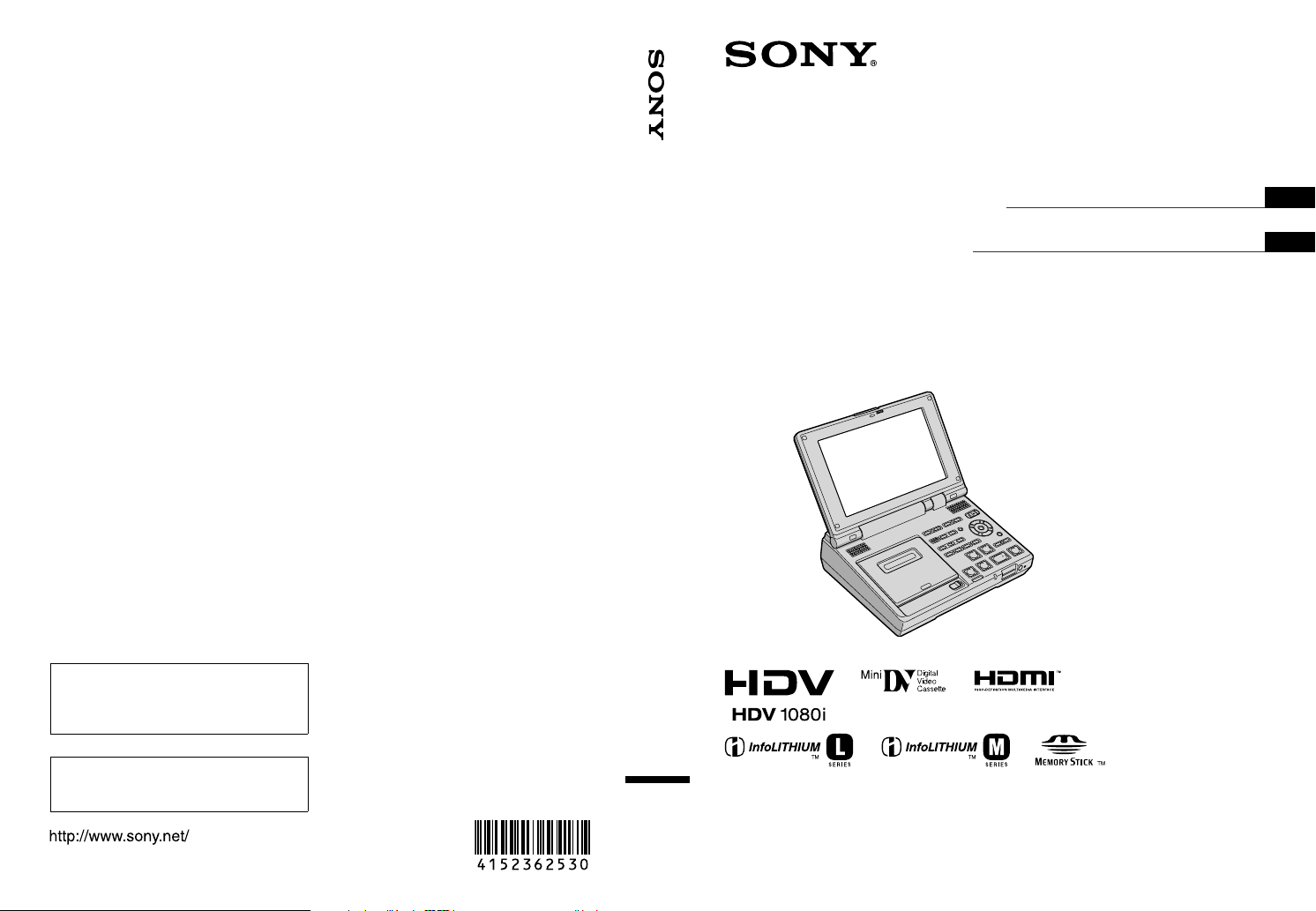
Digital HD Videocassette Recorder
4-152-362-53(1)
En la página Web de atención al cliente puede
encontrar información adicional sobre este
producto y respuesta a las preguntas hechas
con más frecuencia.
Manual de instrucciones
ES/PT
Manual de instruções
ES
PT
GV-HD700/1
GV-HD700E/1
Informação adicional sobre este produto e
respostas a perguntas frequentes podem ser
encontradas no Website do Apoio ao Cliente.
Printed in Japan
© 2009 Sony Corporation
Page 2
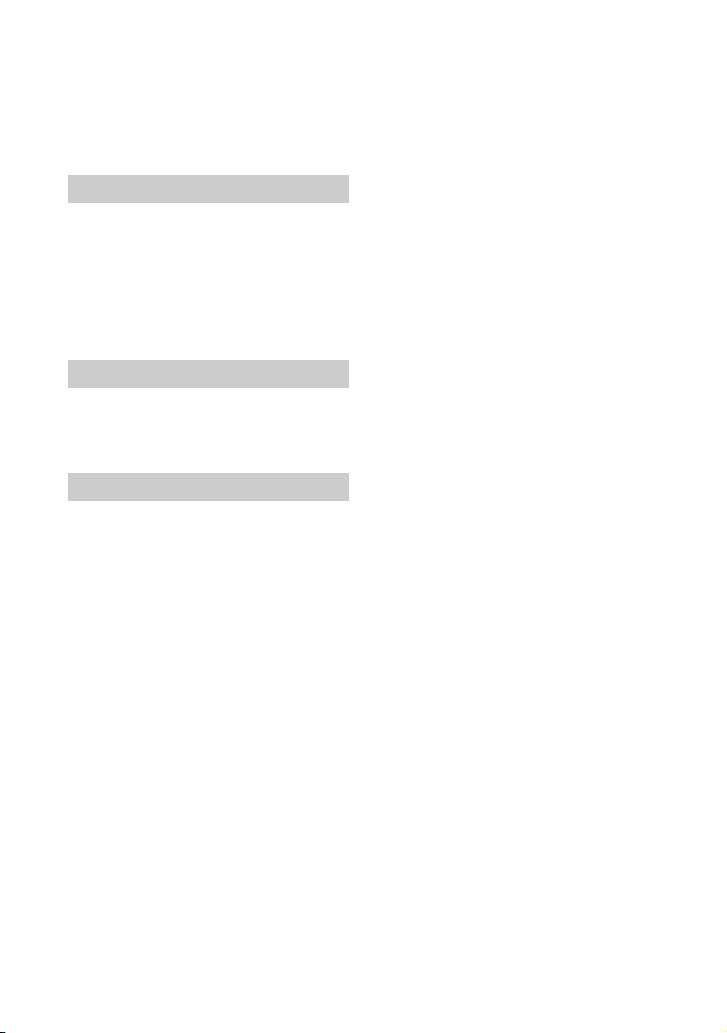
Lea esto primero
Antes de utilizar la unidad, lea
detenidamente este manual y consérvelo
para futuras referencias.
AVISO
Para reducir el riesgo de incendio o
descarga eléctrica, no exponga la
unidad a la lluvia ni a la humedad.
No exponga las pilas a fuentes de
calor excesivo, como la luz solar
directa, el fuego o similares.
ATENCIÓN
Un exceso de presión sonora de los
auriculares puede ocasionar la
pérdida de la capacidad auditiva.
PRECAUCIÓN
Batería
Si la batería se manipula indebidamente,
puede explotar y causar un incendio o
provocarle quemaduras químicas. Tenga en
cuenta las siguientes precauciones.
• No desmonte el producto.
• No aplaste ni exponga la batería a
impactos tales como golpes o caídas, ni la
deje caer o la pise.
• No provoque un cortocircuito en la batería
ni permita que objetos metálicos entren en
contacto con sus terminales.
• No exponga la batería a temperaturas
superiores a 60 °C como a la luz solar
directa, o en el interior de un automóvil
estacionado al sol.
• No la incinere ni la arroje al fuego.
• No manipule baterías de iones de litio
dañadas o con fugas.
• Asegúrese de cargar la batería con un
cargador de baterías original de Sony o
con un dispositivo que pueda cargarla.
• Mantenga la batería fuera del alcance de
niños pequeños.
ES
2
• Mantenga la batería seca.
• Sustitúyala únicamente por otra del
mismo tipo o equivalente recomendada
por Sony.
• Deshágase de la baterías usada lo antes
posible según el procedimiento que se
describe en las instrucciones.
Sustituya la batería únicamente por
otra del tipo especificado. De lo
contrario, es posible que se
produzcan incendios o lesiones.
Adaptador de ca
No utilice el adaptador de ca en un lugar
estrecho (por ejemplo, entre la pared y un
mueble).
Utilice una toma de pared cercana al usar el
adaptador de ca. Desconecte el adaptador
de ca de la toma de pared inmediatamente si
se produce algún fallo al utilizar la
videograbadora.
Incluso con la videograbadora apagada, ésta
seguirá recibiendo alimentación de ca
(corriente) mientras esté conectada a la
toma de pared mediante el adaptador de ca.
Page 3
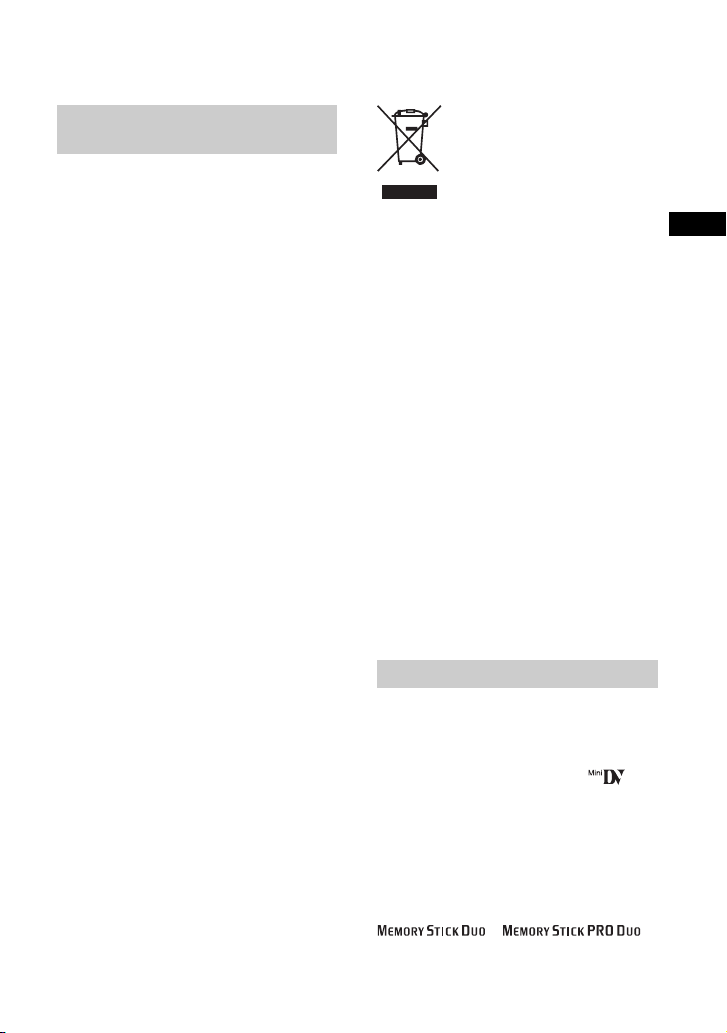
PARA LOS CLIENTES
DE EUROPA
< Aviso para los clientes de países en
los que se aplican las directivas de la
UE >
El fabricante de este producto es Sony
Corporation, 1-7-1 Konan Minato-ku
Tokyo, 108-0075, Japón. El representante
autorizado en lo referente al cumplimiento
de la directiva EMC y a la seguridad de los
productos es Sony Deutschland GmbH,
Hedelfinger Strasse 61, 70327 Stuttgart,
Alemania. Para resolver cualquier asunto
relacionado con el soporte técnico o la
garantía, consulte las direcciones que se
indican en los documentos de soporte
técnico y garantía suministrados por
separado.
Este producto se ha probado y cumple con la
normativa que establece la Directiva EMC si se
utiliza un cable de conexión de menos de 3 metros
de longitud.
ATENCIÓN
Los campos electromagnéticos a frecuencias
específicas podrán influir en la imagen y el sonido
de esta unidad.
Tratamiento de los equipos
eléctricos y electrónicos al
final de su vida útil
(aplicable en la Unión
Europea y en países
europeos con sistemas de
recogida selectiva de
residuos)
Este símbolo en el equipo o el embalaje
indica que el presente producto no puede
ser tratado como residuos domésticos
normales, sino que debe entregarse en el
correspondiente punto de recogida de
equipos eléctricos y electrónicos. Al
asegurarse de que este producto se desecha
correctamente, Ud. ayuda a prevenir las
consecuencias negativas para el medio
ambiente y la salud humana que podrían
derivarse de la incorrecta manipulación en
el momento de deshacerse de este producto.
El reciclaje de materiales ayuda a conservar
los recursos naturales. Para recibir
información detallada sobre el reciclaje de
este producto, póngase en contacto con el
ayuntamiento, el punto de recogida más
cercano o el establecimiento donde ha
adquirido el producto.
Accesorio aplicable: Mando a distancia
ES
Aviso
Si la electricidad estática o el electromagnetismo
interrumpen la transmisión de datos (fallo),
reinicie la aplicación o desconecte el cable de
comunicación (USB, etc.) y vuelva a conectarlo.
Notas sobre el uso
Tipos de cintas compatibles con su
videograbadora
Solamente puede utilizar cintas con formato
mini DV que presenten la marca . Su
videograbadora no es compatible con la
función Cassette Memory (p. 77).
Tipos de “Memory Stick” compatibles
con su videograbadora
Puede utilizar “Memory Stick Duo”
siempre que tengan la marca
o
(p. 78).
Continúa ,
ES
3
Page 4

Lea esto primero (continuación)
“Memory Stick Duo”
(Este tamaño es compatible con su
videograbadora.)
“Memory Stick”
(No se puede utilizar en su
videograbadora.)
• No se puede utilizar ningún tipo de tarjeta
de memoria excepto “Memory Stick
Duo”.
• Los “Memory Stick PRO” y “Memory
Stick PRO Duo” sólo se pueden utilizar
con equipos identificados como
compatibles con “Memory Stick PRO”.
• No pegue etiquetas ni objetos similares
sobre un “Memory Stick Duo” ni en un
adaptador para Memory Stick Duo.
Utilización de un “Memory Stick Duo”
con un equipo compatible con
“Memory Stick”
Asegúrese de insertar el “Memory Stick
Duo” en el adaptador para Memory Stick
Duo.
Adaptador para Memory Stick Duo
Utilización de la videograbadora
• No sujete la videograbadora por ninguna
de las partes siguientes.
Panel LCDBatería
Cubierta de las tomas
• La videograbadora no es a prueba de
polvo, salpicaduras ni agua. Consulte la
sección “Manejo de la videograbadora”
(p. 82).
• Al conectar la videograbadora con otro
dispositivo mediante un cable, asegúrese
de conectar la clavija de conexión en la
posición correcta. Forzar la clavija puede
ocasionar daños al terminal y puede
resultar en fallos de funcionamiento de la
videograbadora.
Elementos del menú en el panel LCD
• Los elementos del menú que aparezcan
atenuados no estarán disponibles en las
condiciones de grabación o reproducción
actuales.
• La pantalla LCD se ha fabricado con
tecnología de muy alta precisión, de modo
que más del 99,99% de los píxeles
funcionan correctamente. Sin embargo, es
posible que la pantalla LCD muestre
algunos puntos negros o brillantes
(blancos, rojos, azules o verdes) de forma
permanente. Estos puntos son el resultado
normal del proceso de fabricación y no
afectan en modo alguno a la grabación.
ES
4
Page 5
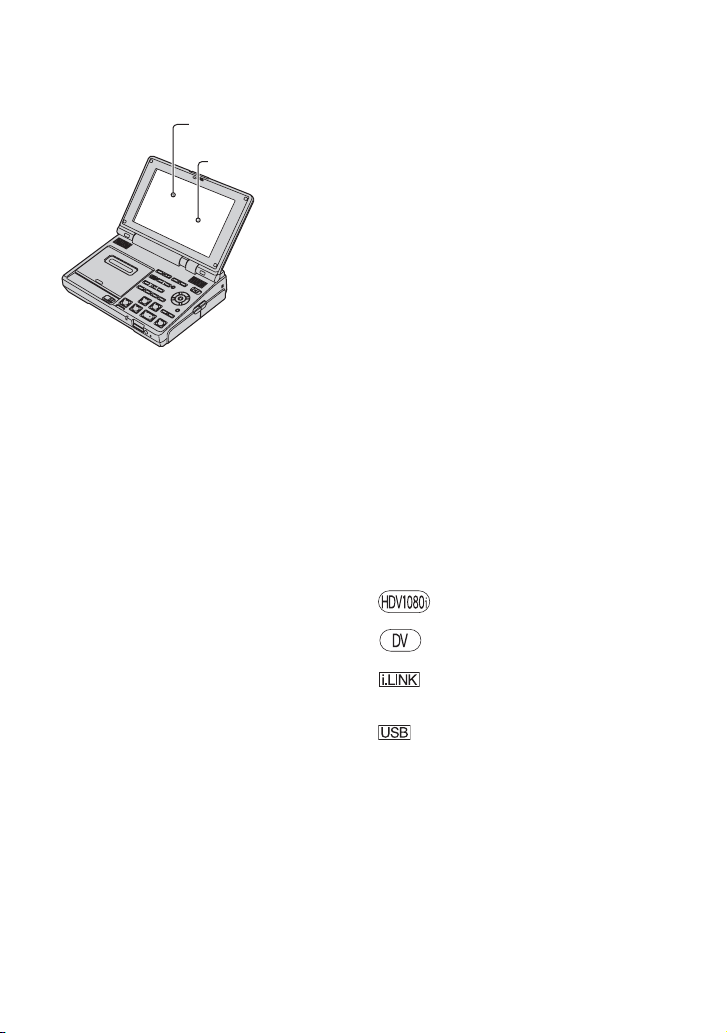
Puntos blancos,
rojos, azules o verdes
Puntos negros
• La exposición prolongada de la pantalla
LCD a la luz directa del sol puede
provocar fallos en su funcionamiento.
Configuración del idioma
• Para ilustrar los procedimientos
operativos se utilizan indicaciones en
pantalla en cada idioma local. Si es
necesario, cambie el idioma de la pantalla
antes de usar la videograbadora (p. 17).
Acerca de la temperatura de la
videograbadora y de la batería
• La videograbadora posee un circuito de
protección que desactiva las funciones de
grabación o reproducción si la
videograbadora o la batería alcanzan una
temperatura determinada.
En tal caso, aparece un mensaje en la
pantalla (p. 73).
Grabación
• Antes de comenzar a grabar, pruebe las
funciones de grabación para asegurarse de
que la imagen y el sonido se graben sin
problemas.
• No es posible ofrecer indemnizaciones
por el contenido de una cinta incluso si la
grabación o la reproducción se hacen
imposibles a causa de un fallo de
funcionamiento de la videograbadora,
soportes de almacenamiento, etc.
• Los sistemas de televisión en color varían
en función del país o la región. Para ver
las imágenes grabadas en un televisor,
éste debe ser un televisor NTSC (para los
propietarios de GV-HD700/1) o un
televisor PAL (para los propietarios de
GV-HD700E/1).
• Los programas de televisión, películas,
cintas de vídeo y demás materiales pueden
estar sujetos a derechos de autor. La
grabación no autorizada de tales
materiales puede ir en contra de las leyes
sobre los derechos de autor.
Reproducción de cintas grabadas en
formato HDV en otros dispositivos
Las cintas grabadas en formato HDV no se
pueden reproducir con una videocámara
que sólo sea compatible con el formato DV
ni con un reproductor de mini DV.
Compruebe el contenido de las cintas
reproduciéndolas en esta videograbadora
antes de reproducirlas con otros
dispositivos.
Nota sobre los iconos utilizados en
este manual
Funciones sólo disponibles para el
formato HDV
Funciones sólo disponibles para el
formato DV
Función disponible al conectar la
videograbadora con otros dispositivos
mediante el cable i.LINK
Función disponible al conectar la
videograbadora con otros dispositivos
mediante el cable USB
Continúa ,
ES
5
Page 6
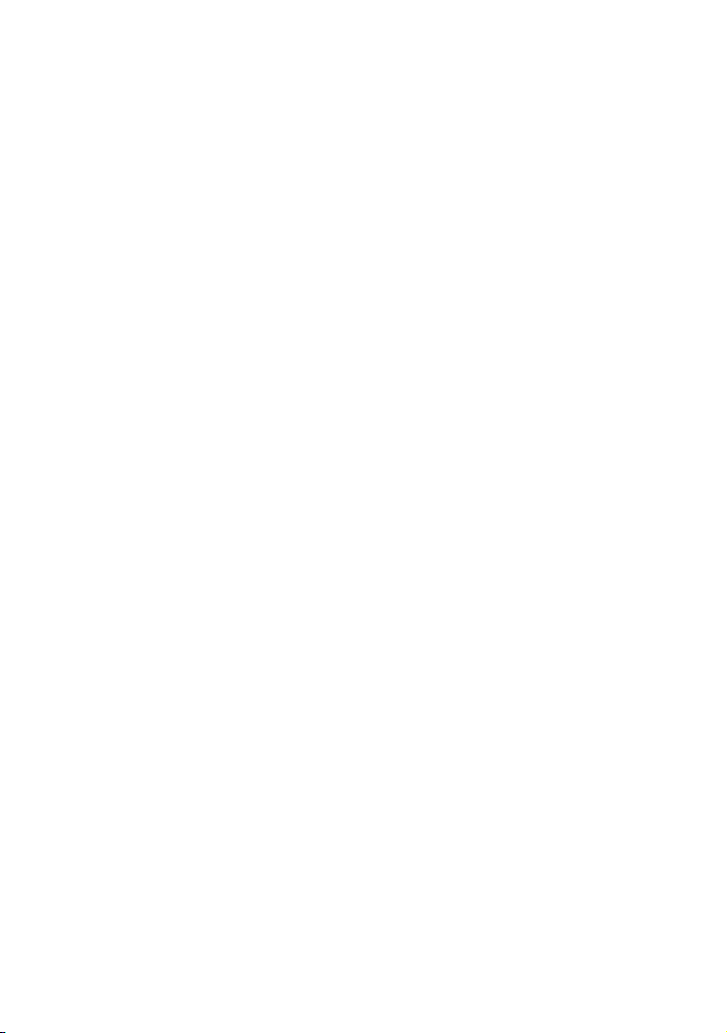
Lea esto primero (continuación)
Acerca de este manual
• Las imágenes de la pantalla LCD
utilizadas en este manual para fines
ilustrativos se capturaron con una cámara
digital para imágenes fijas y, por lo tanto,
es posible que haya diferencias con la
pantalla real.
• Los indicadores en la pantalla LCD que se
muestran en este manual pueden no ser
iguales a los del equipo.
• El diseño y las especificaciones de los
soportes de grabación y de otros
accesorios están sujetos a cambios sin
previo aviso.
ES
6
Page 7
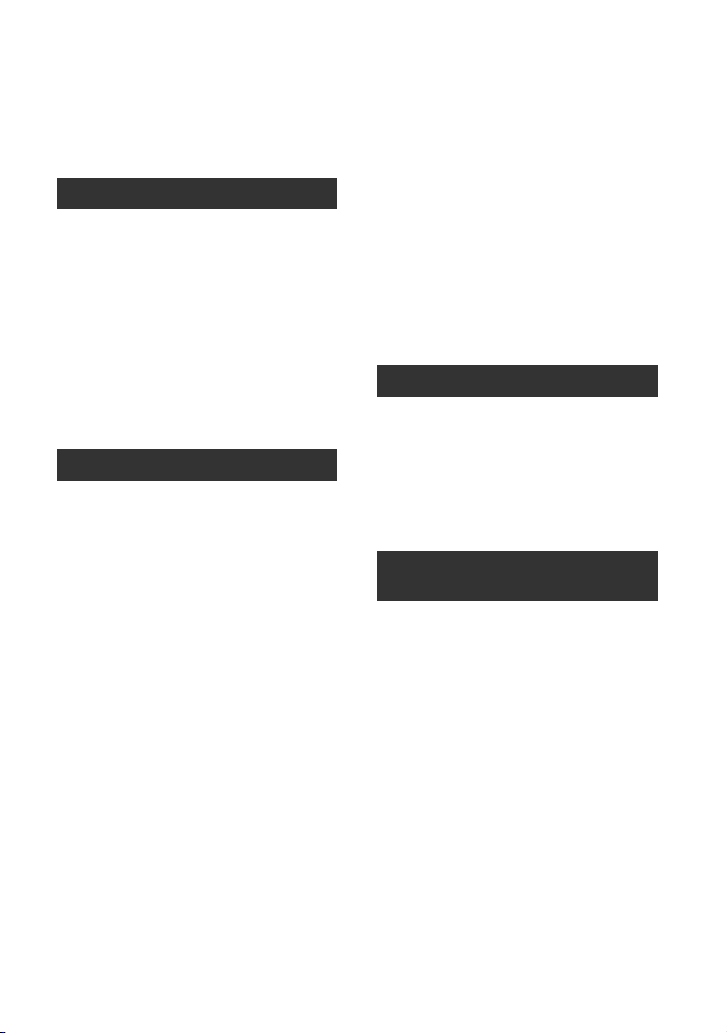
Tabla de contenido
Lea esto primero .............................2
Posibilidades de su videograbadora
.......................................................9
Procedimientos iniciales
Paso 1: Comprobación de los
artículos suministrados ...............10
Paso 2: Preparación del suministro
eléctrico ......................................11
Paso 3: Encendido y configuración de
la fecha y hora ............................16
Configuración del idioma ............ 17
Paso 4: Procedimiento para insertar
un videocasete o un “Memory Stick
Duo” ............................................18
Funcionamiento básico
Reproducción con la videograbadora
.....................................................20
Utilización del mando a distancia
................................................... 21
Reproducción de imágenes en un
televisor ......................................23
Grabación de la imagen de un
televisor, videograbadora u otros
dispositivos .................................28
Búsqueda de una escena en la cinta
.....................................................32
Búsqueda de una escena de
manera rápida (Ajuste de memoria
en cero) .................................... 32
Búsqueda de la última escena de la
grabación más reciente
(Búsqueda fin) .......................... 33
Búsqueda de una escena por fecha
de grabación (Búsqueda de
fechas) ...................................... 33
Búsqueda del punto de grabación
de la señal de índice (Búsqueda en
el índice) ................................... 33
Modificación o comprobación de los
ajustes de la videograbadora ......34
Apagado de la pantalla LCD ...... 34
Método para alternar entre las
distintas opciones de información
en pantalla ................................ 34
Revisión de la configuración de su
videograbadora (Compr. estado)
................................................... 35
Método para ver toda el área que
rodea al marco de la imagen
(Explorar todo) .......................... 35
Método para asignar funciones a los
botones ASSIGN .........................36
Utilización del zoom PB .............. 37
Grabación de una señal de índice
................................................... 38
Copia/edición
Copia a una videograbadora,
grabadora de DVD o disco duro u
otros dispositivos ........................39
Utilización de una unidad de vídeo
analógico y un ordenador (función
de conversión de señal) .............43
Utilización de un “Memory
Stick Duo”
Captura de una imagen fija en un
“Memory Stick Duo” de una imagen
grabada en una cinta ..................45
Método para ver una imagen fija
almacenada en un “Memory Stick
Duo” (Reproducción de imágenes
de la memoria) ............................46
Método para copiar imágenes fijas
del “Memory Stick Duo” a un
ordenador ...................................48
Eliminación de imágenes fijas
grabadas en el “Memory Stick Duo”
.....................................................51
Impresión de imágenes grabadas
(impresora compatible con
PictBridge) .................................52
Continúa ,
ES
7
Page 8
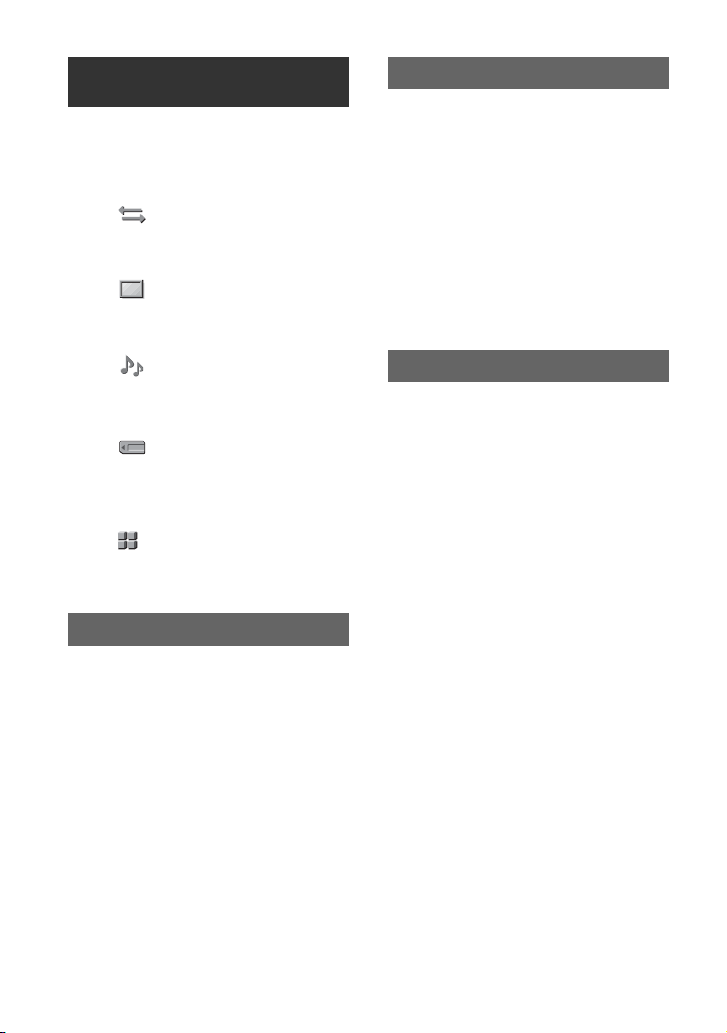
Personalización de la
videograbadora
Utilización de los elementos del menú
.................................................... 54
Lista de los elementos del menú
.................................................... 55
Menú (GRAB.ENT/SAL) ...... 56
Ajustes de grabación, ajustes de
entrada/salida (SEL.HDV/DV/
MODO GRAB.DV/ TIPO TV, etc.)
Menú (AJUSTE PANT.) ....... 58
Configuración de la pantalla LCD
(AJUSTE LCD/BARRAS COLOR/
CÓDIGO DATOS, etc.)
Menú (AJUSTE AUDIO) ...... 61
Ajustes para la grabación de audio
(MODO AUD.DV/MEZCL.AUD.DV,
etc.)
Menú (AJUSTE MEM/
AJUS.MEMOR.) ......................... 62
Configuración del “Memory Stick
Duo” (CALIDAD/BORR.TODO,
etc.)
Menú (OTROS) ...................... 64
Otros ajustes básicos (PITIDO/
SELEC.USB, etc.)
Solución de problemas
Información adicional
Utilización de la videograbadora en el
extranjero ....................................76
Mantenimiento y precauciones ..... 77
Grabar y reproducir en formato HDV
................................................... 77
Acerca del “Memory Stick” ......... 78
Acerca de la batería “InfoLITHIUM”
................................................... 80
Acerca de i.LINK ......................... 81
Acerca de x.v.Color .................... 82
Manejo de la videograbadora ..... 82
Especificaciones ........................... 85
Referencia rápida
Identificación de piezas y controles
..................................................... 90
Indicadores que se muestran durante
la grabación o reproducción ....... 94
Índice ............................................96
Solución de problemas ................. 66
Mensajes e indicadores de
advertencia ................................. 73
ES
8
Page 9
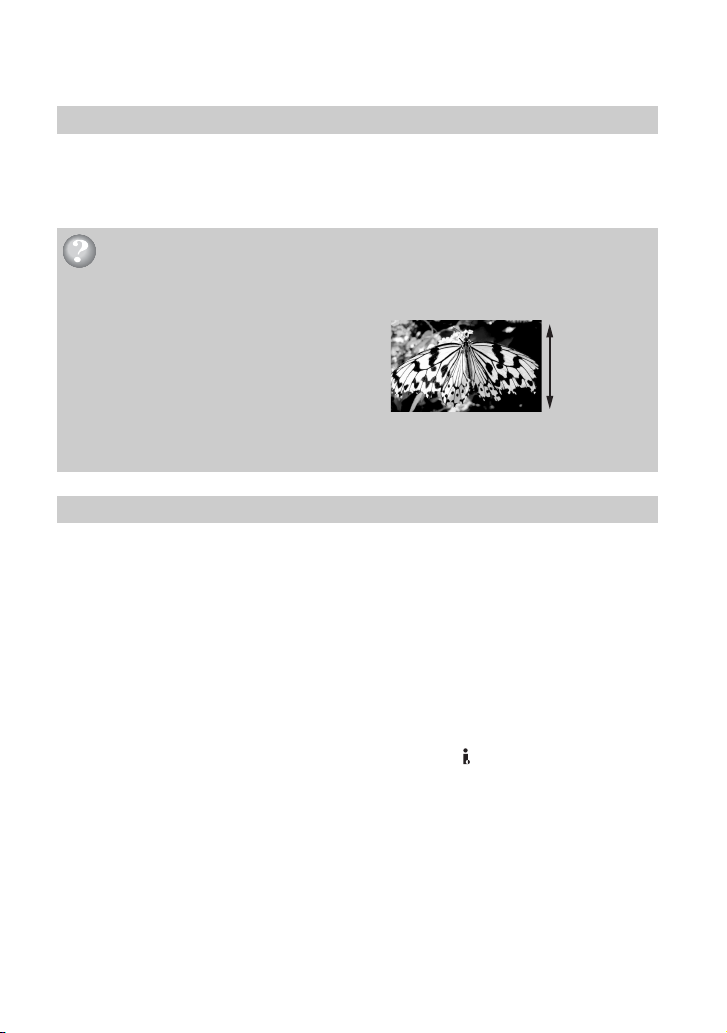
Posibilidades de su videograbadora
¡Pruebe el formato HDV!
La resolución horizontal del formato HDV es más de dos veces superior a la de un televisor
normal por lo que proporciona imágenes de alta calidad. Con su videograbadora compatible
con el formato HDV puede grabar o reproducir imágenes extremadamente nítidas y de alta
definición.
¿Qué es el formato HDV?
HDV es un nuevo formato de vídeo para la grabación y reproducción de imágenes de alta
definición en las cintas DV estándar.
• Es esta videograbadora se incorpora la
especificación HDV1080i que utiliza 1.080
líneas de exploración efectivas, dentro de los
estándares HDV y graba imágenes a una velocidad
de bits aproximada de 25 Mbps.
• Cuando en este “Manual de instrucciones” se hace referencia a la especificación HDV1080i se utiliza el
nombre HDV a menos que haya necesidad de especificarlo.
Funciones de esta videograbadora
1 Compatible con los formatos HDV/DV
Esta videograbadora es compatible con los formatos HDV y DV. Permite grabar o
reproducir una cinta en el formato deseado.
2 Monitor LCD panorámico de 7 pulgadas
La videograbadora tiene un monitor panorámico que ofrece imágenes de gran nitidez.
3 Compatible con dos tipos de baterías
En función de sus necesidades, la videograbadora es compatible con las baterías de la serie
L y con las de la serie M.
4 Compatible con distintos dispositivos
En el lateral de la videograbadora hay un conector de interfaz HDV/DV (i.LINK) y tomas
HDMI OUT, COMPONENT OUT y de A/V. También incluye terminales para diversos
dispositivos externos como un toma USB y una ranura para Memory Stick Duo.
5 Funciones de uso profesional
La videograbadora incluye la función de explorar todo, los botones ASSIGN y la función
de comprobación de estado, entre otras. Estas funciones también están diseñadas para el
uso profesional.
6 Captura de imágenes fijas de 1,2 millones de píxeles de películas
Seleccione en la cinta la mejor toma de sus películas HD (alta definición), captúrela como
imagen fija con un tamaño máximo de 1,2 millones de píxeles (1440 × 810 puntos) y
guárdela en el “Memory Stick Duo”.
1.080 líneas de
exploración
efectivas
ES
9
Page 10
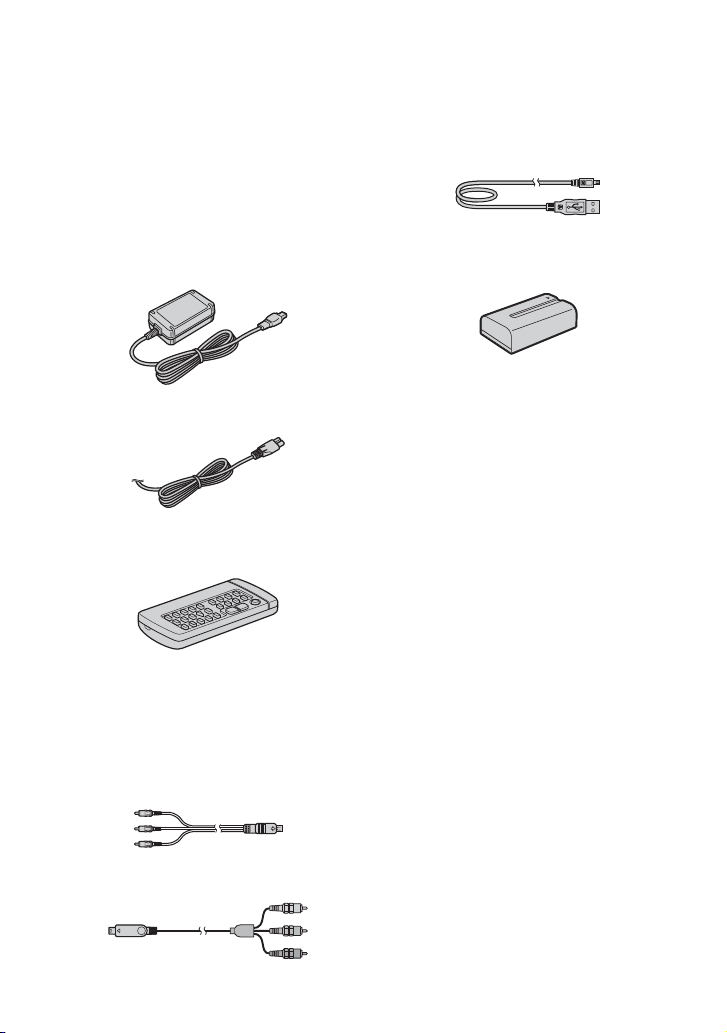
Procedimientos iniciales
Paso 1: Comprobación de los artículos
suministrados
Asegúrese de que dispone de los siguientes
componentes suministrados con su
videograbadora.
El número entre paréntesis indica la
cantidad de elementos suministrados de
cada artículo.
Adaptador de ca (1) (p. 11)
Cable de alimentación (1) (p. 11)
Mando a distancia inalámbrico (1)
(p. 93)
Pila de tamaño R6 (AA) para el mando a
distancia suministrado (2)
Para obtener información sobre cómo
cambiar las pilas, consulte la página 93.
Cable de conexión de A/V (1)
(p. 23, 25, 41)
Cable USB (1) (p. 48)
Batería recargable NP-F570 (1)
(p. 11, 80)
Manual de instrucciones (este manual) (1)
Cable de vídeo componente (1) (p. 23, 25)
ES
10
Page 11
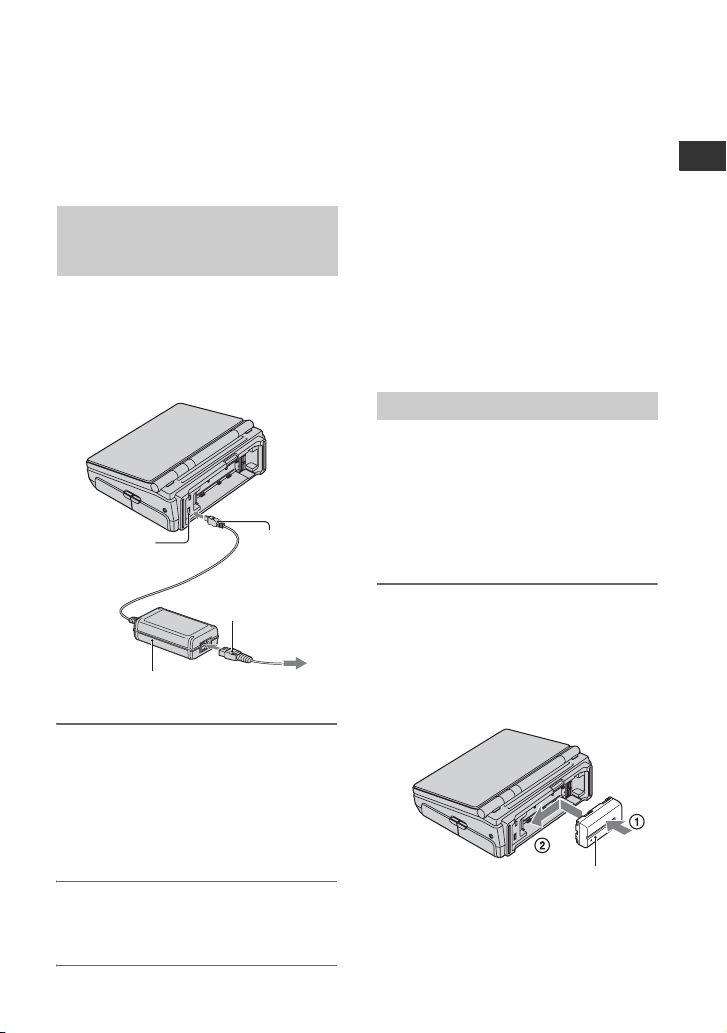
Paso 2: Preparación del suministro eléctrico
Proporcione una fuente de alimentación
externa para utilizar su videograbadora.
Para usar la videograbadora puede conectar
el adaptador de ca a la toma de corriente
mural o cargar la batería.
Uso de una toma de corriente y
del adaptador de ca como
fuente de alimentación externa
Si desea utilizar las funciones de grabación
o edición de su videograbadora, o pretende
utilizarla por períodos de tiempo
prolongados, conecte el adaptador de ca a
una toma de corriente mural para obtener
una fuente de energía.
1
Toma DC IN
Clavija DC
Cable de
alimentación
2
Adaptador de ca
A la toma de
corriente mural
b Notas
• Para desconectar el adaptador de ca de la toma
DC IN, sujete tanto la videograbadora como la
clavija DC.
• No tire del cable de alimentación conectado a
una toma de corriente mural. Desconecte la
clavija DC de la toma de corriente mural.
• Si la imagen sufre interferencias, aleje el
adaptador de ca de la videograbadora.
z Sugerencias
• La videograbadora se puede conectar a una
fuente de alimentación externa mediante una
toma de corriente mural incluso si se utiliza la
batería. En este caso, la batería no pierde su
carga.
Carga de la batería
Conecte una de las baterías exclusivas de la
serie “InfoLITHIUM” L (en la versión
suministrada) o de la serie M (opcional)
(p. 13) en la videograbadora y cárguela.
Para ver los tipos de baterías compatibles
con la videograbadora, consulte la página
14.
1 Para conectar la batería, sujétela
de la parte central (1) y deslícela
en la dirección que indica la
flecha (2) hasta que se oiga un
“clic”.
Serie L:
Procedimientos iniciales
1 Conecte el adaptador de ca a la
toma DC IN de la videograbadora.
Asegúrese de que la indicación v
de la clavija DC coincide con la
indicación v de la
videograbadora.
2 Conecte el cable de alimentación
al adaptador de ca y a la toma de
corriente mural.
Batería
Continúa ,
ES
11
Page 12
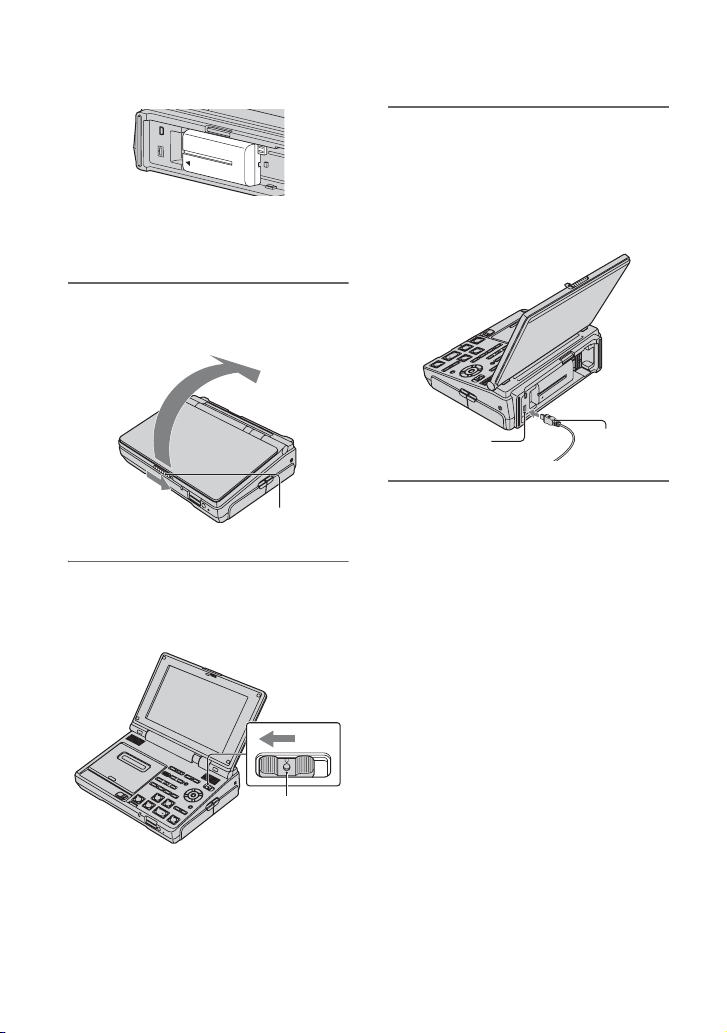
Paso 2: Preparación del suministro eléctrico (continuación)
4 Conecte el adaptador de ca a la
toma DC IN en la videograbadora.
Asegúrese de que la indicación v
de la clavija DC coincide con la
Asegúrese de que la batería encaja
perfectamente y de que queda
firmemente sujeta a la videograbadora.
indicación v de la
videograbadora.
2 Desplace la palanca OPEN. y
abra el panel LCD.
3 Ajuste el interruptor POWER en
OFF (CHG) (su posición
predeterminada).
ES
12
Palanca
OPEN.
Interruptor
POWER
Toma DC IN
Clavija DC
5 Conecte el cable de alimentación
al adaptador de ca y a la toma de
corriente mural.
El indicador POWER/CHARGE se
enciende de color naranja y se inicia el
proceso de carga.
Page 13
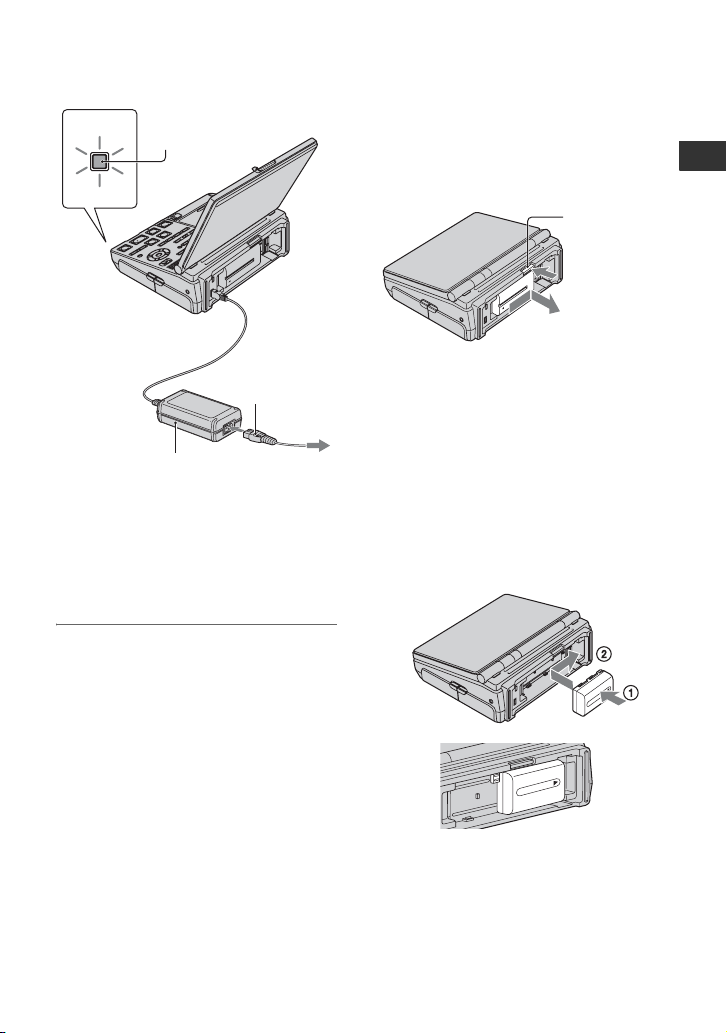
Indicador POWER/
CHARGE
Extracción de la batería
Ajuste el interruptor POWER en OFF
(CHG). Mantenga pulsado el botón
vBATT RELEASE y extraiga la batería.
Serie L:
Botón
vBATT
RELEASE
Procedimientos iniciales
Cable de
alimentación
Adaptador de ca
A la toma de
corriente mural
El indicador POWER/CHARGE se
apaga cuando la batería está
completamente cargada. Después de
cargar la batería, desconecte el
adaptador de ca de la toma DC IN de la
videograbadora.
b Notas
• La dirección adecuada para conectar una batería
de la serie L es distinta a la de una batería de la
serie M (opcional) (p. 13). Asegúrese de
conectar la batería en la dirección adecuada. Si
intenta conectar una batería en la dirección
equivocada forzándola, es posible que el equipo
no funcione correctamente.
• Asegúrese de no entrar en contacto con el
terminal de carga de baterías disponible para las
otras baterías durante el proceso de carga de la
batería.
• Para desconectar el adaptador de ca de la toma
DC IN, sujete tanto la videograbadora como la
clavija DC.
b Notas
• Al extraer la batería o desconectar el adaptador
de ca, asegúrese de que el indicador de
POWER/CHARGE está apagado.
Uso de la batería “InfoLITHIUM” de la
serie M (opcional)
Conexión:
Para conectar la batería, sujétela de la parte
central (1) y deslícela en la dirección que
indica la flecha (2) hasta que se oiga un
clic.
Asegúrese de que la batería encaja
perfectamente y de que queda firmemente
sujeta a la videograbadora.
Continúa ,
ES
13
Page 14
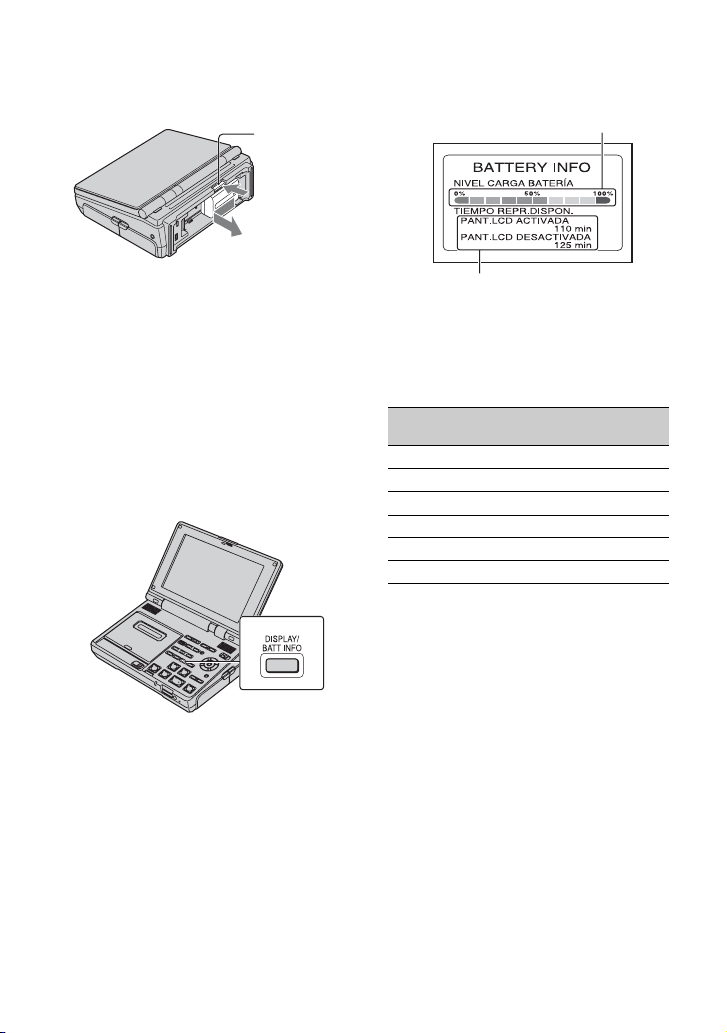
Paso 2: Preparación del suministro eléctrico (continuación)
Extracción:
Botón
vBATT
RELEASE
Almacenamiento de la batería
Antes de guardar la batería durante un
período prolongado de tiempo, descárguela
completamente (consulte la página 81 para
obtener más información sobre el
almacenamiento).
Comprobación del nivel de carga de la
batería (Battery Info)
Ajuste el interruptor POWER en OFF
(CHG) y, a continuación, pulse DISPLAY/
BATT INFO.
Al poco tiempo, el tiempo de reproducción
restante aproximado y la información de la
batería se muestran durante unos 7
segundos. Si vuelve a presionar el botón
DISPLAY/BATT INFO mientras la
información está en pantalla, ésta
permanecerá visible hasta 20 segundos.
Carga restante de la batería (aprox.)
Tiempo de reproducción
disponible (aprox.)
Tiempo de carga
Tiempo aproximado (min.) necesario para
cargar por completo una batería totalmente
descargada.
Batería
NP-FM50 150
NP-QM71D 260
NP-QM91D 360
NP-F570 (suministrada) 260
NP-F770 370
NP-F970 485
b Notas
• Las baterías NP-FM30/F330/F530/500/510/710
no se pueden utilizar en esta videograbadora. No
conecte una batería incompatible a la fuerza, ya
que podría provocar fallos de f uncionamiento en
la videograbadora.
Tiempo de
carga
14
ES
Page 15

Tiempo de reproducción disponible
Tiempo aproximado (min.) disponible con
una batería completamente cargada.
Imágenes en formato HDV (GV-HD700/1)
Batería
Panel LCD
abierto
NP-FM50 75 115
NP-QM71D 190 285
NP-QM91D 290 430
NP-F570
(suministrada)
NP-F770 310 460
NP-F970 465 690
Imágenes en formato DV (GV-HD700/1)
Batería
Panel LCD
abierto
NP-FM50 80 130
NP-QM71D 205 315
NP-QM91D 315 475
NP-F570
(suministrada)
NP-F770 335 510
NP-F970 500 760
Imágenes en formato HDV (GV-HD700E/1)
Batería
Panel LCD
abierto
NP-FM50 75 115
NP-QM71D 190 285
NP-QM91D 290 430
NP-F570
(suministrada)
NP-F770 310 460
NP-F970 465 690
Panel LCD
cerrado
150 225
Panel LCD
cerrado
160 245
Panel LCD
cerrado
150 225
Imágenes en formato DV (GV-HD700E/1)
Batería
Panel LCD
abierto
Panel LCD
cerrado
NP-FM50 80 130
NP-QM71D 205 315
NP-QM91D 315 475
NP-F570
(suministrada)
160 245
NP-F770 335 510
NP-F970 500 760
Acerca de la batería
• Antes de cargar la batería, ajuste el interruptor
POWER en OFF (CHG) y apague el indicador
POWER/CHARGE (p. 12).
• El indicador POWER/CHARGE parpadea
durante la carga. La información sobre la batería
(p. 14) no se mostrará correctamente en las
siguientes circunstancias:
– Si la batería no está conectada correctamente.
– Si la batería está dañada.
– Si la batería está completamente gastada (sólo
para la información sobre la batería).
– La batería está demasiado fría.
Sustituya la batería o extráigala y colóquela
en un lugar cálido.
– La batería está demasiado caliente.
Sustitúyala o extráigala y colóquela en un
lugar fresco.
• La batería no suministrará energía eléctrica
mientras el adaptador de ca esté conectado a la
toma DC IN de la videograbadora, incluso si el
cable de alimentación no está conectado a la
toma de corriente mural.
Tiempo de carga/reproducción
• Tiempos medidos con la videograbadora a
25 °C (la temperatura de uso recomendada es de
10 a 30 °C).
• El tiempo de reproducción será más corto si la
videograbadora se utiliza en condiciones de baja
temperatura.
• El tiempo de reproducción se verá reducido en
función de las condiciones en las que utilice la
videograbadora.
Procedimientos iniciales
Continúa ,
ES
15
Page 16
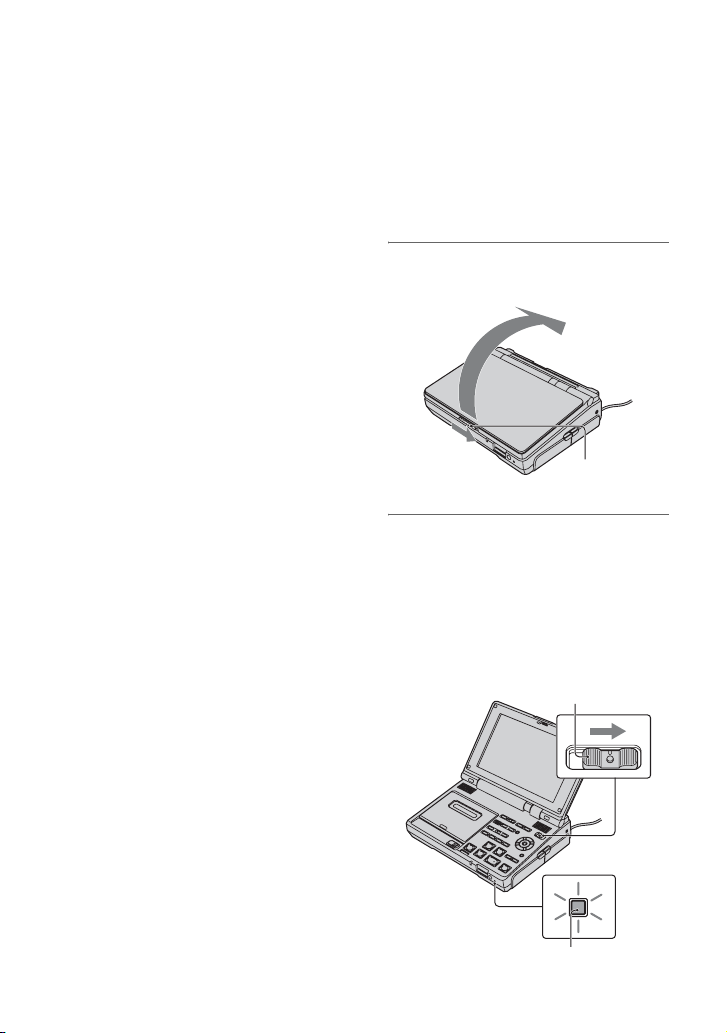
Paso 2: Preparación del suministro
eléctrico (continuación)
Acerca del adaptador de ca
• Tenga cuidado de no provocar un cortocircuito
en la clavija DC del adaptador de ca ni en el
terminal de la batería con algún objeto metálico.
Podría producir una avería.
Paso 3: Encendido y
configuración de la
fecha y hora
Cuando utilice su videograbadora por
primera vez, introduzca la fecha y la hora.
Si no configura la fecha y la hora, la
pantalla [AJUSTE RELOJ] aparecerá cada
vez que encienda la videograbadora.
1 Desplace la palanca OPEN. y
abra el panel LCD.
Palanca
OPEN.
2 Pulse el botón verde y, sin
soltarlo, deslice el interruptor
POWER a ON.
El indicador POWER/CHARGE que
está en la parte frontal se enciende de
color verde y se muestra la pantalla
[AJUSTE RELOJ].
Interruptor
POWER
16
Indicador POWER/
ES
CHARGE
Page 17
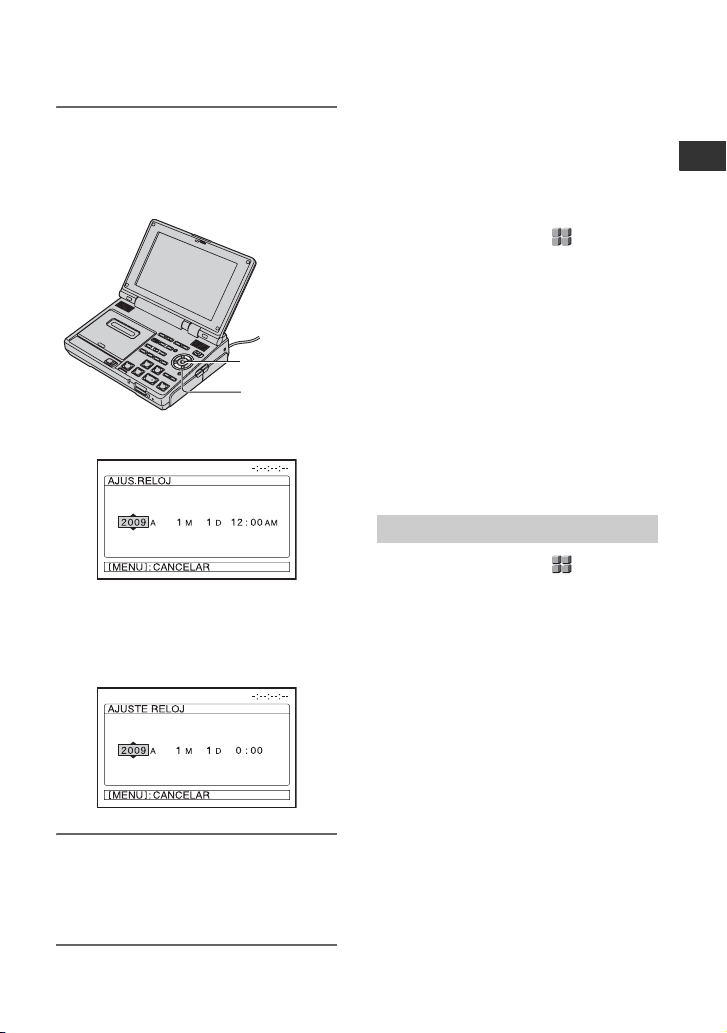
3 Defina el valor de [A] (año) con V/
v y, a continuación, pulse EXEC.
Puede seleccionar cualquier año hasta
2079.
EXEC
V/v
GV-HD700/1:
12:00 AM representa la medianoche.
12:00 PM representa el mediodía.
GV-HD700E/1:
Procedimiento para apagar el equipo
Deslice el interruptor POWER a OFF
(CHG).
Procedimiento para restablecer la
fecha y la hora
Pulse MENU y seleccione (OTROS)
t [AJUSTE RELOJ], a continuación
defina la hora y fecha.
b Notas
• Si no utiliza la videograbadora por un período
de aproximadamente 3 meses, la batería
recargable incorporada se descargará y es
posible que los ajustes de fecha y hora se borren
de la memoria. En este caso, cargue la batería
recargable incorporada y vuelva a configurar la
fecha y la hora (p. 85).
• Al encender la videograbadora, ésta tarda unos
segundos en estar lista para grabar o reproducir
un videocasete. Durante esta fase no es posible
utilizar la videograbadora.
Configuración del idioma
Pulse MENU y seleccione (OTROS)
t [LANGUAGE], a continuación,
seleccione el idioma deseado (p. 64).
Procedimientos iniciales
4 Defina los valores de [M] (mes),
[D] (día), hora y minutos y, a
continuación, pulse EXEC.
El reloj empezará a funcionar.
ES
17
Page 18
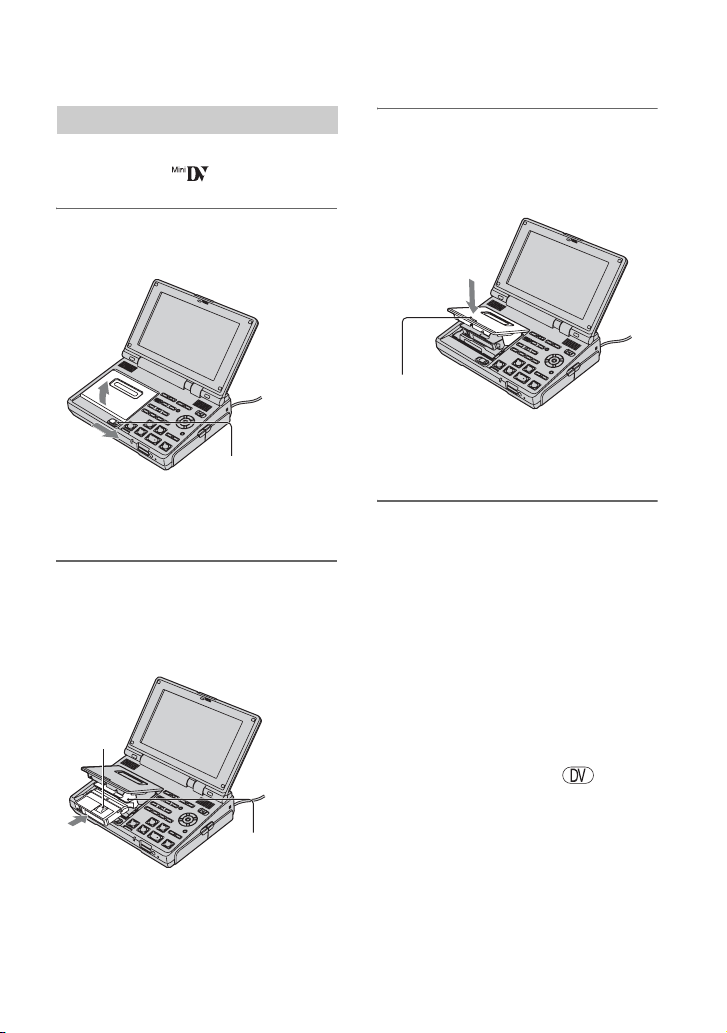
Paso 4: Procedimiento para insertar un
videocasete o un “Memory Stick Duo”
Cinta de videocasete
Este equipo sólo admite videocasetes de
formato mini DV (p. 77).
1 Deslice la palanca EJECT en la
dirección que indica la flecha.
Palanca EJECT
El compartimiento del videocasete se
eleva y se abre de forma automática.
2 Introduzca un videocasete con su
ventana hacia arriba.
Presione ligeramente el centro de la
parte posterior del videocasete.
Ventana
3 Para cerrar el compartimiento del
videocasete, presione el
indicador (PUSH) de la tapa del
compartimiento.
Indicador
(PUSH)
El compartimiento del videocasete se
desliza automáticamente a su posición
de cierre.
b Notas
• No introduzca los dedos ni toque la parte
interior del compartimiento del videocasete
cuando esté abierto. Puede producir una avería.
• Si toca cualquier elemento de la videograbadora
que no sea el indicador (PUSH) para cerrar el
compartimiento del videocasete, es posible que
éste no se cierre correctamente.
• No intente cerrar el compartimiento del
videocasete hasta que éste no se haya abierto
completamente. Puede producir una avería.
z Sugerencias
• El tiempo de grabación varía en función del
[MODO GRAB.DV] (p. 57).
18
Expulsión del videocasete
Compartimiento
del videocasete
ES
Abra el compartimiento del videocasete
siguiendo el mismo procedimiento descrito
en el paso 1 y, a continuación, extraiga el
videocasete.
Page 19
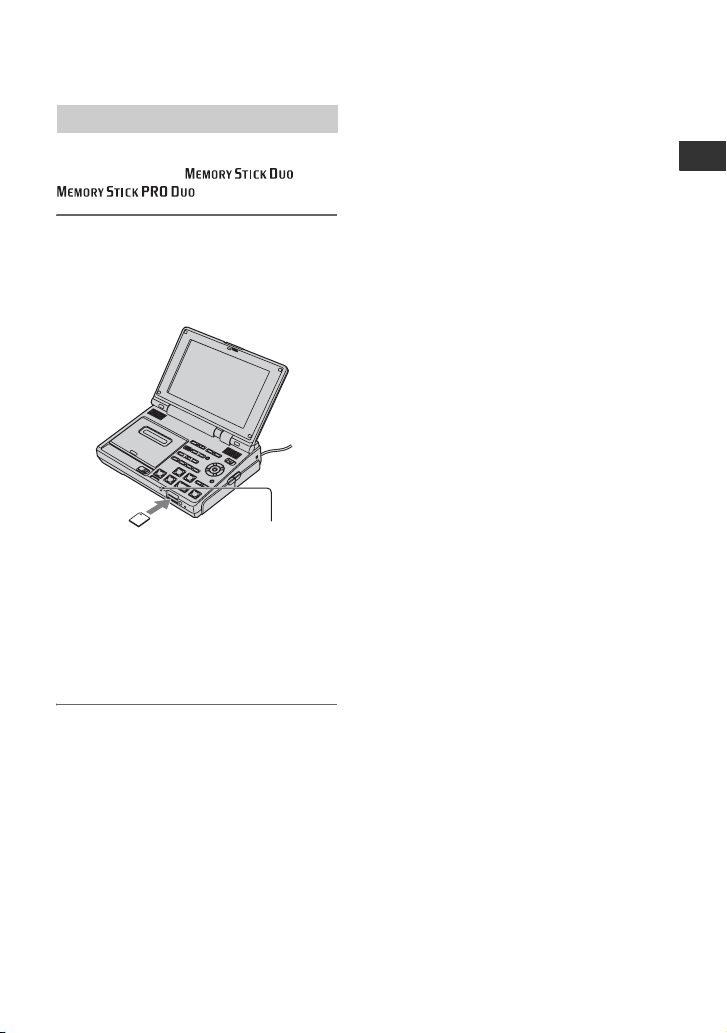
“Memory Stick Duo”
Este equipo sólo admite el uso de “Memory
Stick Duo” del tipo o
Introduzca el “Memory Stick Duo” en
la ranura para Memory Stick Duo en
la dirección adecuada hasta que se
oiga un clic.
b Notas
• Si introduce el “Memory Stick Duo” en la
ranura en la dirección equivocada, es posible
que el “Memory Stick Duo”, la ranura para
Memory Stick Duo o los datos de las imágenes
resulten dañados.
(p. 78).
Indicador de acceso
Memory Stick Duo
• Al insertar o extraer el “Memory Stick Duo”,
tenga cuidado de que el “Memory Stick Duo”
no se salga accidentalmente de la ranura y se
caiga.
Procedimientos iniciales
Extracción del “Memory Stick Duo”
Presione ligeramente el “Memory Stick
Duo” una vez.
b Notas
• Si el indicador de acceso se enciende o
parpadea, significa que la videograbadora está
leyendo o grabando datos. Durante esta fase, no
sacuda ni golpee la videograbadora ni la apague,
extraiga el “Memory Stick Duo” ni la batería. Si
lo hace, los datos de imágenes pueden resultar
dañados.
ES
19
Page 20
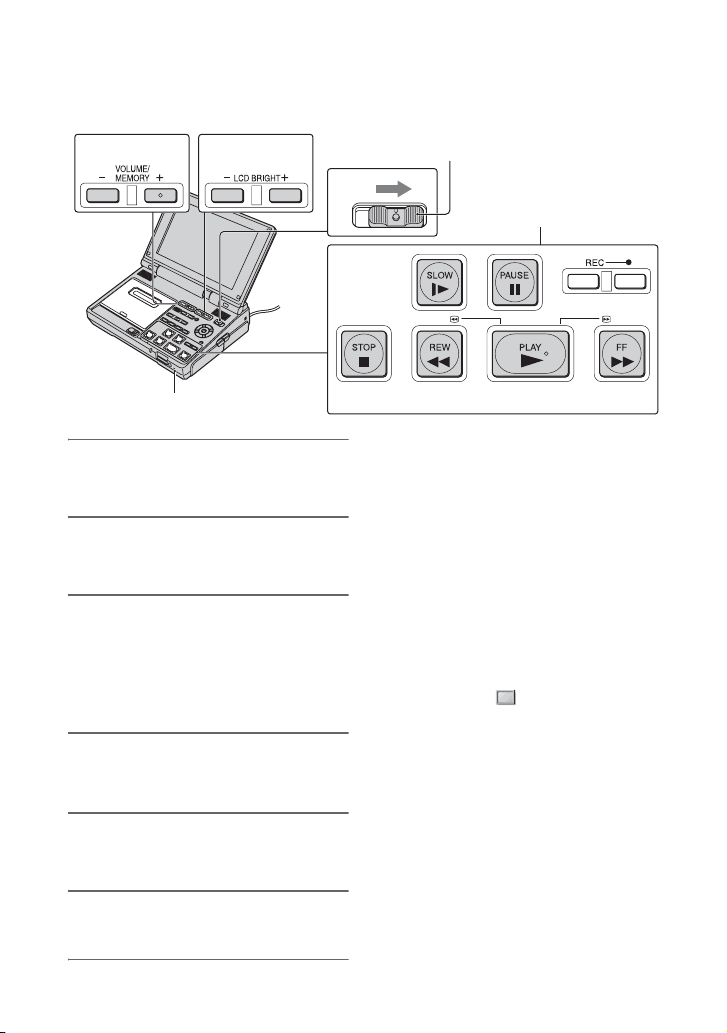
Funcionamiento básico
Reproducción con la videograbadora
Para reproducir películas, siga el procedimiento a continuación.
65
2
1
Indicador POWER/CHARGE
1 Prepare la fuente de energía
(p. 11).
2 Inserte una cinta de videocasete
(p. 18).
3 Pulse el botón verde y, sin
soltarlo, deslice el interruptor
POWER a ON.
El indicador POWER/CHARGE en la
parte frontal se enciende de color verde.
4 Pulse PLAY N.
La reproducción se inicia.
5 Ajuste el volumen con VOLUME/
MEMORY (–/+).
6 Ajuste el brillo de la pantalla LCD
con LCD BRIGHT (–/+).
Interruptor POWER
3
Botones de control de vídeo
4
b Notas
• Si el videocasete que desea reproducir es de
formato HDV o DV, la imagen y el sonido se
interrumpen temporalmente mientras la señal
alterna entre HDV y DV.
• Las cintas grabadas en formato HDV no se
pueden reproducir con una videocámara que
sólo sea compatible con el formato DV ni con
un reproductor de mini DV.
z Sugerencias
• En las páginas 34 y 94 puede consultar el
significado de los indicadores que aparecen en
la pantalla durante la reproducción.
• El brillo de la pantalla LCD también se puede
ajustar mediante (AJUSTE PANT.) t
[AJUSTE LCD] t [BRILLO] (p. 58).
• Ajustar el brillo de la pantalla LCD durante la
grabación o reproducción no afecta en modo
alguno a la imagen grabada original.
• Para reproducir una cinta grabada con otro
equipo usando un micrófono monoaural
externo, consulte [MULTISONIDO] (p. 61).
• Para utilizar auriculares (opcional), conéctelos a
la toma i (auriculares) (p. 91).
Detención de la reproducción
Pulse STOP x.
20
ES
Page 21
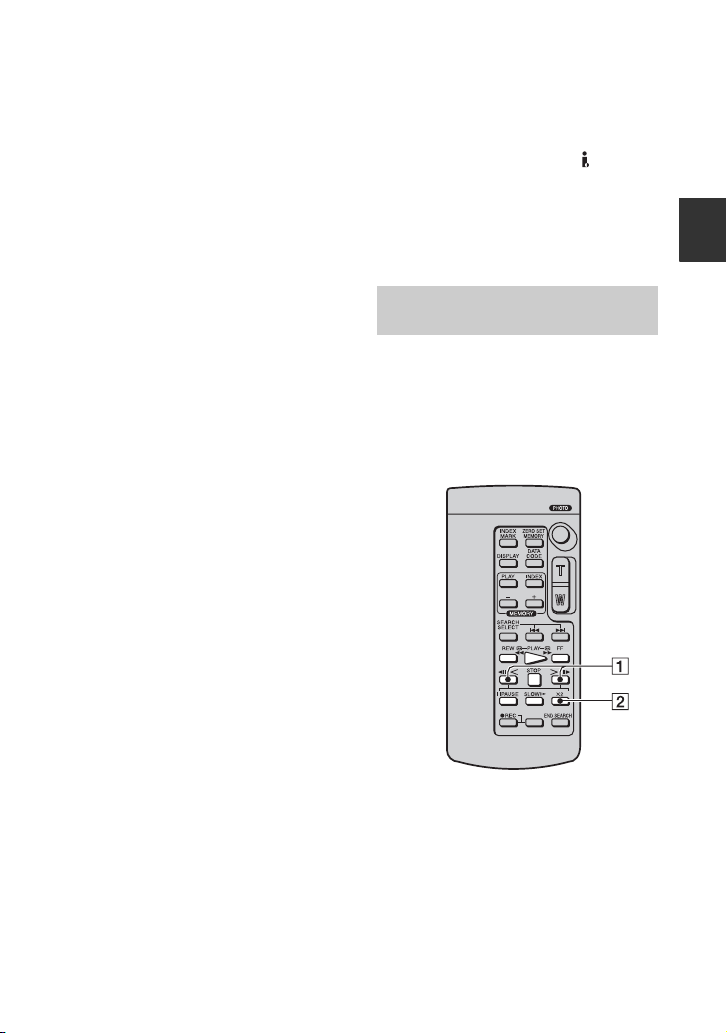
Pausa en la reproducción
Pulse PAUSE X durante la reproducción.
Para reanudar la reproducción, pulse
PAUSE X o PLAY N.
z Sugerencias
• La reproducción se detiene automáticamente si
la pausa permanece activada durante más de 3
minutos.
Avance rápido o rebobinado de la
cinta
Para utilizar la función de avance rápido
mientras la reproducción está detenida,
pulse FF M. Para utilizar la función de
rebobinado mientras la reproducción está
detenida, pulse REW m.
z Sugerencias
• Al utilizar las funciones de avance rápido o
rebobinado, la imagen de la pantalla LCD se
atenúa. No se trata de un fallo de
funcionamiento.
Búsqueda de escenas durante la
reproducción
Pulse FF M/REW m durante la
reproducción (búsqueda de imágenes). Para
ver una escena concreta durante el avance
rápido, mantenga pulsado FF M; para ver
una escena concreta durante el rebobinado,
mantenga pulsado REW m (exploración
con salto).
• Durante la reproducción de imágenes grabadas
en formato HDV tenga en cuenta que:
– Las imágenes grabadas en formato HDV no
se emiten a través de la interfaz HDV/DV
(i.LINK) durante la pausa en la reproducción
ni en ningún otro modo de reproducción
distinto al modo normal.
– Es posible que las imágenes se vean
distorsionadas durante la búsqueda de
imágenes.
Utilización del mando a
distancia
La videograbadora se puede controlar con
un mando a distancia. Los botones en el
mando a distancia son equivalentes a los
botones de control de la reproducción en la
videograbadora, sin embargo, algunas
funciones sólo están disponibles a través
del mando a distancia.
Funcionamiento básico
Reproducción lenta (cámara lenta)
Pulse SLOW y durante la reproducción.
Para reanudar la reproducción, pulse PLAY
N.
b Notas
• Durante la pausa en la reproducción o en
cualquier modo de reproducción distinto a la
reproducción normal, no se emite ningún sonido
y es posible que la imagen se quede estática en
forma de mosaico.
Cambio de la dirección de
reproducción
Pulse c I 1 durante la reproducción.
Para disminuir la velocidad de
reproducción cuando ésta se realiza en
sentido inverso, pulse c I 1 durante la
reproducción y, a continuación, pulse
SLOW y.
Continúa ,
ES
21
Page 22
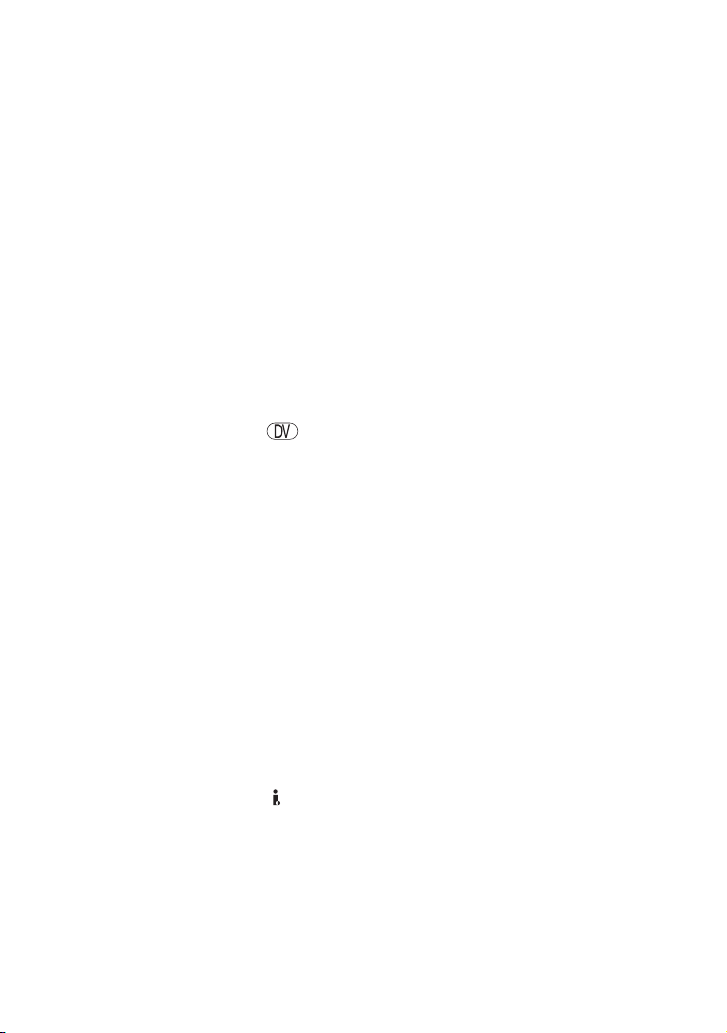
Reproducción con la videograbadora (continuación)
z Sugerencias
• Al reproducir una cinta en sentido inverso, es
posible que la pantalla muestre ruido horizontal
en las partes superior e inferior. No se trata de
un fallo de funcionamiento.
Procedimiento para ver una película
fotograma por fotograma
Con la reproducción en modo de pausa,
pulse i C (+) 1. Para reproducir una
película en modo de fotograma por
fotograma durante la reproducción en modo
inverso, pulse c I (–) 1 con la
reproducción en pausa.
Reproducción de una película al doble
de la velocidad (reproducción en
modo de doble velocidad)
Pulse ×2 2 durante la reproducción. Para
que la cinta se reproduzca al doble de la
velocidad durante la reproducción inversa,
pulse c I 1 y, a continuación, pulse ×2
2.
b Notas
• Si desea obtener más información acerca del
mando a distancia, consulte la página 32, 93.
• Durante la pausa en la reproducción o en
cualquier modo de reproducción distinto a la
reproducción normal, no se emite ningún sonido
y es posible que la imagen se quede estática en
forma de mosaico.
• Durante la reproducción de imágenes grabadas
en formato HDV tenga en cuenta que:
– Ni la reproducción a cámara lenta en modo de
reproducción inversa ni la reproducción de
fotograma a fotograma son posibles.
– Las imágenes grabadas en formato HDV no
se emiten a través de la interfaz HDV/DV
(i.LINK) durante la pausa en la reproducción
ni en ningún otro modo de reproducción
distinto al modo normal.
– Es posible que las imágenes se vean
distorsionadas durante la reproducción en
dirección inversa.
– Es posible que las imágenes se vean
distorsionadas durante la búsqueda de
imágenes.
ES
22
Page 23
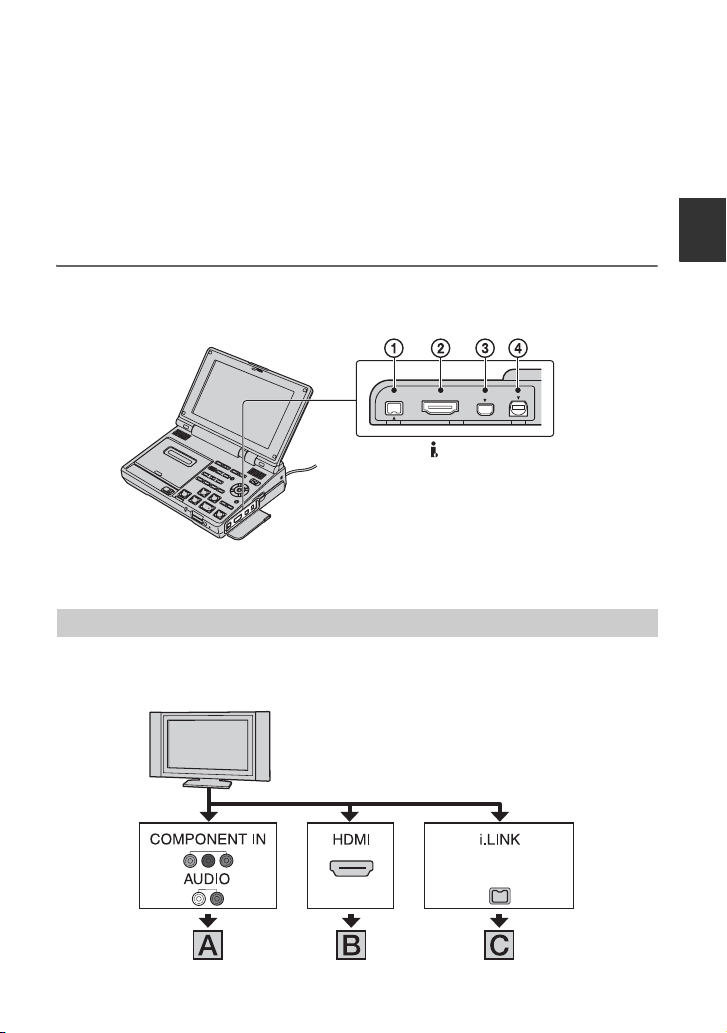
Reproducción de imágenes en un televisor
Los métodos de conexión y la calidad de imagen varían en función del tipo de televisor
conectado y de los conectores utilizados.
Para este proceso, es recomendable que la videograbadora esté conectada a una toma de
corriente mural mediante el adaptador de ca suministrado (p. 11). Consulte, además, el manual
de instrucciones suministrado con el dispositivo que vaya a conectar.
z Sugerencias
• Las imágenes grabadas en formato x.v.Color se pueden ver a través de un televisor compatible con x.v.Color
(p. 82). Para reproducir las imágenes, es posible que tenga que modificar la configuración del televisor.
Tomas de la videograbadora
Abra la cubierta de las tomas y conecte el cable.
1 Interfaz HDV/DV (i.LINK)
2 Toma HDMI OUT
3 Toma COMPONENT OUT
4 Toma A/V OUT
b Notas
• Desconecte el cable i.LINK antes de modificar la configuración de [SEL.HDV/DV] y [CONV.i.LINK].
De lo contrario, es posible que el televisor no reconozca la señal de vídeo de la videograbadora.
Conexión a un televisor de alta definición
Las imágenes grabadas con calidad de imagen HD (alta definición) se reproducen en modo de
calidad de imagen HD (alta definición). Las imágenes grabadas con calidad de imagen SD
(definición estándar) se reproducen en modo de calidad de imagen SD (definición estándar).
Funcionamiento básico
(para el formato
HDV1080i)
t (p. 24) t (p. 25)t (p. 24)
Continúa ,
ES
23
Page 24
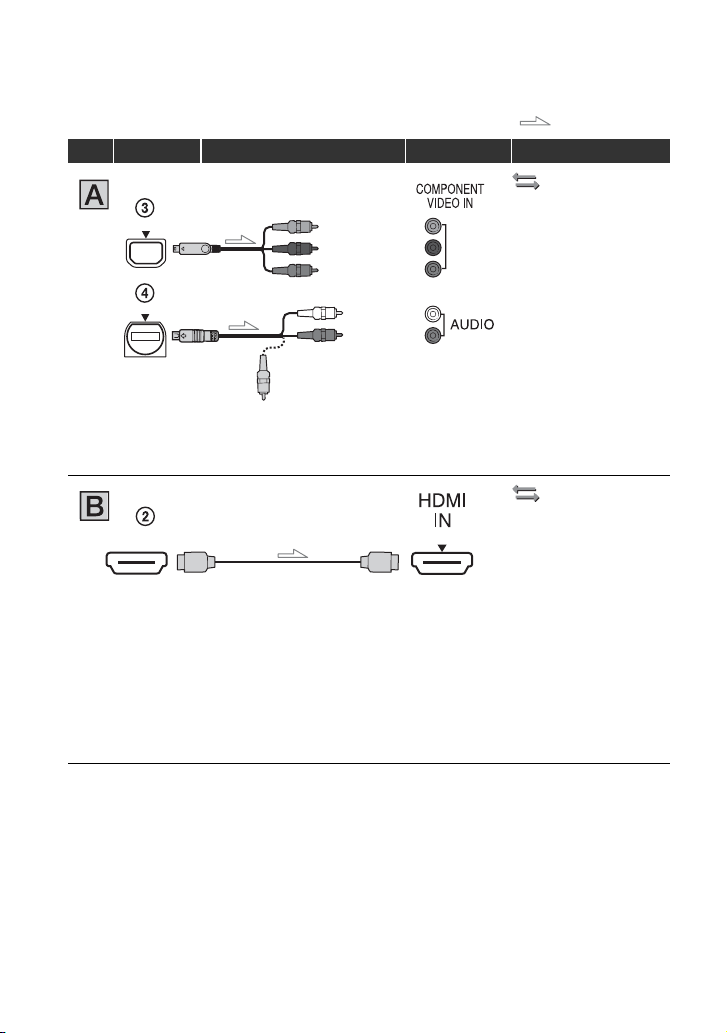
Reproducción de imágenes en un televisor (continuación)
: Flujo de la señal
Tipo
Videograbadora
Cable de vídeo componente
(suministrado)
Cable de conexión de A/V
(suministrado)
(Amarillo)
b Notas
• También se necesita un cable de conexión de A/V para emitir señales de audio. Conecte las clavijas roja y
blanca del cable de conexión de A/V a la toma de entrada de audio del televisor.
Cable HDMI (opcional)
b Notas
• Utilice un cable HDMI con el logotipo HDMI.
• Las imágenes en formato DV no se emiten a través de la toma HDMI OUT si hay grabadas señales de
protección de derechos de autor en las mismas.
• Las imágenes de formato DV recibidas en la videograbadora a través del cable i.LINK (p. 28) no se
pueden emitir.
• Es posible que el televisor no funcione correctamente (por ejemplo, que no se escuche el sonido o no se
vea la imagen). No conecte la toma HDMI OUT de la videograbadora y la toma HDMI del dispositivo
externo con el cable HDMI. Podría producir una avería.
Cable Televisor Ajuste de menú
(GRAB.ENT/SAL)
t
(Verde) Y
(Azul) PB/C
(Rojo) PR/C
(Blanco)
(Rojo)
B
R
[SEL.HDV/DV] t
[AUTO] (p. 56)
[COMPONENTE] t
[1080i/480i]
(GV-HD700/1)/
[1080i/576i]
(GV-HD700E/1) (p. 57)
(GRAB.ENT/SAL)
t
[SEL.HDV/DV] t
[AUTO] (p. 56)
24
ES
Page 25
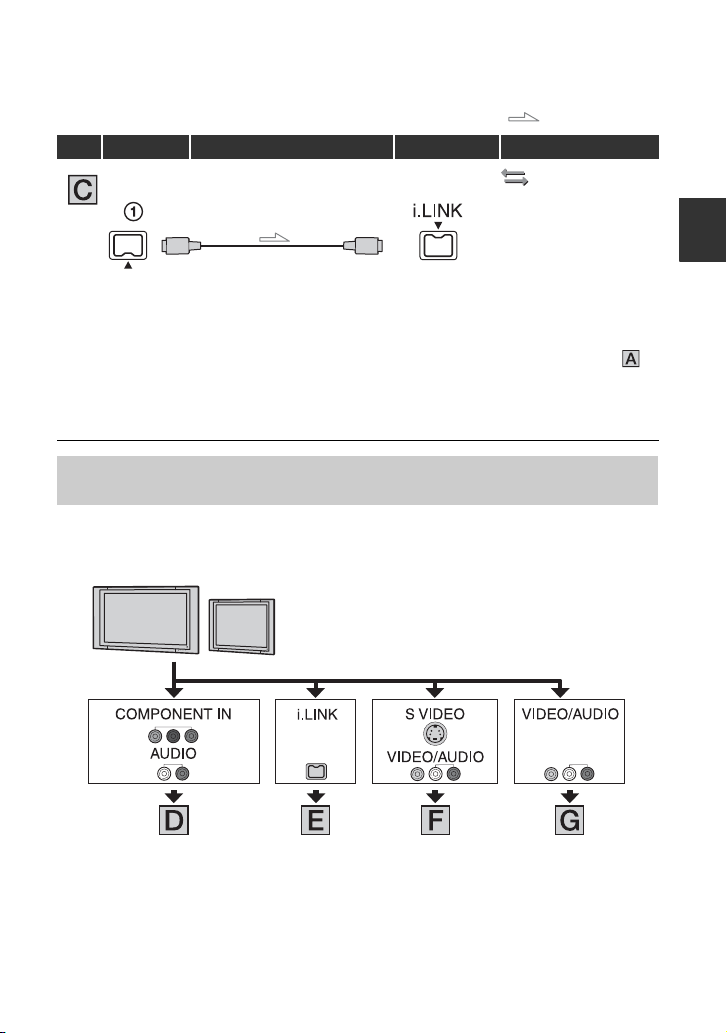
: Flujo de la señal
Tipo
Videograbadora
Cable i.LINK (opcional)
b Notas
• El televisor debe tener una toma i.LINK compatible con el formato HDV1080i. Para obtener más
información, consulte las especificaciones del televisor.
• Si el televisor no es compatible con HDV1080i, conecte la videograbadora y el televisor mediante el cable
de vídeo componente suministrado y el cable de conexión de A/V, como se indica en la ilustración .
• Debe configurar su televisor para que reconozca la conexión de la videograbadora. Consulte el manual de
instrucciones suministrado con el televisor.
• Esta videograbadora dispone de un terminal i.LINK de 4 contactos. Seleccione un cable que encaje el
terminal al dispositivo que se va a conectar.
Cable Televisor Ajuste de menú
(GRAB.ENT/SAL)
t
[SEL.HDV/DV] t
[AUTO] (p. 56)
[CONV.i.LINK] t
[DESACTIV.] (p. 57)
Conexión a un televisor no compatible con la alta definición de formato
16:9 (panorámico) o de 4:3
Las imágenes grabadas en modo HD (alta definición) se convierten al modo SD (definición
estándar) para su reproducción. Las imágenes grabadas con calidad de imagen SD (definición
estándar) se reproducen en modo de calidad de imagen SD (definición estándar).
Funcionamiento básico
t (p. 26) t (p. 26)t (p. 26) t (p. 27)
Para ajustar el formato en función del televisor conectado (16:9/4:3)
En la opción [TIPO TV] seleccione [16:9] o [4:3] en función del tipo de su televisor (p. 57).
Continúa ,
ES
25
Page 26
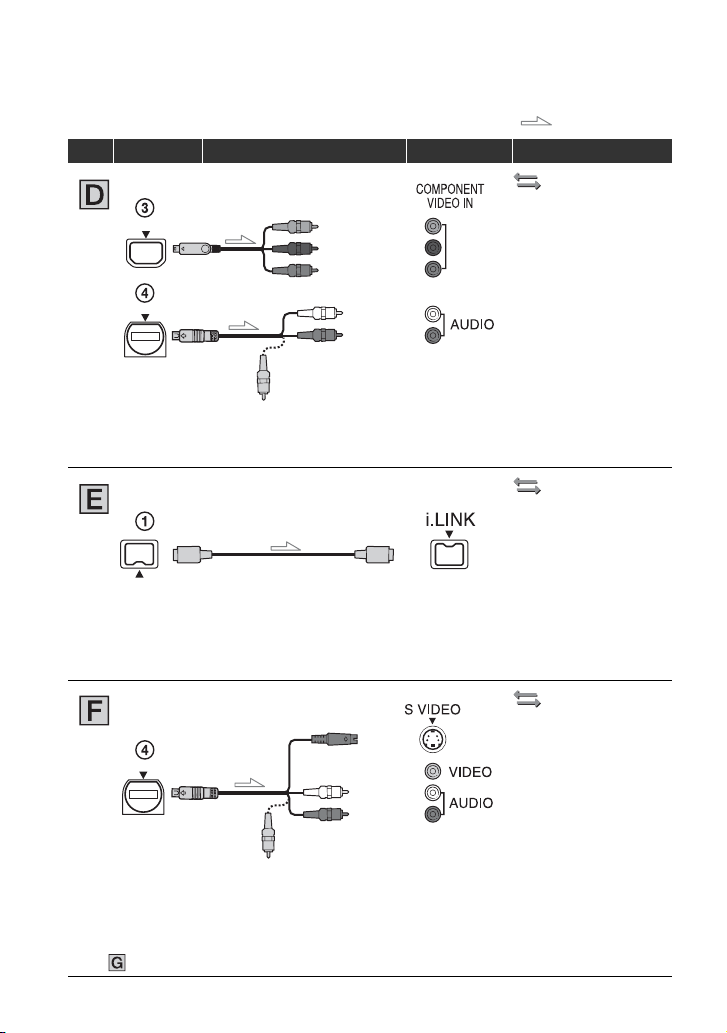
Reproducción de imágenes en un televisor (continuación)
: Flujo de la señal
Tipo
Videograbadora
Cable de vídeo componente
(suministrado)
Cable de conexión de A/V
(suministrado)
(Amarillo)
b Notas
• También se necesita un cable de conexión de A/V para emitir señales de audio. Conecte las clavijas roja y
blanca del cable de conexión de A/V a la toma de entrada de audio del televisor.
Cable i.LINK (opcional)
b Notas
• Configure su televisor de modo que detecte que la videograbadora está conectada. Consulte el manual de
instrucciones suministrado con el televisor.
• La videograbadora dispone de un terminal i.LINK de 4 contactos. Seleccione un cable que encaje el
terminal al dispositivo que se va a conectar.
Cable de conexión de A/V
con S VIDEO (opcional)
(Amarillo)
Cable Televisor Ajuste de menú
(GRAB.ENT/SAL)
t
(Verde) Y
(Azul) PB/C
(Rojo) PR/C
(Blanco)
(Rojo)
B
R
[SEL.HDV/DV] t
[AUTO] (p. 56)
[COMPONENTE] t
[1080i/480i]
(GV-HD700/1)/
[1080i/576i]
(GV-HD700E/1) (p. 57)
[TIPO TV] t
[16:9]/[4:3] (p. 57)
(GRAB.ENT/SAL)
t
[SEL.HDV/DV] t
[AUTO] (p. 56)
[CONV.i.LINK] t
[ACTIVADO] (p. 57)
(GRAB.ENT/SAL)
t
[SEL.HDV/DV] t
[AUTO] (p. 56)
[TIPO TV] t
(Blanco)
[16:9]/[4:3] (p. 57)
(Rojo)
b Notas
• Al conectar el conector de S VIDEO (canal de S VIDEO), la señal de audio deja de emitirse. Para que se
emita la señal de audio, conecte las clavijas roja y blanca del cable de conexión de A/V con S VIDEO a la
toma de entrada de audio del televisor.
• Esta conexión produce imágenes de mayor resolución comparadas con las del cable de conexión de A/V
(tipo ).
ES
26
Page 27
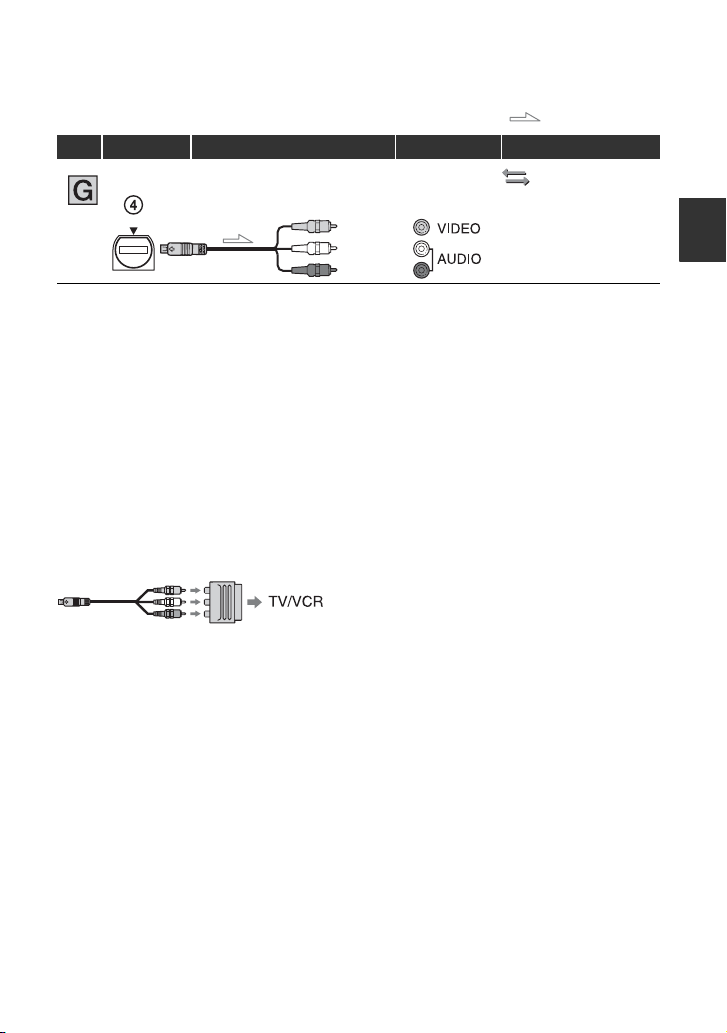
: Flujo de la señal
Tipo
Videograbadora
Cable de conexión de A/V
(suministrado)
Cable Televisor Ajuste de menú
(GRAB.ENT/SAL)
t
(Amarillo)
(Blanco)
(Rojo)
[SEL.HDV/DV] t
[AUTO] (p. 56)
[TIPO TV] t
[16:9]/[4:3] (p. 57)
Conexión con el televisor a través de otra videograbadora
Seleccione el método de conexión de acuerdo con la toma de entrada de la otra
videograbadora. Use el cable de conexión de A/V para conectar su videograbadora a la
entrada LINE IN de la otra videograbadora. En el selector de entrada de la otra
videograbadora, seleccione LINE (VIDEO 1, VIDEO 2, etc.).
Televisor monoaural (televisores con sólo una toma de entrada de audio)
Conecte el conector amarillo del cable de conexión de A/V a la toma de entrada de vídeo y, a
continuación, conecte el conector blanco (canal izquierdo) o el rojo (canal derecho) a la toma
de entrada de audio del televisor.
Televisores o videograbadoras con adaptadores de 21 contactos
(EUROCONNECTOR) (sólo GV-HD700E/1)
Utilice un adaptador de 21 contactos (opcional) para ver las imágenes reproducidas.
b Notas
• Si utiliza un cable de conexión de A/V para la señal de salida, las imágenes se transmiten con calidad de
imagen SD (definición estándar).
z Sugerencias
• Si utiliza distintos tipos de cables de señal de salida para conectar la videograbadora al televisor a través
de una toma distinta a i.LINK, el orden de prioridad de las señales emitidas es el siguiente:
HDMI OUT t COMPONENT OUT t A/V OUT
• HDMI (High Definition Multimedia Interface) es una interfaz para el envío de señales de vídeo y audio.
La toma HDMI OUT emite imágenes de alta calidad y audio digital.
Funcionamiento básico
ES
27
Page 28
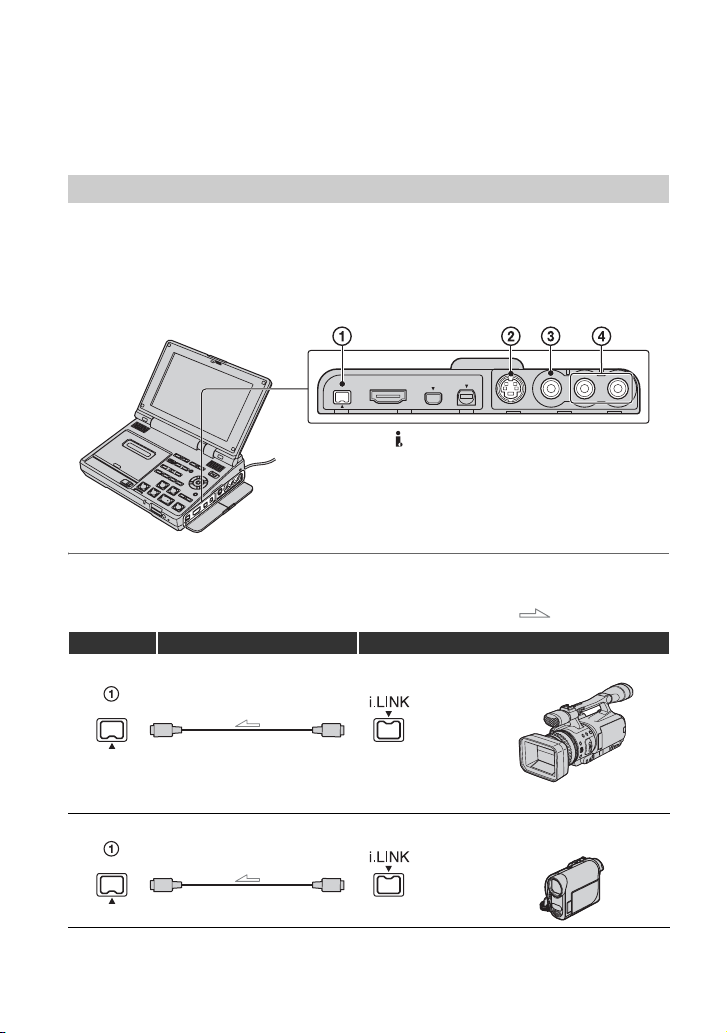
Grabación de la imagen de un televisor,
videograbadora u otros dispositivos
Para esta operación, conecte la videograbadora a una toma de corriente mural mediante el
adaptador de ca suministrado (p. 11). Consulte, además, el manual de instrucciones
suministrado con el dispositivo que vaya a conectar.
Conexión con dispositivos externos
El método de conexión y la calidad de la imagen serán diferentes en función del televisor,
videograbadora y conectores empleados.
Tomas de la videograbadora
Abra la cubierta de las tomas y conecte el cable.
1 Interfaz HDV/DV (i.LINK)
2 Toma S VIDEO IN
3 Toma VIDEO IN
4 Tomas AUDIO IN
Utilización de un cable i.LINK (opcional)
: Flujo de la señal
Videograbadora
Cable Dispositivo externo
Dispositivo compatible con
Cable i.LINK (opcional)
• El dispositivo externo deberá contar con una toma i.LINK compatible con el formato HDV1080i.
Cable i.LINK (opcional)
* Las imágenes grabadas en formato DV se graban con calidad SD (definición estándar).
ES
el formato HDV1080i
t calidad HD*
Dispositivo de audio/vídeo
con toma i.LINK
t calidad SD
28
Page 29
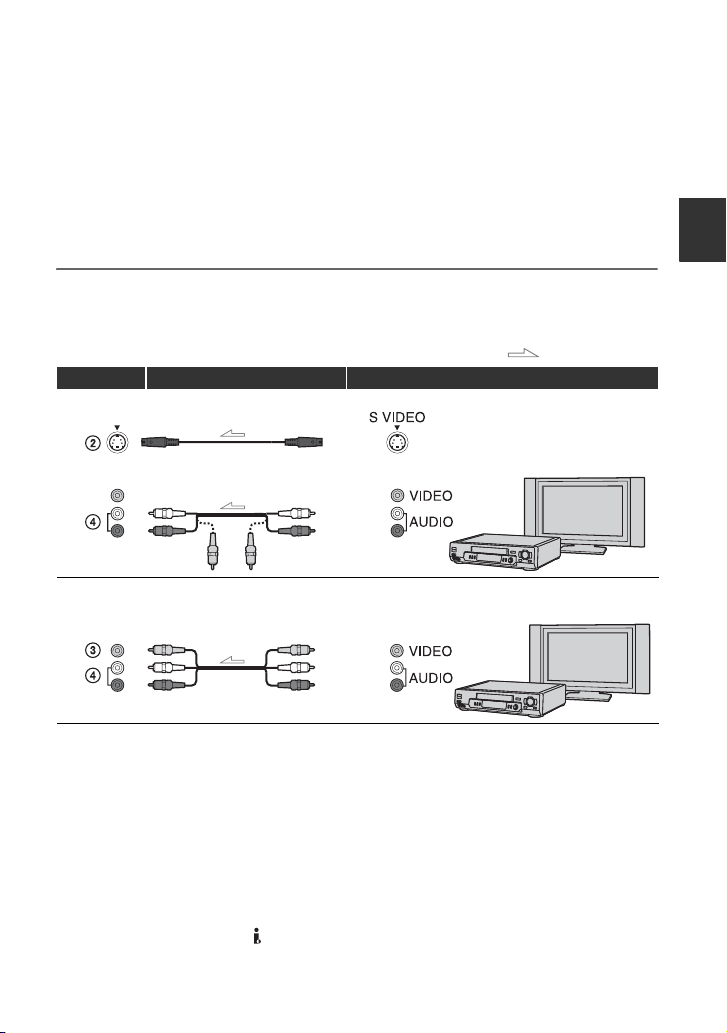
b Notas
• Desconecte el cable i.LINK antes de modificar la configuración de [SEL.HDV/DV] y [CONV.i.LINK]. De lo
contrario, es posible que la videograbadora no reconozca la señal de vídeo del dispositivo conectado.
• Esta videograbadora dispone de un terminal i.LINK de 4 contactos. Seleccione un cable que encaje el
terminal al dispositivo que se va a conectar.
z Sugerencias
• Si utiliza un cable i.LINK, las señales de vídeo y de sonido se transmiten de forma digital, con lo que se
lograrán imágenes de gran calidad.
Conexión con un cable S VIDEO y un cable de conexión de A/V o sólo con un cable
de conexión de A/V
: Flujo de la señal
Videograbadora
Cable S VIDEO (opcional)
Cable de conexión de A/V
(opcional)
Cable Dispositivo externo
Dispositivo de audio/vídeo
con toma S VIDEO
t calidad SD
(Blanco)
(Rojo)
(Amarillo)
Funcionamiento básico
Cable de conexión de A/V
(opcional)
(Amarillo)
Dispositivo de audio/vídeo con
tomas de audio/vídeo*
t calidad SD
(Blanco)
(Rojo)
* Si conecta la videograbadora a un dispositivo monoaural, introduzca el conector amarillo del cable de
conexión de A/V a la toma de vídeo del dispositivo y el conector blanco (canal izquierdo) o el rojo (canal
derecho) a la toma de audio del dispositivo.
b Notas
• Seleccione un cable que corresponda con el terminal al dispositivo que se va a conectar.
z Sugerencias
• Al conectar su videograbadora con un dispositivo externo a través de la toma de S VIDEO con un cable
S VIDEO (opcional), las imágenes emitidas en formato DV tendrán más calidad que si se utiliza un cable
de conexión de A/V. Si la conexión se realiza solamente con un cable S VIDEO (opcional), la señal de
audio no se emitirá.
• Si utiliza distintos tipos de cables de señal de salida para conectar la videograbadora al televisor a través
de una toma distinta a la interfaz HDV/DV (i.LINK), el orden de prioridad de las señales emitidas es el
siguiente: S VIDEO IN t VIDEO IN
Continúa ,
ES
29
Page 30
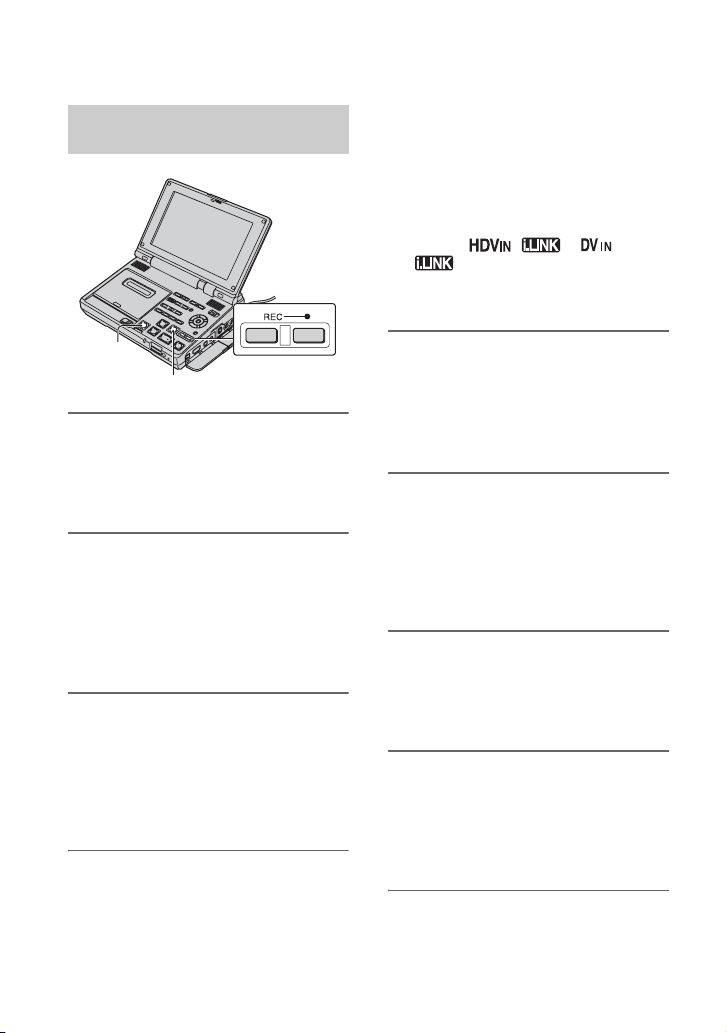
Grabación de la imagen de un televisor, videograbadora u otros
dispositivos (continuación)
Grabación de la imagen en la
videograbadora
STOP x
PAUSE X
1 Prepare la videograbadora para la
grabación.
Inserte un videocasete para grabar.
Deslice el interruptor POWER a ON.
2 Si utiliza un cable i.LINK,
seleccione a la videograbadora
como receptora de la señal de
entrada (p. 56).
La posición normal de [SEL.HDV/DV]
es [AUTO] (la opción predeterminada).
3 Conecte la videograbadora al
dispositivo de reproducción o al
televisor.
Para obtener más información acerca de
cómo realizar la conexión, consulte la
página 28.
4 Prepare el dispositivo de
reproducción o el televisor.
Encienda el dispositivo de reproducción
o el televisor. Si desea grabar imágenes
de otra videograbadora, inserte el
videocasete que desea reproducir.
ES
30
Al conectar el televisor, la imágenes del
televisor se muestran en la pantalla de la
videograbadora.
Si utiliza un cable i.LINK para la
conexión entre los dispositivos, la
pantalla LCD de la videograbadora
mostrará el formato de la señal de
entrada ( o
). (Es posible que este indicador
aparezca en la pantalla del dispositivo
reproductor, pero no se grabará.)
5 Pulse dos botones REC
simultáneamente e,
inmediatamente, pulse PAUSE X
en la videograbadora.
La grabación está en modo de pausa.
6 Si desea grabar la señal de otra
videograbadora, inicie la
reproducción.
La imagen del dispositivo reproductor
se muestra en la pantalla de la
videograbadora.
7 Pulse el botón PAUSE X de la
videograbadora en el momento
deseado para que se inicie la
grabación.
8 Pulse STOP x en la
videograbadora para detener la
grabación y detenga la
reproducción en el dispositivo
reproductor.
Page 31

Utilización del mando a distancia
En el paso 5, pulse dos botones REC
simultáneamente e, inmediatamente, pulse
PAUSE X. En el paso 7, pulse X en el
punto en que desea que se inicie la
grabación.
b Notas
• No es posible grabar programas de televisión a
través de la interfaz HDV/DV (i.LINK).
• Las imágenes de dispositivos DV sólo se
pueden grabar en formato DV.
• Si desea grabar el contenido de una cinta
grabada en los formatos HDV y DV y ajusta
[SEL.HDV/DV] en [AUTO], la imagen y el
sonido se interrumpen de manera momentánea
cuando la señal alterna entre los formatos HDV
y DV.
• Para grabar la señal grabada en formato HDV en
la cinta en formatos HDV y DV, ajuste
[SEL.HDV/DV] en [HDV] en la
videograbadora. Para grabar la parte grabada en
formato DV, ajuste [SEL.HDV/DV] en [DV] en
la videograbadora (p. 56). En este caso, el resto
de la grabación con formato indefinido no se
grabará.
• Si como dispositivo de reproducción utiliza otra
GV-HD700/1, GV-HD700E/1, deberá ajustar
[SEL.HDV/DV] en [AUTO] en la GV-HD700/1,
GV-HD700E/1 también para la reproducción.
• Tenga en cuenta lo siguiente cuando realice la
conexión con un cable i.LINK:
– Durante la grabación, es posible que el color
de la pantalla se vea desigual. Sin embargo,
esto no afecta a la imagen grabada.
– La imagen grabada pierde definición cuando
la imagen del dispositivo reproductor está en
modo de pausa durante el proceso de
grabación en la videograbadora.
– Si reinicia la grabación después de aplicar una
pausa o detener la videograbadora, es posible
que la imagen pierda fluidez.
– Es posible que los códigos de datos
(información sobre los ajustes de fecha/hora/
cámara) no se graben en función del
dispositivo conectado o la aplicación
utilizada.
– El sonido y las imágenes no se pueden grabar
por separado.
• Si el control de la grabación se lleva a cabo con
el mando a distancia, es posible que éste
interfiera con el funcionamiento de la otra
videograbadora. En este caso, modifique el
código del mando a distancia de modo que no
sea VTR2 en la otra videograbadora o cubra el
sensor de la videograbadora con un trozo de
papel negro.
• Si utiliza las funciones de avance rápido o de
reproducción lenta en la videograbadora y los
dispositivos se conectan entre sí con un cable de
conexión de A/V con S VIDEO, es posible que
se registren fluctuaciones en la imagen grabada.
Funcionamiento básico
ES
31
Page 32

Búsqueda de una escena en la cinta
Mediante el mando a distancia es posible
localizar la escena deseada en la cinta.
b Notas
• Si desea obtener más información acerca del
mando a distancia, consulte la página 21, 93.
Búsqueda de una escena de
manera rápida (Ajuste de
memoria en cero)
1 Durante la reproducción, pulse
ZERO SET MEMORY 4 en el
punto que desee localizar más
adelante.
El contador se restablece a “0:00:00” y
la pantalla muestra .
Si el contador de cinta no aparece, pulse
DISPLAY 3.
2 Pulse STOP 7 cuando desee
detener la reproducción.
3 Pulse REW m 1.
La cinta se detiene automáticamente
cuando el contador de cinta alcanza
“0:00:00”.
El contador vuelve a mostrar el código
de tiempo y desaparece.
4 Pulse PLAY 6.
La reproducción se inicia en el punto
que se ha designado como “0:00:00” en
el contador de cinta.
b Notas
• Puede producirse una diferencia de varios
segundos entre el código de tiempo y el
contador de cinta.
• La función Ajuste de memoria en cero no
funcionará correctamente si las secciones
grabadas de la cinta están separadas entre sí por
espacios en blanco.
• El ajuste de la función Ajuste de memoria en
cero se cancela de forma automática si lleva a
cabo cualquiera de las siguientes operaciones:
– Si pulsa MEMORY PHOTO
– Si inicia la función Búsqueda fin
– Si inicia la función Búsqueda en el índice
z Sugerencias
• Si selecciona [MEMORIA CERO] como opción
de los botones ASSIGN (p. 36), la función
Ajuste de memoria en cero se puede utilizar
directamente desde la videograbadora sin
necesidad de utilizar el mando a distancia.
Para cancelar la operación
Pulse nuevamente ZERO SET MEMORY
4 antes de rebobinar la cinta.
32
ES
Page 33

Búsqueda de la última escena
de la grabación más reciente
(Búsqueda fin)
Pulse END SEARCH 8.
La última escena de la grabación más
reciente se reproduce durante
aproximadamente 5 segundos.
2 Pulse . (anterior)/>
(siguiente) 5 para seleccionar la
fecha de grabación.
Puede seleccionar la fecha anterior o
siguiente al punto actual de la cinta.
La reproducción se inicia
automáticamente a partir del punto en
que cambia la fecha.
Funcionamiento básico
b Notas
• Si extrae la cinta, Búsqueda fin deja de
funcionar.
• Si las secciones grabadas de la cinta están
separadas entre sí por espacios en blanco, la
función Búsqueda fin no funcionará
correctamente.
z Sugerencias
• Si selecciona [BÚSQUEDA FIN] como opción
de los botones ASSIGN (p. 36), la función
Búsqueda fin se puede utilizar directamente
desde la videograbadora sin necesidad de
utilizar el mando a distancia.
Búsqueda de una escena por
fecha de grabación (Búsqueda
de fechas)
Puede localizar el punto en el que cambia la
fecha de grabación.
1 Pulse SEARCH SELECT 2 varias
veces para seleccionar [FECHA
BUSCAR].
b Notas
• Las funciones de búsqueda de fecha sólo
funcionan si la grabación incluye datos de fecha.
• Al modificar la fecha, es importante grabar un
trozo de cinta de más de 2 minutos de duración.
De otro modo, es posible que la videograbadora
no detecte adecuadamente el punto de cambio
de fecha de grabación.
• Si las secciones grabadas de la cinta están
separadas entre sí por espacios en blanco, la
función Búsqueda de fechas no funcionará
correctamente.
z Sugerencias
• Si selecciona [SEARCH SEL], [SEARCH
.] y [SEARCH >] como opciones de los
botones ASSIGN (p. 36), la función Búsqueda
fin se puede utilizar directamente desde la
videograbadora sin necesidad de utilizar el
mando a distancia.
Cancelación de la operación
Pulse STOP 7.
Búsqueda del punto de
grabación de la señal de índice
(Búsqueda en el índice)
Esta opción permite detectar el punto en
que la videograbadora, u otro dispositivo,
grabó la señal de índice (p. 38).
1 Pulse SEARCH SELECT 2 varias
veces para seleccionar [ÍNDICE
BUSCAR].
Continúa ,
ES
33
Page 34

Búsqueda de una escena en la
cinta (continuación)
2 Pulse . (anterior)/>
(siguiente) 5 para seleccionar un
punto de índice.
Puede seleccionar la señal anterior o
siguiente al punto actual de la cinta.
La reproducción se inicia
automáticamente a partir del punto en
que se ha grabado la señal del índice
seleccionada.
b Notas
• Si la grabación de la señal de índice tiene una
duración inferior a 2 minutos, es posible que la
videograbadora no la detecte adecuadamente.
• Si las secciones grabadas de la cinta están
separadas entre sí por espacios en blanco, la
función Búsqueda en el índice no funcionará
correctamente.
z Sugerencias
• Si selecciona [SEARCH SEL], [SEARCH
.] y [SEARCH >] como opciones de los
botones ASSIGN (p. 36), la función Búsqueda
fin se puede utilizar directamente desde la
videograbadora sin necesidad de utilizar el
mando a distancia.
Cancelación de la operación
Pulse STOP 7.
Modificación o
comprobación de los
ajustes de la
videograbadora
V/v/B/b
Apagado de la pantalla LCD
Para conseguir que la batería dure más
tiempo, apague la pantalla LCD.
Pulse LCD ON/OFF 2.
Para volver a encender la pantalla LCD,
vuelva a pulsar LCD ON/OFF 2.
z Sugerencias
• Apagar la pantalla LCD durante la grabación o
reproducción no afecta en modo alguno a la
imagen grabada original.
34
Método para alternar entre las
distintas opciones de
información en pantalla
La información de código de tiempo y otras
informaciones mostradas en la pantalla se
pueden activar o desactivar.
ES
Page 35

Pulse DISPLAY/BATT INFO 3.
La opción de mostrar información alterna
entre activado (display) t mostrar
contador t desactivado (no display) cada
vez que se pulsa DISPLAY/BATT INFO
3.
En la opción de mostrar el contador, es
posible modificar su posición mediante V/
v/B/b.
z Sugerencias
• Las opciones de información se pueden activar
mientras se reproduce una grabación en un
televisor. En la función [SALIDA PANT.],
seleccione [V-OUT/LCD] (p. 60).
• El código de tiempo se registra para facilitar la
búsqueda de escenas en la cinta. La
videograbadora registra el código de tiempo
durante la grabación.
• El código de tiempo empieza a contar a partir de
“0:00:00:00”; este valor corresponde al inicio de
la cinta.
• Si se detecta una sección en blanco entre las
secciones grabadas de la cinta, el código de
tiempo muestra “-:--:--:--” en la sección en
blanco. Una vez transcurrida la sección en
blanco, el código de tiempo vuelve a contar a
partir de “0:00:00:00”.
• El código de tiempo no se puede corregir
posteriormente.
• La función de código de tiempo de la
videograbadora funciona de acuerdo con el
sistema de fotogramas desechados. Es posible
que algunos fotogramas se tengan que evitar
para ajustar el código de tiempo.
Revisión de la configuración de
su videograbadora (Compr.
estado)
Con esta opción puede revisar la
configuración de los siguientes elementos.
• Configuración de las opciones de audio (p. 61)
• Configuración de la señal de salida ([SEL.HDV/
DV], etc.) (p. 56)
• Funciones asignadas a los botones ASSIGN
(p. 36)
• AJUSTE LCD (p. 59)
1 Pulse STATUS CHECK 4.
2 Utilice V/v para seleccionar el
elemento deseado.
Los elementos se muestran en el orden
siguiente cada vez que pulsa V/v:
AUDIO y SALIDA y ASSIGN
y AJUSTE LCD
Para apagar el valor de configuración
Vuelva a pulsar STATUS CHECK 4.
Método para ver toda el área
que rodea al marco de la
imagen (Explorar todo)
Con esta opción se permite ver toda el área
que rodea al marco de la imagen, cosa que
no se puede hacer en un televisor.
Pulse ALLSCAN 1.
Toda el área que rodea el marco de la
imagen aparece en la pantalla.
Para volver a la pantalla anterior, pulse
ALLSCAN 1.
b Notas
• Si la opción de explorar todo está activada,
aparece un marco negro alrededor de la pantalla.
• La opción de explorar todo no afecta a la
imagen original.
• Si se muestra ALLSCAN mientras se reciben
señales a través de la toma HDV/DV o VIDEO
IN/S VIDEO IN, es posible que aparezcan
fluctuaciones alrededor del marco de la imagen.
No se trata de un fallo de funcionamiento ni
afecta en modo alguno a las imágenes grabadas
en la cinta.
Funcionamiento básico
ES
35
Page 36

Método para asignar funciones a los botones
ASSIGN
Es posible que necesite asignar ciertas
funciones a los botones ASSIGN. Puede
asignar una función única a cada botón
ASSIGN de 1 a 3.
Funciones que puede asignar a los
botones ASSIGN
• VIS.PAN.DV (p. 60)
• ZOOM REPROD. (p. 37)
• PERFIL LCD (p. 59)
• MARCA ÍNDICE (p. 38)
• MEMORIA CERO (p. 32)
• CONV.i.LINK (p. 57)
• COMPONENTE (p. 57)
•A/VtDV OUT (p. 43)
• BÚSQUEDA FIN (p. 33)
• CÓDIGO DATOS (p. 61)
• BARRAS COLOR (p. 60)
• SEARCH SEL (p. 33, 33)
•SEARCH > (p. 33, 33)
•SEARCH . (p. 33, 33)
1 Pulse MENU.
2 Con V/v seleccione (OTROS)
y, a continuación, pulse EXEC.
3 Con V/v seleccione [ASSIGN
BTN] y, a continuación, pulse
EXEC.
4 Con V/v seleccione el número del
botón ASSIGN (ASSIGN 1-3) al
que desea asignar la función y, a
continuación, pulse EXEC.
Se muestra [------] en el número al que
no se le asigna ninguna función.
5 Con V/v seleccione la función
que desea asignar y, a
continuación, pulse EXEC.
36
6 Con V/v seleccione [ACEPTAR] y,
a continuación, pulse EXEC.
7 Pulse el botón MENU para ocultar
la pantalla del menú.
MENU
ES
Page 37

Utilización del zoom PB
Esta opción permite ampliar la imagen de
las películas desde 1,1 hasta 5 veces su
tamaño original, y las imágenes fijas desde
1,5 hasta 5 veces.
1 Previamente debe asignar [ZOOM
REPROD.] a uno de los botones
ASSIGN (p. 36).
2 Pulse el botón ASSIGN asignado
a [ZOOM REPROD.].
La parte central de la imagen se amplía.
3 Para ajustar el grado de
ampliación, utilice
v (gran angular)/V (telefoto).
b Notas
• Las imágenes provenientes de fuentes externas
no se pueden ampliar.
• La imagen ampliada no se puede emitir a través
de la interfaz HDV/DV (i.LINK) si reproduce
la imagen grabada en formato HDV/DV.
• Para cancelar la función Zoom PB de manera
automática mientras ve una película ampliada,
pulse MENU.
• Para cancelar la función Zoom PB de manera
automática mientras ve imágenes fijas
ampliadas, pulse uno de los siguientes botones:
–MENU
– MEMORY PLAY
– MEMORY INDEX
– VOLUME/MEMORY (–/+)
z Sugerencias
• Los botones W (gran angular) y T (telefoto) del
mando a distancia también se pueden utilizar
para ampliar las imágenes.
• Para alternar entre activar o desactivar las
opciones de código de tiempo, flechas, etc.,
pulse DISPLAY/BATT INFO con la función
PB zoom activada.
• Mientras la función [ZOOM REPROD.] está en
uso, no es posible grabar imágenes fijas en un
“Memory Stick Duo” (p. 45).
Cancelación de la operación
Para cancelar la operación puede pulsar el
botón ASSIGN asignado a [ZOOM
REPROD.] o detener la reproducción.
Funcionamiento básico
4 Pulse EXEC y mueva el marco del
zoom con V/v/B/b.
Si vuelve a pulsar EXEC, el marco del
zoom se detiene; ajuste el grado de
ampliación con V/v.
Continúa ,
ES
37
Page 38

Método para asignar funciones a los botones ASSIGN (continuación)
Grabación de una señal de
índice
Es conveniente crear un índice para poder
localizar escenas posteriormente (p. 33).
La función de índice permite utilizar
señales de índice para que sea más fácil
comprobar la transición de la grabación o
editar las secuencias.
1 Previamente debe asignar
[MARCA ÍNDICE] a uno de los
botones ASSIGN (p. 36).
2 Pulse el botón ASSIGN asignado
a [MARCA ÍNDICE].
Si lo pulsa durante la grabación
Aparece durante 7 seg. aprox. y se
graba una señal de índice.
Si lo pulsa antes de la grabación
El indicador parpadea.
Al iniciar la grabación, aparece
durante 7 segundos, aproximadamente,
y se graba una señal de índice.
Cancelación de la operación antes de
grabar
Cuando el indicador parpadee, vuelva
a pulsar el botón ASSIGN asignado a
[MARCA ÍNDICE].
b Notas
• No es posible grabar señales de índice en una
cinta grabada.
ES
38
Page 39

Copia/edición
Copia a una videograbadora, grabadora de DVD
o disco duro u otros dispositivos
Para esta operación, conecte la videograbadora a una toma de corriente mural mediante el
adaptador de ca suministrado (p. 11). Consulte el manual de instrucciones de los dispositivos
que desea conectar.
Conexión con dispositivos externos
El método de conexión y la calidad de la imagen serán diferentes en función de la
videograbadora o grabadora de DVD o de disco duro y los conectores empleados.
Tomas de la videograbadora
Abra la cubierta de las tomas y conecte el cable.
1 Interfaz HDV/DV (i.LINK)
2 Toma A/V OUT
b Notas
• No se pueden copiar imágenes utilizando el cable HDMI.
Copia/edición
Utilización de un cable i.LINK (opcional)
: Flujo de la señal
Videograbadora Cable Dispositivo externo
Cable i.LINK (opcional)
• El dispositivo externo deberá contar con una toma i.LINK compatible con el formato HDV1080i.
Cable i.LINK (opcional)
* Las imágenes grabadas en formato DV se copian como imágenes de calidad SD (definición estándar),
independientemente de la conexión.
Dispositivo compatible
con HDV1080i
t calidad HD*
Dispositivo de audio/vídeo con
toma i.LINK t calidad SD
Continúa ,
ES
39
Page 40

Copia a una videograbadora, grabadora de DVD o disco duro u otros
dispositivos (continuación)
Formato de grabación
El formato copiado (HDV/DV) varía en función de la imagen grabada o del formato
compatible con la videograbadora o grabadora de DVD o de disco duro. Consulte la siguiente
tabla para seleccionar los ajustes correctos y configurar el menú según proceda.
Formato compatible con
el dispositivo externo
Formato
HDV*
1
Formato DV[SEL.HDV/
3
Formato de copia
Copiar grabación HDV
como HDV
Convertir grabación HDV
a DV
Copiar grabación DV
como DV
Formato de
reproducción
de la imagen
HDV HDV –*
HDV DV DV [ACTIVADO]
DV DV DV [DESACTIV.]
Si la cinta está grabada en los formatos HDV y DV
Convertir ambos formatos,
HDV y DV, a DV
Copiar sólo fragmentos
grabados en formato HDV
Copiar sólo fragmentos
grabados en formato DV
HDV/DV DV DV [AUTO] [ACTIVADO]
HDV HDV –*
DV –*
HDV –*
2
2
3
3
–*
2
–*
DV DV DV
*1Dispositivo de grabación compatible con la especificación HDV1080i.
2
La cinta avanza, pero no hay grabado ni vídeo ni sonido (en blanco).
*
3
*
La imagen no se reconoce (no se ha realizado ninguna grabación).
b Notas
• Si reproduce una cinta grabada en los formatos HDV y DV con la opción [SEL.HDV/DV] en [AUTO], la
imagen y el sonido se interrumpen momentáneamente mientras la señal alterna entre los formatos HDV y
DV.
• Desconecte el cable i.LINK antes de modificar la configuración de [SEL.HDV/DV] y [CONV.i.LINK].
De lo contrario, es posible que la videograbadora o grabadora de DVD o disco duro no reconozcan la
señal de vídeo de la videograbadora.
• Esta videograbadora dispone de un terminal i.LINK de 4 contactos. Seleccione un cable que corresponda
con el terminal del dispositivo que se va a conectar.
z Sugerencias
• Si utiliza un cable i.LINK, las señales de vídeo y de sonido se transmiten de forma digital, con lo que se
lograrán imágenes de gran calidad.
Ajuste de menú
[CONV.i.LINK]
DV] (p. 56)
(p. 57)
[DESACTIV.]
[AUTO]
[HDV] [DESACTIV.]
[DV] [DESACTIV.]
40
ES
Page 41

Utilización de un cable de conexión de A/V con un cable de conexión de S VIDEO o
de A/V
.
Videograbadora
Cable Dispositivo externo
: Flujo de la señal
Cable de conexión de A/V con
S VIDEO (opcional)
Dispositivo de audio/vídeo con
toma S VIDEO
t calidad SD
(Blanco)
(Amarillo)
Cable de conexión de A/V
(suministrado)
(Rojo)
(Amarillo)
Dispositivo de audio/vídeo con
tomas* audio/video
t calidad SD
(Blanco)
(Rojo)
* Si conecta la videograbadora a un dispositivo monoaural, introduzca el conector amarillo del cable de
conexión de A/V a la toma de vídeo del dispositivo y, después, el conector blanco (canal izquierdo) o el
rojo (canal derecho) a la toma de audio del dispositivo.
b Notas
• Configure [SALIDA PANT.] como [LCD] (ajuste predeterminado) al conectarlo con un cable de A/V
(p. 60).
• Si realiza la conexión con un cable de conexión de A/V, ajuste la opción [TIPO TV] (p. 57) de acuerdo
con el tipo de dispositivo utilizado para la reproducción de las imágenes grabadas.
• Para grabar una imagen y mostrar la información de fecha y hora en pantalla cuando el aparato esté
conectado con un cable de conexión de A/V, en la opción [SALIDA PANT.] seleccione [V-OUT/LCD]
(p. 60).
z Sugerencias
• Si desea tener imágenes de mayor calidad en formato DV, conecte su videograbadora a otra
videograbadora o a una grabadora de DVD o disco duro a través de la toma S VIDEO con un cable de
conexión de A/V con S VIDEO (opcional) en vez de con un cable de conexión de A/V. Si la conexión es
sólo de S VIDEO, la señal de audio no se emite.
Copia/edición
Continúa ,
ES
41
Page 42

Copia a una videograbadora, grabadora de DVD o disco duro u otros
dispositivos (continuación)
Copia en otro dispositivo
1 Prepare la videograbadora para la
reproducción.
Inserte un videocasete grabado. Deslice
el interruptor POWER a ON.
2 Conecte la videograbadora al
dispositivo de grabación.
Para obtener más información acerca de
cómo realizar la conexión, consulte la
página 39.
3 Prepare el dispositivo de
grabación.
Encienda el dispositivo de grabación. Si
desea grabar imágenes a otra
videograbadora, inserte un videocasete
para grabar. Para copiar imágenes a una
grabadora de DVD, introduzca un DVD
para grabar.
Si el dispositivo de grabación cuenta
con un selector de entrada, ajústelo en
función de la señal de entrada (por
ejemplo, video input1 o video input2).
4 Inicie la reproducción en la
videograbadora y la grabación en
el dispositivo de grabación.
Al conectar dispositivos con un cable
i.LINK, el formato de la señal de salida
o ) se
(
indica en la pantalla de la
videograbadora.
Para obtener más información, consulte
el manual de instrucciones suministrado
con el dispositivo de grabación.
5 Detenga la grabación en el
dispositivo de grabación y pulse
STOP x para finalizar la
grabación en la videograbadora.
b Notas
• Las imágenes grabadas en formato HDV no se
emiten a través de la interfaz HDV/DV
(i.LINK) durante la pausa en la reproducción ni
en ningún otro modo de reproducción distinto al
modo normal.
• Tenga en cuenta lo siguiente cuando realice la
conexión con un cable i.LINK:
– La imagen grabada pierde calidad si en el
proceso de grabar de una videograbadora a
otra videograbadora o grabadora de DVD o
disco duro, la imagen emitida se pone en
pausa.
– Si conecta la videograbadora a un dispositivo
compatible con HDV1080i y reinicia la
grabación después de una pausa o de detener
la reproducción, es posible que la imagen
grabada pierda fluidez.
– La información adicional que se muestra en
pantalla, como el código de tiempo o títulos,
no se pueden grabar en el otro dispositivo.
– Los códigos de datos (información sobre
fecha/hora/cámara) no se mostrarán ni
grabarán en función del dispositivo o la
aplicación.
– El sonido y las imágenes no se pueden grabar
por separado.
• En el proceso de copiado a una grabadora de
DVD o disco duro desde la videograbadora
mediante un cable i.LINK, la videograbadora
del aparato de DVD o disco duro no se puede
utilizar, incluso aunque el manual de
funcionamiento del aparato indique que sí es
posible. Si puede seleccionar HDV o DV como
modo de entrada en la grabadora de DVD o
disco duro y éste permite la emisión o recepción
de imágenes, siga los pasos de “Copia en otro
dispositivo”.
42
ES
Page 43

Utilización de una unidad de vídeo analógico y
un ordenador (función de conversión de señal)
Las imágenes de un vídeo analógico conectado a un ordenador con toma i.LINK (DV) se
pueden capturar en la videograbadora.
Para esta operación, conecte la videograbadora a una toma de corriente mural mediante el
adaptador de ca suministrado (p. 11). Si no cuenta con él, instale software de captura de
señales de vídeo en su ordenador. Consulte el manual de instrucciones de su ordenador y del
software.
Unidad analógica con
toma S VIDEO
(Blanco)
(Rojo)
(Amarillo)
Cable S VIDEO
(opcional)
Cable de conexión de
A/V (opcional)
(Amarillo)
Copia/edición
Unidad analógica sin
toma S VIDEO
(Amarillo)
(Blanco)
(Rojo)
: Flujo de la señal
1 Conecte la videograbadora a una
unidad de vídeo analógico y a su
ordenador.
2 Deslice el interruptor POWER a
ON.
(Blanco) (Rojo)(Amarillo)
Cable de conexión
de A/V (opcional)
Cable i.LINK
(opcional)
3 Pulse MENU.
Se muestra la pantalla de menú.
4 Seleccione (GRAB.ENT/SAL)
con V/v y, a continuación, pulse
EXEC.
Continúa ,
ES
43
Page 44

Utilización de una unidad de vídeo analógico y un ordenador (función de
conversión de señal) (continuación)
z Sugerencias
5 En la opción [A/VtDV OUT]
seleccione [ACTIVADO].
La pantalla muestra .
6 Inicie la reproducción en la
unidad de vídeo analógico.
• Al conectar su videograbadora con un
dispositivo externo a través de la toma de
S VIDEO con un cable S VIDEO (opcional), las
imágenes emitidas en formato DV tendrán más
calidad que si se utiliza un cable de conexión de
A/V. Si la conexión se realiza solamente con un
cable S VIDEO (opcional), la señal de audio no
se emitirá.
7 Inicie los procedimientos de
captura en su ordenador.
Las operaciones de captura varían en
función del ordenador y del software
utilizados. Para obtener más información
acerca de cómo capturar imágenes,
consulte el manual de instrucciones del
ordenador y del software.
8 Detenga los procedimientos de
captura en su ordenador y
detenga la reproducción en la
unidad de vídeo analógico.
b Notas
• En función de la calidad de las señales de vídeo
analógico, el ordenador puede no importar las
imágenes adecuadamente al convertir las
señales de vídeo analógico a vídeo digital a
través de la videograbadora.
• Si el vídeo incluye señales de protección de los
derechos de autor, como las del sistema ID-2, no
es posible grabar ni capturar la señal del vídeo a
través de la videograbadora (sólo GV-HD700/1).
• Si el vídeo incluye señales de protección de los
derechos de autor no es posible grabar ni
capturar la señal del vídeo a través de la
videograbadora (sólo GV-HD700E/1).
• Si se muestra ALLSCAN mientras se reciben
señales a través de la toma VIDEO IN/S VIDEO
IN, es posible que aparezcan fluctuaciones
alrededor del marco de la imagen. No se trata de
un fallo de funcionamiento ni afecta en modo
alguno a la emisión de imágenes a través de la
toma HDV/DV.
ES
44
Page 45

Utilización de un “Memory Stick Duo”
Captura de una imagen fija en un “Memory
Stick Duo” de una imagen grabada en una cinta
En un “Memory Stick Duo” puede capturar
una imagen fija a partir de una imagen
grabada en una cinta. Introduzca una cinta
grabada y un “Memory Stick Duo” en su
videograbadora.
La grabación termina cuando el
indicador de progreso desaparece.
1 Deslice el interruptor POWER a
ON.
2 Pulse PLAY N.
La reproducción se inicia.
3 Pulse MEMORY PHOTO.
[CAPTUR] se muestra en la pantalla. La
imagen que se muestra en la pantalla se
graba en el “Memory Stick Duo” como
imagen fija.
b Notas
• La hora y fecha de grabación de la cinta y la
fecha y hora de la captura de la imagen fija en el
“Memory Stick Duo” se graban con la imagen
fija. En la videograbadora, se muestra la fecha y
hora de grabación de la cinta. Los datos de los
ajustes de la cámara grabados en la cinta no se
pueden almacenar en el “Memory Stick Duo”.
• El tamaño de imagen es fijo y depende del
formato o relación de aspecto de las imágenes
del modo siguiente:
– Captura desde una grabación en formato
HDV: 1,2 MB
– Captura desde una grabación en formato DV
(16:9): 0,2 MB
– Captura desde una grabación en formato DV
(4:3): VGA (0,3 MB)
• Mientras la función [ZOOM REPROD.] está en
uso, no es posible capturar i mágenes fijas de una
grabación (p. 37).
Captura de una imagen fija del
televisor, videograbadora o
dispositivo de DVD o disco duro, etc.
1 Introduzca un “Memory Stick Duo”
para grabar.
2 Siga los pasos 3 y 4 de “Grabación de la
imagen en la videograbadora” (p. 30).
3 Inicie la reproducción en el dispositivo
conectado.
4 Pulse MEMORY PHOTO en la escena
que desea conservar como imagen fija.
Continúa ,
Utilización de un “Memory Stick Duo”
ES
45
Page 46

Captura de una imagen fija en un
“Memory Stick Duo” de una imagen
grabada en una cinta (continuación)
b Notas
• En función del dispositivo conectado, es posible
que las imágenes fijas capturadas en la
videograbadora se graben con un marco negro
alrededor de los bordes.
Método para ver una
imagen fija
almacenada en un
“Memory Stick Duo”
(Reproducción de
imágenes de la
memoria)
Vea las imágenes fijas grabadas en un
“Memory Stick Duo”. Introduzca un
“Memory Stick Duo” en la videograbadora
antes de iniciar esta operación.
46
1 Deslice el interruptor POWER a
ON.
2 Pulse MEMORY PLAY.
Se muestra la última imagen grabada.
ES
Page 47

3 Utilice VOLUME/MEMORY (–/+)
para seleccionar una imagen.
Para ver la imagen inmediatamente
anterior, pulse VOLUME/MEMORY
(–).
Para ver la imagen siguiente, pulse
VOLUME/MEMORY (+).
Detención de la reproducción
Pulse MEMORY PLAY otra vez.
b Notas
• No es posible ver imágenes modificadas por
ordenador. Del mismo modo, tampoco es
posible ver imágenes grabadas con otros
dispositivos.
• Si la estructura del directorio no es conforme al
estándar DCF, sólo podrá ver el nombre del
archivo, pero no el nombre del directorio.
z Sugerencias
• El equipo permite ampliar las imágenes fijas.
Consulte la página 37 para obtener más
información.
• Las imágenes fijas de la videograbadora se
pueden ver en un televisor, consulte la (p. 23).
Reproducción simultánea de
seis imágenes grabadas
(Pantalla de índice)
El equipo permite reproducir
simultáneamente hasta seis imágenes
grabadas. Esta función es especialmente útil
para buscar una imagen determinada.
1 Deslice el interruptor POWER a
ON.
2 Pulse MEMORY INDEX.
La imagen mostrada se identifica
mediante una marca roja B antes de
cambiar al modo de pantalla de índice.
Para mover la marca de posición B
utilice VOLUME/MEMORY (–/+).
Para mostrar las seis imágenes
anteriores, mueva la marca B sobre la
imagen superior izquierda y, a
continuación, pulse VOLUME/
MEMORY (–).
Para mostrar las seis imágenes
siguientes, mueva la marca B sobre la
imagen inferior derecha y pulse
VOLUME/MEMORY (+).
b Notas
• En la pantalla de índice, cada imagen se
identifica mediante un número. Este número
indica el orden en que se han grabado en el
“Memory Stick Duo”. Estos números no se
corresponden con los nombres de los archivos
de datos (p. 50).
• Los datos de las imágenes no se pueden mostrar
en la pantalla de índice modificada en un
ordenador como tampoco los datos grabados
con otro dispositivo.
Método para mostrar un sola imagen
Sitúe B en la imagen deseada mediante
VOLUME/MEMORY (–/+) y pulse
MEMORY PLAY.
Utilización de un “Memory Stick Duo”
Método para cerrar la pantalla de
índice
Pulse MEMORY INDEX otra vez.
ES
47
Page 48

Método para copiar imágenes fijas del
“Memory Stick Duo” a un ordenador
El equipo permite copiar imágenes fijas del
“Memory Stick Duo” a un ordenador
conectado.
Requisitos del sistema
Para usuarios de Windows
• SO: Windows 2000 Professional/Windows XP
Home Edition/Windows XP Professional/
Windows Vista*
* El equipo no es compatible con versiones de
64-bits y Starter.
Se requiere una instalación estándar. El
funcionamiento no está garantizado si se ha
actualizado el SO anterior.
• CPU: MMX Pentium 200MHz o superior
• Otros: Puerto USB (incluido de serie).
Para usuarios de Macintosh
• SO: Mac OS 9.1/9.2 o Mac OS X (v10.1/v10.2/
v10.3/v10.4)
• Otros: Puerto USB (incluido de serie).
z Sugerencias
• Puede realizar estas funciones con el
controlador estándar del ordenador. No es
necesario que instale ningún software.
• Si su ordenador tiene una ranura para Memory
Stick, introduzca el “Memory Stick Duo” que
tiene las imágenes grabadas en el adaptador para
Memory Stick Duo (opcional) y, a continuación,
introdúzcalo en la ranura para Memory Stick de
su ordenador para copiar las imágenes al
ordenador.
• Si utiliza un “Memory Stick PRO Duo” y el
ordenador no es compatible con este tipo de
soporte, conecte la videograbadora mediante un
cable USB en vez de utilizar la ranura para
Memory Stick del ordenador.
Paso:1 uso del cable USB
1 Encienda el ordenador.
Cierre todas las aplicaciones que estén
en funcionamiento en el ordenador.
Para Windows 2000/Windows XP/
Windows Vista
Inicie sesión como Administrador.
2 Introduzca el “Memory Stick Duo”
en la videograbadora.
3 Conecte la videograbadora a una
toma de corriente mural mediante
el adaptador de ca suministrado
(p. 11).
4 Deslice el interruptor POWER a
ON.
5 Pulse MENU.
Se muestra la pantalla de menú.
6 Seleccione (OTROS) t
[SELEC.USB] t [ Memory
Stick] (p. 65).
48
ES
Page 49

7 Conecte el cable USB a las tomas
USB de la videograbadora y del
ordenador.
Es posible que la primera vez que la
conecte, el ordenador tarde algún
tiempo en reconocer la videograbadora.
• No se garantiza el funcionamiento si conecta
dos o más dispositivos USB al ordenador.
• No se garantiza el funcionamiento si conecta el
cable USB a la toma USB de un teclado o de un
concentrador USB.
• Asegúrese de conectar el cable a la toma USB
del ordenador.
• El funcionamiento no está garantizado, incluso
en los entornos recomendados.
A la toma
USB
Cable USB
(suministrado)
A la toma
(USB)
b Notas
• Al utilizar un cable USB para conectar la
videograbadora a un ordenador, asegúrese de
que el conector está en la dirección adecuada. Si
lo fuerza, el conector se puede dañar y provocar
un fallo de funcionamiento de la
videograbadora.
• Es posible que el ordenador no reconozca a la
videograbadora si la conecta con un cable USB
antes de encenderla.
Conexión recomendada
Compruebe lo siguiente para garantizar que
la videograbadora se utiliza correctamente
para establecer la conexión.
• Conecte la videograbadora a un ordenador a
través del cable USB. Asegúrese de que no hay
otros dispositivos USB conectados al ordenador.
• Si su ordenador utiliza teclado USB y ratón
USB como equipo estándar, déjelos conectados
y conecte la videograbadora a un puerto USB
disponible mediante el cable USB.
Paso:2 procedimiento para
copiar imágenes fijas
Para usuarios de Windows
Haga doble clic en el icono [Removable
Disk] mostrado en [My Computer]. A
continuación, arrastre y suelte una imagen
de la carpeta en la unidad de disco duro del
ordenador.
1
2
A Carpeta que contiene archivos de
imagen grabados utilizando otras
videograbadoras sin la función de
creación de carpetas (sólo para la
reproducción).
B Carpeta que contiene los archivos de
imagen grabados con la videograbadora
si no se ha creado ninguna carpeta
nueva; sólo se muestra [101MSDCF].
Continúa ,
Utilización de un “Memory Stick Duo”
ES
49
Page 50

Método para copiar imágenes fijas del “Memory Stick Duo” a un
ordenador (continuación)
Carpeta Archivo Significado
101MSDCF
(hasta
999MSDCF)
DSC0ss
ss.JPG
Archivo de
imagen fija
ssss son números entre 0001 y 9999.
Para usuarios de Macintosh
Haga doble clic en el icono de la unidad y, a
continuación, arrastre y suelte el archivo de
imagen que desee en el disco duro del
ordenador.
b Notas
• El funcionamiento del “Memory Stick Duo” en
la videograbadora no se puede garantizar si un
“Memory Stick Duo” formateado en el
ordenador se utiliza en la videograbadora ni si el
“Memory Stick Duo” de la videograbadora se
formateó desde el ordenador mientras el cable
USB estaba conectado.
• No comprima los datos del “Memory Stick
Duo”. Los datos comprimidos no se pueden
reproducir en la videograbadora.
• Al cargar una imagen modificada con
programas de retoque del ordenador a la
videograbadora o cuando se modifica una
imagen directamente en la videograbadora, el
formato de la imagen se modifica. Es posible
que aparezca un mensaje de error de archivo y
que el archivo no se pueda abrir.
• La comunicación entre la videograbadora y el
ordenador puede no restablecerse si el
ordenador entra en estado de Suspender,
Reanudar o Hibernar.
Desconexión del cable USB
Para usuarios de Windows
Si aparece [CONEXIÓN USB] en la
pantalla LCD, siga el siguiente
procedimiento para conectar el cable USB.
1 Haga clic en el icono [Unplug or eject
hardware] de la barra de tareas.
Haga clic en este icono.
Bandeja de tareas
2 Haga clic en [Safely remove USB Mass
Storage Device-Drive].
Haga clic
aquí.
3 Haga clic en [OK].
4 Desconecte el cable USB de la
videograbadora y del ordenador.
Si no aparece [CONEXIÓN USB] en el
LCD, siga únicamente el paso 4.
Para usuarios de Macintosh
1 Cierre todas las aplicaciones que estén en
funcionamiento en el ordenador.
2 Arrastre el icono de la unidad y suéltelo en
el escritorio sobre el icono de la [Trash].
3 Desconecte el cable USB de la
videograbadora y del ordenador.
b Notas
• Desconecte el cable USB conforme al
procedimiento correcto, de lo contrario, los
archivos del “Memory Stick Duo” podrían no
actualizarse correctamente. Además, podría
ocasionar un fallo de funcionamiento en el
“Memory Stick Duo”.
• No desconecte el cable USB mientras el
indicador de acceso está encendido.
• Asegúrese de desconectar el cable USB antes de
apagar la videograbadora.
• Si usa Mac OS X, apague el ordenador antes de
desconectar el cable USB y expulsar el
“Memory Stick Duo”.
50
ES
Page 51

Eliminación de imágenes fijas grabadas en el
“Memory Stick Duo”
Las imágenes fijas grabadas en una
“Memory Stick Duo” se pueden eliminar
con la videograbadora. Introduzca un
“Memory Stick Duo” en la videograbadora
antes de iniciar esta operación (p. 19).
1 Deslice el interruptor POWER a
ON.
4 Con V/v seleccione [SÍ] y, a
continuación, pulse EXEC.
La imagen se elimina.
b Notas
• Una vez eliminadas, las imágenes fijas no se
pueden recuperar.
• No es posible eliminar imágenes fijas de un
“Memory Stick Duo” si la lengüeta de
protección contra escritura está en posición de
proteger contra la escritura (p. 78) ni cuando la
imagen seleccionada está protegida.
z Sugerencias
• Para eliminar imágenes del la pantalla de índice,
pulse VOLUME/MEMORY (–/+) para mover la
marca B sobre la imagen que desea eliminar y
siga los pasos 3 y 4.
• Para eliminar todas las imágenes fijas del
“Memory Stick Duo” o de la carpeta
seleccionada a la vez, utilice [
BORR.TODO] (p. 63).
Utilización de un “Memory Stick Duo”
2 Reproduzca la imagen fija que
desea eliminar (p. 46).
3 Pulse MEMORY DELETE.
Se muestra el mensaje [¿Desea eliminar
esta imagen?].
ES
51
Page 52

Impresión de imágenes grabadas (impresora
compatible con PictBridge)
Puede imprimir imágenes mediante una
impresora compatible con PictBridge sin
necesidad de conectar la videograbadora a
un ordenador.
Conecte la videograbadora a una toma de
corriente mural mediante el adaptador de ca
suministrado (p. 11).
Inserte el “Memory Stick Duo” que
contiene las imágenes fijas en la
videograbadora y encienda la impresora.
Conexión de la videograbadora
a la impresora
1 Deslice el interruptor POWER a
ON.
2 Pulse MENU.
Se muestra la pantalla de menú.
A la toma
USB
Cable USB
(suministrado)
A la toma
(USB)
3 Seleccione (OTROS) t
[SELEC.USB] t [PictBridge
IMPR.] (p. 65).
4 Conecte el cable USB a las tomas
USB de la videograbadora y de la
impresora.
ES
52
Se muestra una de las imágenes
guardadas en el “Memory Stick Duo”.
Impresión
1 Utilice VOLUME/MEMORY (–/+)
para seleccionar la imagen que
desea imprimir.
2 Determine el número de copias
que desea imprimir.
Si no quiere especificar un número,
continúe al paso 3 (el número de copias
seleccionado automáticamente será 1).
1 Seleccione [AJUSTAR] t [COPIAS]
y pulse EXEC.
Page 53

2 Con V/v seleccione el número y, a
continuación, pulse EXEC.
Puede seleccionar cualquier número
hasta 20.
3 Seleccione [ VOLVER] y, a
continuación, pulse EXEC.
3 Si desea contar con los datos de
fecha y hora de la impresión,
configúrelos.
Si no desea imprimir los datos de fecha
y hora, continúe al paso 4.
1 Seleccione [AJUSTAR] t [FECHA/
HORA] t [FECHA] o [DÍA&HORA]
y, a continuación, pulse EXEC.
2 Seleccione [ VOLVER] y, a
continuación, pulse EXEC.
4 Seleccione [EJEC.] t [SÍ] y pulse
EXEC.
Cuando haya terminado la impresión,
[Imprimiendo...] desaparece y se
muestra de nuevo la pantalla de
selección de imagen.
Cuando termine la impresión, pulse
MENU.
• Si la impresora deja de funcionar, desconecte el
cable USB, apague la impresora, vuelva a
encenderla y reinicie la operación desde el
principio.
• En algunos modelos de impresora, es posible
que los bordes superior, inferior, derecho e
izquierdo de las imágenes estén recortados. Si
imprime una imagen fija grabada en formato
16:9 (panorámico), los extremos izquierdo y
derecho de la imagen se pueden recortar
sustancialmente.
• Algunos modelos de impresora no admiten la
función de impresión de fecha/hora. Para
obtener más información, consulte el manual de
instrucciones de la impresora.
• No podemos garantizar la impresión de
imágenes grabadas con otro dispositivo que no
sea su videograbadora.
z Sugerencias
• PictBridge es un estándar del sector establecido
por la Camera & Imaging Products Association
(CIPA). Puede imprimir imágenes fijas sin
utilizar un ordenador conectando directamente
la impresora a una videocámara digital o a una
cámara digital de imágenes fijas,
independientemente del fabricante o del
modelo.
Utilización de un “Memory Stick Duo”
b Notas
• Sólo podemos garantizar el funcionamiento de
los modelos compatibles con PictBridge.
• Consulte además el manual de instrucciones de
la impresora que utilice.
• No intente realizar las siguientes operaciones si
la impresora está conectada (aparece en la
pantalla). Es posible que las operaciones no se
realicen correctamente.
– Deslice el interruptor POWER a OFF (CHG).
– Desconecte el cable USB de la
videograbadora o del ordenador.
– Extraiga el “Memory Stick Duo” de la
videograbadora.
ES
53
Page 54

Personalización de la videograbadora
Utilización de los elementos del menú
Puede cambiar distintos ajustes o realizar
ajustes precisos usando los elementos del
menú que se muestran en pantalla.
Interruptor
POWER
V/v/B/b/EXEC
MENU
1 Deslice el interruptor POWER a
ON.
4 Con V/v seleccione el elemento
deseado y, a continuación, pulse
EXEC.
2 Pulse el botón MENU para
mostrar la pantalla del menú.
3 Con V/v seleccione el icono de
menú deseado y, a continuación,
pulse EXEC.
GRAB.ENT/SAL (p. 56)
AJUSTE PANT. (p. 58)
AJUSTE AUDIO (p. 61)
AJUSTE MEM (p. 62)
OTROS (p. 64)
ES
54
Los elementos que no estén disponibles
se mostrarán atenuados.
También es posible establecer los
elementos deseados con b.
Para volver a la pantalla anterior,
seleccione [ VOLVER] o pulse B.
5 Con V/v seleccione el ajuste
deseado y, a continuación, pulse
EXEC.
6 Pulse el botón MENU para ocultar
la pantalla del menú.
Page 55

Lista de los elementos del menú
Cuando se asignan nombres de menú
diferentes al mismo elemento de menú
según el modelo, los dos nombres de menú
figuran como “XX/YY” (XX corresponde a
GV-HD700E/1 e YY corresponde a GVHD700/1).
Menú (GRAB.ENT/SAL) (p. 56)
Elementos Página
SEL.HDV/DV
MODO GRAB.DV
COMPONENTE
CONV.i.LINK
TIPO TV
A/VtDV OUT/
56
57
57
57
57
43
SAL.A/VtDV
Menú (AJUSTE PANT.) (p. 58)
Elementos Página
AJUSTE LCD
VIS.PAN.DV
SALIDA PANT.
BARRAS COLOR/
58
60
60
60
BARRA COLOR
BARRAS DV
CÓDIGO DATOS
60
61
Menú (AJUSTE AUDIO) (p. 61)
Elementos Página
MODO AUD.DV
MULTISONIDO
MEZCL.AUD.DV
61
61
62
Menú (AJUSTE MEM/
AJUS.MEMOR.) (p. 62)
Elementos Página
CALIDAD
BORR.TODO/
62
63
BOR.TODO
FORMATEAR
NUMERACIÓN/
63
63
NÚM.ARCHIVO
NVA.CARPETA/
64
NUEVA CARP
CARP.GRAB./
64
GRAB.CARP.
CARP.REPR./
64
REPR.CARP.
Menú (OTROS) (p. 64)
Elementos Página
ASSIGN BTN
AJUSTE RELOJ/
AJUS.RELOJ
HORA MUNDO/
HORA MUNDIAL
LANGUAGE
RESTANTE
PITIDO
MANDO DIST./
CTRL REMOTO
SELEC.USB
36
16
64
64
65
65
65
65
Personalización de la videograbadora
ES
55
Page 56

Menú (GRAB.ENT/
SAL)
Ajustes de grabación, ajustes de entrada/
salida (SEL.HDV/DV/MODO GRAB.DV/
TIPO TV, etc.)
Los ajustes predeterminados llevan la
marca B.
Los indicadores entre paréntesis aparecen
cuando se seleccionan los elementos.
Consulte la página 54 para obtener
detalles sobre cómo seleccionar los
elementos de menú.
Pulse MENU t seleccione
(GRAB.ENT/SAL) con V/v t pulse
EXEC.
Cuando se asignan nombres de menú
diferentes al mismo elemento de menú
según el modelo, los dos nombres de menú
figuran como “XX/YY” (XX corresponde a
GV-HD700E/1 e YY corresponde a GVHD700/1).
SEL.HDV/DV
Puede seleccionar la señal de reproducción.
La selección normal es [AUTO].
Si la videograbadora está conectada a otro
dispositivo mediante un cable i.LINK,
seleccione la señal que desee recibir o
emitir a través de la interfaz HDV/DV
(i.LINK). La señal seleccionada se graba o
se reproduce.
B AUTO
Alterna automáticamente entre las señales
de formato HDV y DV durante la
reproducción de una cinta.
En una conexión i.LINK, alterna
automáticamente entre las señales de
formato HDV y DV y recibe o emite
señales desde la interfaz
(i.LINK)
.
HDV/DV
HDV ( )
Reproduce únicamente las secciones
grabadas en formato HDV.
En una conexión i.LINK recibe o emite
sólo las señales con formato HDV de la
HDV/DV (i.LINK). Esta
interfaz
opción también se puede seleccionar si
conecta la videograbadora a un ordenador
u otro dispositivo.
DV ()
Reproduce únicamente las secciones
grabadas en formato DV.
En una conexión i.LINK recibe o emite
sólo las señales con formato DV de la
HDV/DV (i.LINK). Esta
interfaz
opción también se puede seleccionar si
conecta la videograbadora a un ordenador
u otro dispositivo.
b Notas
• Desconecte el cable i.LINK antes de cambiar el
ajuste [SEL.HDV/DV]. De lo contrario, es
posible que el dispositivo de vídeo conectado no
pueda reconocer la señal de vídeo de la
videograbadora.
• Si [AUTO] está seleccionado y la señal alterna
entre los formatos HDV y DV, la imagen y el
sonido se interrumpen momentáneamente.
• Cuando [CONV.i.LINK] está configurado como
[ACTIVADO], las imágenes se emiten de la
siguiente manera:
– si se selecciona [AUTO], las señales HDV se
convierten al formato DV y se emiten; las
señales de formato DV se emiten sin
modificar.
– si se selecciona [HDV], las señales HDV se
convierten a formato DV y se emiten; las
señales DV no se emiten.
– si se selecciona [DV], las señales DV se
emiten sin modificar; las señales HDV no se
emiten.
56
ES
Page 57

MODO GRAB.DV (Modo de
grabación DV)
Para realizar una grabación en formato DV,
seleccione el modo de grabación DV.
B SP ( SP )
Graba en un videocasete en el modo SP
(Reproducción estándar).
LP ( LP )
Aumenta el tiempo de grabación a 1,5
veces el del modo SP (Reproducción de
larga duración).
b Notas
• Si graba en el modo LP, es posible que aparezca
un ruido de tipo mosaico o que el sonido se
interrumpa cuando reproduzca la cinta en otras
videograbadoras o videocámaras.
• Si combina grabaciones en modo SP y LP en la
misma cinta, la imagen reproducida puede
mostrarse distorsionada o es posible que el
código de tiempo no se registre adecuadamente
entre las escenas.
COMPONENTE
Puede seleccionar el tipo de conexión
cuando conecte la videograbadora a un
televisor con toma de entrada de
componente.
GV-HD700/1:
480i
Seleccione esta opción para conectar la
videograbadora a un televisor con toma de
entrada de componentes.
B 1080i/480i
Seleccione esta opción para conectar la
videograbadora a un televisor que
disponga de toma de entrada de
componentes y sea compatible con la señal
de tipo 1080i.
GV-HD700E/1:
576i
Seleccione esta opción para conectar la
videograbadora a un televisor con toma de
entrada de componentes.
B 1080i/576i
Seleccione esta opción para conectar la
videograbadora a un televisor que
disponga de toma de entrada de
componentes y sea compatible con la señal
de tipo 1080i.
CONV.i.LINK
Las señales en formato HDV se pueden
convertir a DV; también se pueden emitir
imágenes en formato DV desde la interfaz
HDV/DV (i.LINK).
B DESACTIV.
Emite las imágenes desde la interfaz
HDV/DV (i.LINK) en función de la
selección de [SEL.HDV/DV].
ACTIVADO
Las imágenes en formato HDV se
convierten al formato DV y las imágenes
en formato DV se emiten en formato DV.
b Notas
• Para obtener información sobre la señal de
entrada a través de una conexión i.LINK,
consulte [
• Desconecte el cable i.LINK antes de ajustar
SEL.HDV/DV] (p. 56).
[CONV.i.LINK]. De lo contrario, es posible que
el dispositivo de vídeo conectado no pueda
reconocer la señal de vídeo de la
videograbadora.
TIPO TV
En función del televisor utilizado para
reproducir las imágenes, debe convertir la
señal. Las grabaciones emitidas a través de
la videograbadora se reproducen de la
siguiente manera.
Personalización de la videograbadora
Continúa ,
ES
57
Page 58

Pulse MENU t seleccione
(GRAB.ENT/SAL) con V/v t pulse
EXEC.
B 16:9
Seleccione esta opción para ver las
imágenes en un televisor de 16:9
(panorámico).
HDV/DV (Imágenes
de formato 16:9)
DV (Imágenes
de formato 4:3)
4:3
Seleccione esta opción para ver las
imágenes en un televisor de 4:3 (televisor
estándar).
HDV/DV (Imágenes
de formato 16:9)
b Notas
• Estas opciones no son válidas si las imágenes se
emiten desde la interfaz HDV/DV (i.LINK).
• Si conecta la videograbadora con un televisor
compatible con el sistema de reproducción ID-1,
en [TIPO TV] seleccione [16:9]. El televisor
automáticamente ajusta el formato de acuerdo
con la imagen en reproducción. Consulte el
manual suministrado con su televisor (GVHD700/1).
• La proporción de las barras del color en el
formato DV se establece en [BARRAS DV]
(p. 60), independientemente del ajuste de [TIPO
TV].
DV (Imágenes
de formato 4:3)
A/VtDV OUT/SAL.A/VtDV
Consulte la página 43.
ES
58
Menú (AJUSTE
PANT.)
Configuración de la pantalla LCD (AJUSTE
LCD/BARRAS COLOR/CÓDIGO DATOS,
etc.)
Los ajustes predeterminados llevan la
marca B.
Los indicadores entre paréntesis aparecen
cuando se seleccionan los elementos.
Consulte la página 54 para obtener
detalles sobre cómo seleccionar los
elementos de menú.
Pulse MENU t seleccione
(AJUSTE PANT.) con V/v t pulse
EXEC.
Cuando se asignan nombres de menú
diferentes al mismo elemento de menú
según el modelo, los dos nombres de menú
figuran como “XX/YY” (XX corresponde a
GV-HD700E/1 e YY corresponde a GVHD700/1).
AJUSTE LCD
Seleccione la configuración deseada para el
panel LCD. La imagen grabada no se ve
afectada.
x BRILLO
Use el selector B/b para ajustar el brillo de
la pantalla LCD.
z Sugerencias
• También puede apagar la pantalla LCD (p. 34).
• El brillo de la pantalla LCD también se puede
modificar con los botones LCD BRIGHT (–/+)
(p. 20).
x CONTRASTE
Use el selector B/b para ajustar el contraste
de la pantalla LCD.
x NIVEL COLOR
Use el selector B/b para ajustar el nivel de
color de la pantalla LCD.
x FASE COLOR
El tono de el panel LCD se puede ajustar
con B/b.
Page 59

x NITIDEZ
La nitidez de la imagen se puede ajustar con
B/b.
x PERFIL LCD
La videograbadora permite guardar hasta
seis configuraciones distintas, perfiles
LCD, para el panel LCD. Con estos perfiles
es posible acceder de manera rápida a una
configuración adecuada para el panel LCD.
CARGAR
Puede cargar el perfil LCD y utilizar sus
ajustes en la videograbadora.
1 Seleccione [CARGAR].
2 Seleccione el perfil LCD que desea
cargar.
3 Seleccione [SÍ] en la pantalla COMPR.
El perfil LCD seleccionado se aplica.
GUARDAR
La configuración actual de el panel LCD
se puede guardar como un perfil LCD
nuevo.
1 Seleccione [GUARDAR].
2 Seleccione [ARCHIV.NUEVO] o un
nombre de perfil existente.
3 Seleccione [SÍ] en la pantalla COMPR.
Se guardan los ajustes de perfil LCD.
• Si selecciona [ARCHIV.NUEVO], al perfil
se le asignará un nombre entre [LCD1] y
[LCD6].
• Si selecciona un perfil LCD existente como
destino, éste se sobrescribirá.
NOMBR.PERFIL
Es posible cambiar el nombre del perfil
LCD.
1 Seleccione [NOMBR.PERFIL].
2 Seleccione el perfil LCD al que desea
cambiar el nombre.
Aparece la pantalla de nombre de
perfil.
3 Con V/v/B/b seleccione una letra y, a
continuación, pulse EXEC.
Repita esta operación hasta escribir el
nombre completo.
• Cada nombre puede tener una longitud de
hasta 12 caracteres.
• Caracteres que se pueden usar en los
nombres de los perfiles:
– A~Z
– 0~9
– - _ / # & : . @
4 Seleccione [ACEPTAR] y, a
continuación, pulse EXEC.
El nombre del perfil se ha cambiado.
BORRAR
Es posible eliminar los perfiles del panel.
1 Seleccione [BORRAR].
2 Seleccione el perfil que desea eliminar.
3 Seleccione [SÍ] en la pantalla COMPR.
El perfil de pantalla se elimina.
RESTABL.
Es posible restaurar la configuración
predeterminada de [AJUSTE LCD].
1 Seleccione [RESTABL.].
2 Seleccione [SÍ] en la pantalla COMPR.
Los valores del panel LCD se restauran
a su configuración predeterminada.
• Los perfiles LCD que se guardan en la
videograbadora se conservan incluso si se
lleva a cabo una operación [RESTABL.].
Personalización de la videograbadora
Continúa ,
ES
59
Page 60

Pulse MENU t seleccione (AJUSTE PANT.) con V/v t pulse EXEC.
z Sugerencias
• Los elementos que pueden formar parte del
perfil LCD son valores de [BRILLO],
[CONTRASTE], [NIVEL COLOR], [FASE
COLOR] y [NITIDEZ]. Estos valores se pueden
guardar en todos los perfiles LCD.
• Si selecciona [CARGAR], [NOMBR.PERFIL]
o [BORRAR] y desplaza el cursor sobre el perfil
LCD almacenado en la videograbadora, la
configuración del perfil LCD se podrán apreciar
en la pantalla.
• Si desplaza el cursor sobre un perfil LCD
almacenado en la videograbadora y pulsa b, los
valores del perfil se muestran en la pantalla.
VIS.PAN.DV
Seleccione la proporción deseada para la
imagen de formato DV que se muestra en la
pantalla.
B AUTO
Alterna la proporción del formato
automáticamente.
PANORÁMICO ( )
Establece la proporción a 16:9.
4:3 ( )
Establece la proporción a 4:3.
b Notas
• La relación de aspecto de las imágenes en
formato HDV mostradas en la pantalla no se
puede modificar.
• Si desea modificar [VIS.PAN.DV] a
[PANORÁMICO] o [4:3] mientras se muestra la
barra del color, la proporción de la imagen no
cambiará incluso si se muestran o
.
• Si captura una imagen fija en el “Memory Stick
Duo” desde una película, la función panorámica
DV no funciona para la imagen fija grabada. Es
posible que la proporción de la imagen grabada
no coincida exactamente con la imagen que se
muestra en la pantalla.
• La función panorámica DV no funciona con
señales de salida de la videograbadora.
• La configuración actual no se puede modificar
mientras se muestra la barra del color.
ES
60
SALIDA PANT.
B LCD
Muestra información, como el código de
tiempo, en la pantalla LCD.
V-OUT/LCD
Muestra información, como el código de
tiempo, en la pantalla LCD y en el
televisor.
BARRAS COLOR/BARRA COLOR
Puede visualizar la barra del color o
grabarla en la cinta con la configuración
[ACTIVADO]. Es aconsejable ajustar el
color del monitor conectado (el ajuste
predeterminado es [DESACTIV.]).
b Notas
• [DESACTIV.] se selecciona de manera
automática cuando se vuelva a encender la
videograbadora o se pulse REW m/PLAY
N/FF M.
BARRAS DV
Es posible seleccionar la proporción de las
barras del color en el formato DV.
B 16:9
Establece la proporción de las barras del
color a 16:9.
4:3
Establece la proporción de las barras del
color a 4:3.
b Notas
• La configuración actual no se puede modificar
mientras se está grabando.
Page 61

CÓDIGO DATOS
Durante la reproducción es posible
consultar la información (código de datos)
grabada automáticamente en el momento de
la grabación.
B DESACTIV.
No se muestra el código de datos.
FECHA
Muestra la fecha y la hora.
b Notas
• Si graba una imagen sin ajustar el reloj, en la
pantalla FECHA aparecerá [-- -- ----] y [--:--:--].
Menú (AJUSTE
AUDIO)
Ajustes para la grabación de audio (MODO
AUD.DV/MEZCL.AUD.DV, etc.)
Los ajustes predeterminados llevan la
marca B.
Los indicadores entre paréntesis aparecen
cuando se seleccionan los elementos.
Consulte la página 54 para obtener
detalles sobre cómo seleccionar los
elementos de menú.
Pulse MENU t seleccione
(AJUSTE AUDIO) con V/v t pulse
EXEC.
Cuando se asignan nombres de menú
diferentes al mismo elemento de menú
según el modelo, los dos nombres de menú
figuran como “XX/YY” (XX corresponde a
GV-HD700E/1 e YY corresponde a GVHD700/1).
MODO AUD.DV
(Modo audio DV)
B 12BIT
Graba en el modo de 12 bits (2 sonidos
estéreo).
16BIT ( )
Graba en el modo de 16 bits (1 sonido
estéreo de alta calidad).
b Notas
• Al grabar en formato HDV, el sonido se graba
automáticamente en modo [16BIT].
Personalización de la videograbadora
MULTISONIDO
Puede seleccionar si desea reproducir el
audio grabado mediante otros dispositivos
con sonido dual o estéreo.
B ESTÉREO
Reproduce el sonido principal y
secundario (o sonido estéreo).
1
Reproduce el sonido principal (o el sonido
del canal izquierdo).
Continúa ,
ES
61
Page 62

Pulse MENU t seleccione
(AJUSTE AUDIO) con V/v t pulse
EXEC.
2
Reproduce el sonido secundario (o el
sonido del canal derecho).
b Notas
• La videograbadora admite la reproducción de
cintas de videocasete con pista de sonido dual,
pero no puede grabar pistas duales.
MEZCL.AUD.DV
Puede controlar el sonido grabado en la
cinta con la copia de audio o la grabación
del micrófono 4ch durante la reproducción.
B ST1
Seleccione emitir sólo el sonido grabado
originalmente.
MEZCLA
Selecciónelo para sintetizar y emitir el
sonido grabado originalmente y el sonido
agregado más tarde.
ST2
Selecciónelo para emitir sólo el sonido
agregado más tarde.
b Notas
• No puede ajustar el balance del sonido grabado
en la cinta en el modo de audio DV de 16 bits.
Menú (AJUSTE
MEM/AJUS.MEMOR.)
Configuración del “Memory Stick Duo”
(CALIDAD/BORR.TODO, etc.)
Los ajustes predeterminados llevan la
marca B.
Los indicadores entre paréntesis aparecen
cuando se seleccionan los elementos.
Consulte la página 54 para obtener
detalles sobre cómo seleccionar los
elementos de menú.
Pulse MENU t seleccione
(AJUSTE MEM) con V/v t pulse
EXEC.
Cuando se asignan nombres de menú
diferentes al mismo elemento de menú
según el modelo, los dos nombres de menú
figuran como “XX/YY” (XX corresponde a
GV-HD700E/1 e YY corresponde a GVHD700/1).
CALIDAD
B MUY ALTA ( )
Graba imágenes fijas con un nivel de
calidad de imagen muy alto.
ESTÁNDAR ( )
Graba imágenes fijas con un nivel de
calidad de imagen estándar.
62
Capacidad del “Memory Stick Duo”
(MB) y número de imágenes que se
pueden grabar
1,2 MB
1440
64 MB 100 390 490
128 MB 205 780 980
256 MB 370 1400 1750
ES
1,2M
VGA
640 × 480
×
810
240 980 980
490 1970 1970
890 3550 3550
0,2 MB
640 × 360
0,2M
Page 63

1,2 MB
1440
1,2M
VGA
640 × 480
×
810
0,2 MB
640 × 360
0,2M
512 MB 760 2850 3600
1800 7200 7200
1 GB 1550 5900 7300
3650 14500 14500
2 GB 3150 12000 15000
7500 30000 30000
4 GB 6300 23500 29500
14500 59000 59000
8 GB 12500 48000 60000
30000 115000 115000
Superior: [MUY ALTA] está seleccionado por la
calidad de la imagen.
Inferior: [ESTÁNDAR] está seleccionado por la
calidad de la imagen.
El tamaño de imagen es fijo y depende del
formato o relación de aspecto de las imágenes del
modo siguiente:
– Captura desde una grabación en formato HDV:
1,2 M
– Captura desde una grabación en formato DV
(16:9): 0,2 M
– Captura desde una grabación en formato DV
(4:3): VGA (0,3 M)
b Notas
• Todos los cálculos se han realizado con un
“Memory Stick Duo” fabricado por Sony
Corporation. El número de imágenes fijas puede
variar en función del entorno de grabación o de
los soportes de grabación.
BORR.TODO/ BOR.TODO
Es posible borrar todas las imágenes de un
“Memory Stick Duo” sin protección o de
una carpeta seleccionada.
1 Seleccione [TODOS ARCH.] o
[CARP.ACTUAL].
[TODOS ARCH.]: borra todas las
imágenes fijas del “Memory Stick Duo”.
[CARP.ACTUAL]: borra todas las
imágenes fijas de la carpeta seleccionada.
2 Seleccione [SÍ] t [SÍ].
[ Eliminando todos los datos...] se
muestra. Cuando se hayan eliminado todas
las imágenes sin protección, se muestra
[Finalizado.].
b Notas
• Si el “Memory Stick Duo” tiene una lengüeta de
protección contra escritura debe desbloquearla
antes de usar el “Memory Stick Duo” (p. 78).
• La carpeta no se eliminará incluso si se borran
todas las imágenes fijas.
• No intente llevar a cabo las siguientes
operaciones mientras [ Eliminando t odos los
datos...] aparece en la pantalla:
– Manipular los botones/ interruptores POWER.
– Expulse el “Memory Stick Duo”.
FORMATEAR
Para recuperar espacio libre en el “Memory
Stick Duo” para su uso, borre las imágenes
fijas. Si desea formatear el “Memory Stick
Duo”, seleccione [SÍ]
t[SÍ].
b Notas
• No intente llevar a cabo las siguientes
operaciones mientras [ Formateando...]
aparece en la pantalla:
– Manipular los botones/interruptores POWER.
– Expulse el “Memory Stick Duo”.
• Al formatear el “Memory Stick Duo” se borra
todo, inclusive las imágenes protegidas y las
carpetas recién creadas.
z Sugerencias
• No es necesario formatear el “Memory Stick
Duo” al adquirirlo ya que se ha formateado en la
fábrica.
NUMERACIÓN/NÚM.ARCHIVO
B SERIE
Asigna los números de archivo de forma
secuencial incluso si el “Memory Stick
Duo” se cambia por otro. El número de
archivo se restablece cuando se crea una
nueva carpeta o cuando la carpeta de
grabación se reemplaza por otra.
Continúa ,
Personalización de la videograbadora
ES
63
Page 64

Pulse MENU t seleccione
(AJUSTE MEM) con V/v t pulse
EXEC.
RESTABL.
Asigna los números de archivo de forma
secuencial a partir del número de archivo
mayor en el “Memory Stick Duo” actual.
NVA.CARPETA/NUEVA CARP
Si selecciona [SÍ], puede crear una carpeta
nueva (de 102MSDCF a 999MSDCF) en un
“Memory Stick Duo”. Cuando una carpeta
se llena (cuando almacena un máximo de
9.999 imágenes fijas), una carpeta nueva se
crea de forma automática.
b Notas
• Las carpetas creadas no se pueden eliminar con
la videograbadora. Para borrarlas debe
formatear el “Memory Stick Duo” (p. 63) o
borrarlas desde su ordenador.
• Es posible que el número de imágenes que se
pueden grabar en el “Memory Stick Duo” se
reduzca a medida que aumenta el número de
carpetas.
Menú (OTROS)
Otros ajustes básicos (PITIDO/SELEC.USB,
etc.)
Los ajustes predeterminados llevan la
marca B.
Los indicadores entre paréntesis aparecen
cuando se seleccionan los elementos.
Consulte la página 54 para obtener
detalles sobre cómo seleccionar los
elementos de menú.
Pulse MENU t seleccio ne (OTROS)
con V/v t pulse EXEC.
Cuando se asignan nombres de menú
diferentes al mismo elemento de menú
según el modelo, los dos nombres de menú
figuran como “XX/YY” (XX corresponde a
GV-HD700E/1 e YY corresponde a GVHD700/1).
ASSIGN BTN
Consulte la página 36.
CARP.GRAB. (Carpeta de
grabación)/GRAB.CARP. (Carpeta
de grabación)
Con V/v seleccione la carpeta que desea
utilizar para la grabación y, a continuación,
pulse EXEC.
z Sugerencias
• De manera predeterminada, las imágenes fijas
se guardan en la carpeta 101MSDCF.
• Cuando se graba una imagen en una carpeta,
ésta se selecciona como la carpeta
predeterminada para la reproducción.
CARP.REPR. (Carpeta de
reproducción)/REPR.CARP.
(Carpeta de reproducción)
Para seleccionar la carpeta de reproducción
utilice V/v y, a continuación, pulse EXEC.
ES
64
AJUSTE RELOJ/AJUS.RELOJ
Consulte la página 16.
HORA MUNDO/HORA MUNDIAL
Si utiliza su videograbadora en el
extranjero, ajuste el reloj a la hora local;
V/v y EXEC para introducir la
utilice
diferencia horaria.
Cuando configure la diferencia horaria
como 0, el reloj volverá al ajuste original.
LANGUAGE
Puede seleccionar el idioma que desea usar
en la pantalla. Consulte la página 17.
z Sugerencias
• La videograbadora incluye una versión de
[ENG[SIMP]] (inglés simplificado) que puede
utilizar si su idioma no está entre las opciones.
Page 65

RESTANTE
B AUTO
Muestra el indicador de cinta restante
durante unos 8 segundos en situaciones
como las que se describen a continuación.
• Si mueve el interruptor POWER a la
posición de ON con una cinta dentro del
equipo.
• Si pulsa PLAY N o DISPLAY/BATT
INFO.
ACTIVADO
Muestra siempre el indicador de cinta
restante.
PITIDO
B ACTIVADO
Cuando se utilizan los menús, suena una
melodía.
DESACTIV.
Cancela la melodía.
MANDO DIST. (Mando a
distancia)/CTRL REMOTO (Control
remoto)
La videograbadora se puede utilizar con el
mando a distancia suministrado o con uno
de otro producto de Sony.
B VTR2
La videograbadora se puede utilizar con el
mando a distancia suministrado o con uno
de otro producto de Sony si su código de
mando a distancia es VTR2.
VTR4
La videograbadora se puede utilizar con el
mando a distancia de otro producto de
Sony si su código de mando a distancia es
VTR4.
DESACTIV.
La videograbadora no se puede controlar
con un mando a distancia. Este fallo de
funcionamiento de la videograbadora
ocasionado por el mando a distancia de
otros dispositivos se puede evitar.
SELEC.USB
Puede conectar la videograbadora a un
ordenador mediante un cable USB para
copiar imágenes fijas del “Memory Stick
Duo” en el ordenador (p. 48). Esta función
también le permite conectar la
videograbadora a una impresora compatible
con PictBridge (p. 52).
B Memory Stick
Seleccione esta opción para ver las
imágenes de un “Memory Stick Duo” en el
ordenador o para copiarlas a éste.
PictBridge IMPR.
Seleccione esta opción para conectar la
videograbadora a una impresora
compatible con PictBridge para poder
imprimir directamente (p. 52).
Personalización de la videograbadora
ES
65
Page 66

Solución de problemas
Solución de problemas
Si surge algún problema con el uso de su
videograbadora, consulte la tabla siguiente
para solucionarlo. Si el problema persiste,
desconecte la fuente de alimentación y
póngase en contacto con su distribuidor
Sony.
• Funcionamiento general/mando a
distancia.................................................66
• Batería/fuentes de alimentación ............66
• Pantalla LCD.........................................67
• Cintas de videocasete/“Memory Stick
Duo” ......................................................67
• Reproducción ........................................68
• Grabación ..............................................70
• Conexión al televisor.............................70
• Copia/edición/conexión a otros
dispositivos............................................71
• Conexión a un ordenador ......................71
Funcionamiento general/mando
a distancia
No se enciende o se apaga
bruscamente.
• Instale una batería cargada en la
videograbadora (p. 11).
• Utilice el adaptador de ca para
conectarla a una toma de corriente
mural (p. 11).
La videograbadora no funciona y el
botón de encendido está en ON
(encendido).
• Desconecte el adaptador de ca de la
toma mural o extraiga la batería y
vuelva a conectarla transcurrido
aproximadamente 1 minuto.
• Pulse el botón {RESET} (p. 90) usando
un objeto puntiagudo.
La videograbadora se calienta.
• La videograbadora puede calentarse
durante su uso. No se trata de un fallo
de funcionamiento.
ES
66
El mando a distancia no funciona.
• Cambie la configuración de [MANDO
DIST.] de acuerdo con las instrucciones
en Mando a distancia (p. 65).
• Elimine cualquier obstáculo que se
interponga entre el mando a distancia y
el sensor remoto.
• Mantenga el sensor remoto alejado de
fuentes de iluminación intensa como la
luz solar directa o las luces intensas, ya
que de lo contrario pueden producirse
fallos en el funcionamiento del mando
a distancia.
• Inserte pilas nuevas en el
compartimiento; asegúrese de que los
polos +/– coinciden con las señales del
compartimiento (p. 93).
El mando a distancia afecta al
funcionamiento de la otra
videograbadora.
• Seleccione un modo de mando a
distancia distinto a VTR2 para la
videograbadora.
• Cubra el sensor de la videograbadora
con papel negro.
Batería/fuentes de alimentación
El indicador POWER/CHARGE no se
enciende durante la carga de la
batería.
• Ajuste el interruptor POWER en OFF
(CHG) (p. 11).
• Asegúrese de que la batería está
correctamente instalada en la
videograbadora (p. 11).
• Compruebe la conexión del cable de
alimentación al adaptador de ca y a la
toma de corriente mural.
• La carga de la batería ha finalizado
(p. 11).
Page 67

El indicador POWER/CHARGE
parpadea durante la carga de la
batería.
• Si la batería está demasiado caliente o
fría, es posible que el indicador
POWER/CHARGE parpadee
lentamente, indicando que no es posible
cargar la batería.
• Asegúrese de que la batería está
correctamente instalada en la
videograbadora (p. 11). Si el problema
persiste, desconecte el adaptador de ca
de la toma mural y póngase en contacto
con su distribuidor de Sony. Es posible
que la batería esté dañada.
Pantalla LCD
Los elementos del menú aparecen
atenuados.
• Los elementos atenuados no se pueden
seleccionar en la situación actual de
grabación o reproducción.
La imagen permanece en la pantalla
LCD.
• Esto ocurre si desconecta la clavija DC
o retira la batería sin apagar primero la
alimentación. No se trata de un fallo de
funcionamiento.
El indicador de batería restante no
indica el tiempo correcto.
• La temperatura ambiental es demasiado
alta o demasiado baja, o bien la carga
de la batería no es suficiente. No se
trata de un fallo de funcionamiento.
• Vuelva a cargar la batería
completamente. Si el problema
persiste, puede que la batería esté
gastada. Reemplácela por una nueva
(p. 11, 80).
• Es posible que el tiempo indicado no
sea el correcto según las circunstancias.
Por ejemplo, al abrir o cerrar el panel
LCD, pasará alrededor de 1 minuto
antes de mostrarse el tiempo de batería
restante correcto.
La batería se descarga rápidamente.
• La temperatura ambiental es demasiado
alta o demasiado baja, o bien la carga
de la batería no es suficiente. No se
trata de un fallo de funcionamiento.
• Vuelva a cargar la batería
completamente. Si el problema
persiste, puede que la batería esté
gastada. Reemplácela por una nueva
(p. 11, 80).
No se ven ni las imágenes ni la
información de pantalla.
• La pantalla LCD está apagada. Pulse
LCD ON/OFF (p. 34).
• La opción de mostrar información en
pantalla está desactivada. Pulse
DISPLAY/BATT INFO (p. 34).
Cintas de videocasete/“Memory
Stick Duo”
El videocasete no se puede extraer
del compartimiento.
• Asegúrese de que la fuente de
alimentación (la batería o el adaptador
de ca) esté conectada correctamente
(p. 11).
• La humedad se ha condensado dentro
de la videograbadora (p. 83).
El indicador de Cassette Memory o
la información de título no se
muestran cuando se utiliza un
videocasete con Cassette Memory.
• Esta videograbadora no es compatible
con Cassette Memory, por lo que el
indicador no aparecerá.
Continúa ,
Solución de problemas
ES
67
Page 68

Solución de problemas (continuación)
No se muestra el indicador de cinta
restante.
• Configure [ RESTANTE] como
[ACTIVADO] para mostrar siempre el
indicador de cinta restante (p. 65).
La imagen grabada en la cinta no se
puede borrar.
• La imagen grabada en la cinta no se
puede borrar. Sólo es posible rebobinar
la cinta y volver a grabarla. La
grabación nueva sobrescribe la anterior.
No es posible borrar una o todas las
imágenes fijas guardadas en el
“Memory Stick Duo”.
• Las imágenes fijas están protegidas.
Cancele la función “protección” del
ordenador, etc.
No es posible grabar en el “Memory
Stick Duo”.
• El “Memory Stick Duo” está lleno.
Borre las imágenes grabadas en el
“Memory Stick Duo” (p. 51) que ya no
necesite.
• Formatee el “Memory Stick Duo” en la
videograbadora (p. 63) o utilice otro
“Memory Stick Duo” (p. 19).
Reproducción
Consulte, también, la sección Cintas de
videocasete/“Memory Stick Duo” (p. 67).
Los datos de imágenes guardados
en un “Memory Stick Duo” no se
reproducen correctamente.
• Los datos de imágenes no se pueden
reproducir si se modifican los nombres
de archivo o las carpetas ni si se editan
los datos en un ordenador (en este caso,
el nombre del archivo parpadea). No se
trata de un fallo de funcionamiento
(p. 79).
• Las imágenes fijas grabadas por otros
dispositivos no se pueden reproducir en
su tamaño real o mostrarse
correctamente. No se trata de un fallo
de funcionamiento.
No se indica correctamente el
nombre del archivo de datos o está
parpadeando.
• El archivo está dañado.
• El formato de archivo no es compatible
con la videograbadora (p. 78).
Aparecen líneas horizontales en la
imagen. Las imágenes mostradas no
son nítidas o no aparecen.
• El cabezal de vídeo está sucio. Limpie
el cabezal con el videocasete limpiador
(opcional) (p. 84).
No se puede escuchar el sonido
grabado con 4CH MIC REC en otro
dispositivo.
• Configure [MEZCL.AUD.DV] (p. 62).
La cinta no se puede reproducir.
• Deslice el interruptor POWER a ON.
• Rebobine la cinta (p. 21).
• Extraiga la cinta y vuelva a insertarla
(p. 18)
ES
68
No se escucha el sonido o sólo se
escucha un sonido bajo.
• Suba el volumen (p. 20).
• Configure [MULTISONIDO] como
[ESTÉREO] (p. 61).
• Configure [MEZCL.AUD.DV] (p. 62).
Page 69

• Si utiliza un conector de S VIDEO o un
cable de vídeo componente, asegúrese
de que los conectores rojo y blanco del
cable de conexión de A/V también
están conectados (p. 25).
Se interrumpe la imagen o el sonido.
• La cinta se ha grabado tanto en formato
HDV como DV. No se trata de un fallo
de funcionamiento.
Las películas se congelan
momentáneamente, o el sonido se
interrumpe.
• Esto ocurre si el cabezal de la cinta o
del vídeo está sucio (p. 84).
• Utilice videocasetes mini DV de Sony.
Aparece “-:--:--:--” en la pantalla.
• La cinta que está reproduciendo se
grabó sin los ajustes de fecha y hora.
• La sección de la cinta que se está
reproduciendo está en blanco.
• No se puede leer el código de datos de
una cinta rayada o con ruido.
La imagen se ve con ruido y o
aparecen en pantalla (GV-
HD700/1).
• La cinta está grabada con un sistema de
color distinto del de la videocámara
(NTSC) (p. 76). No se trata de un fallo
de funcionamiento.
La imagen se ve con ruido y o
aparecen en pantalla (GV-
HD700E/1).
• La cinta está grabada con un sistema de
color distinto del de la videocámara
(PAL) (p. 76). No se trata de un fallo de
funcionamiento.
La función de búsqueda de fechas
no funciona correctamente.
• Asegúrese de que graba más de 2
minutos después de cambiar la fecha. Si
la duración de la grabación de un día es
demasiado corta, es posible que la
videograbadora no detecte con
precisión el punto en el que cambia la
fecha de grabación.
• Hay una parte sin grabar entre
secciones grabadas de la cinta. No se
trata de un fallo de funcionamiento.
Búsqueda fin no funciona.
• No expulse el videocasete después de
realizar la grabación (p. 33).
• No hay nada grabado en la cinta antes
de llevar a cabo la búsqueda fin
después de introducir la cinta.
• Hay una parte sin grabar entre
secciones grabadas de la cinta. No se
trata de un fallo de funcionamiento.
No se muestra ninguna imagen
durante Búsqueda fin.
• La cinta se ha grabado tanto en formato
HDV como DV. No se trata de un fallo
de funcionamiento.
El sonido nuevo añadido a una cinta
grabada en otro dispositivo no se
escucha.
• Ajuste [MEZCL.AUD.DV] desde
[ST1] (sonido original) hasta que se
oiga el sonido correctamente (p. 62).
aparece en la pantalla.
• Esta indicación aparece cuando
reproduce una cinta grabada en otros
dispositivos de grabación usando un
micrófono de cuatro canales (4CH MIC
REC). Esta videocámara es compatible
con el estándar de grabación de
micrófono de 4 canales (4ch).
Solución de problemas
Continúa ,
ES
69
Page 70

Solución de problemas (continuación)
Grabación
La grabación no empieza cuando se
pulsa el botón REC.
• Ajuste el interruptor POWER en ON
(p. 16).
• La cinta ha llegado al final. Rebobínela
o inserte un videocasete nuevo.
• Ajuste la lengüeta de protección contra
escritura del videocasete en la posición
REC o inserte un videocasete nuevo
(p. 77).
• La cinta está atascada en el tambor
debido a la condensación de humedad.
Extraiga el videocasete y no utilice la
videograbadora durante al menos 1
hora, después, vuelva a introducir la
cinta (p. 83).
Conexión al televisor
No puede ver la imagen en un
televisor conectado con el cable
i.LINK.
• Las imágenes en calidad HD (alta
definición) no se pueden ver en un
televisor que no disponga de una toma
i.LINK compatible con la
especificación HDV1080i (p. 23). Para
obtener más información, consulte el
manual de instrucciones suministrado
con el televisor.
• Reduzca la calidad de las imágenes
grabadas en formato HDV y
reprodúzcalas en formato DV (calidad
de imagen SD) (p. 57).
• Reproduzca imágenes utilizando otro
cable de conexión (p. 23).
No se escucha el sonido en un
televisor conectado mediante un
conector S VIDEO (canal S VIDEO).
• Si utiliza un conector de S VIDEO,
asegúrese de que los conectores rojo y
blanco del cable de conexión de A/V
también están conectados (p. 26).
No se pueden ver las imágenes ni
escuchar el sonido en el televisor
conectado con el cable de vídeo
componente.
• Configure [COMPONENTE] en
función de los requisitos del dispositivo
conectado (p. 57).
• Si utiliza un cable de vídeo
componente, asegúrese de que los
conectores rojo y blanco del cable de
conexión de A/V también están
conectados (p. 24, 26).
No se pueden ver las imágenes ni
escuchar el sonido en el televisor
conectado con el cable HDMI.
• La toma HDMI OUT no emite ninguna
imagen si éstas incluyen señales de
protección de los derechos de autor.
• Las imágenes de formato DV recibidas
en la videograbadora a través del cable
i.LINK (p. 28) no se pueden emitir.
• Esto ocurre si graba en una cinta en los
formatos HDV y DV. Desconecte y
vuelva a conectar el cable HDMI o
vuelva a poner el interruptor POWER
en ON.
La imagen aparece distorsionada en
el televisor 4:3.
• Esto sucede cuando se ve una imagen
grabada en modo 16:9 (panorámico) en
un televisor 4:3. Seleccione [TIPO TV]
(p. 57) y reproduzca la cinta.
Aparece una zona negra en las
partes superior e inferior de un
televisor de 4:3.
• Esto sucede cuando se ve una imagen
grabada en modo 16:9 (panorámico) en
un televisor 4:3. No se trata de un fallo
de funcionamiento.
70
ES
Page 71

Copia/edición/conexión a otros
dispositivos
Las imágenes de dispositivos
conectados no se pueden ampliar.
• Las imágenes de dispositivos
conectados a la videocámara no se
pueden ampliar (p. 37).
El código de tiempo y otra
información aparecen en la pantalla
del dispositivo conectado.
• Configure el menú [SALIDA PANT.]
como [LCD] conectada con un cable de
A/V (p. 60).
El cable de conexión de A/V no
permite un copiado correcto de las
películas.
• El cable de conexión de A/V no se ha
conectado correctamente. Asegúrese de
que el cable de conexión de A/V está
conectado a la toma de entrada del otro
dispositivo para copiar una película de
la videograbadora.
Al realizar la conexión mediante un
cable i.LINK, no aparece ninguna
película en la pantalla del monitor o
la película se ve distorsionada
durante la copia.
• Configure [SEL.HDV/DV] en función
de los requisitos del dispositivo
conectado (p. 56).
• Si el dispositivo conectado no es
compatible con la especificación
HDV1080i, no es posible copiar
películas con calidad de imagen HD
(alta definición) (p. 39). Para obtener
más información, consulte el manual de
instrucciones suministrado con el
dispositivo conectado.
• En [CONV.i.LINK] seleccione
[ACTIVADO] (p. 57) y copie las
películas con calidad de imagen SD
(definición estándar).
No se puede añadir sonido a una
cinta grabada.
• No se puede añadir sonido a la cinta
grabada en la videograbadora.
El cable HDMI no permite un copiado
correcto de las películas.
• No se pueden copiar imágenes
utilizando el cable HDMI.
Las imágenes fijas no se puede
copiar de una cinta a un “Memory
Stick Duo”.
• No podrá capturar imágenes fijas de
buena calidad, o de ningún tipo, si la
cinta se ha utilizado muchas veces para
la grabación.
Si se reproduce y emite una película
grabada en formato panorámico
(16:9) usando un cable i.LINK, la
pantalla se estira verticalmente.
• No puede emitir el ajuste de la relación
de aspecto usando un cable i.LINK.
Configure la relación de aspecto del
televisor.
• Intente realizar la conexión con un
cable de A/V y seleccione [TIPO TV]
(p. 57).
Conexión a un ordenador
El ordenador no reconoce la
videograbadora.
• Desconecte el cable del ordenador y de
la videocámara y vuelva a conectarlo
asegurándose de que queda bien
conectado.
• Desconecte todos los dispositivos USB
salvo el teclado, el ratón o la
videograbadora de la toma USB del
ordenador.
• Desconecte el cable del ordenador y de
la videograbadora, reinicie el ordenador
y vuelva a conectarlos correctamente.
Continúa ,
Solución de problemas
ES
71
Page 72

Solución de problemas (continuación)
No puede ver ni copiar en el
ordenador los vídeos grabados en
una cinta .
• Conecte el cable i.LINK ya que no
puede copiar vídeo con el cable USB.
• Desconecte el cable i.LINK, encienda
la videograbadora y vuelva a
conectarla.
No pueden ver ni copiar imágenes
fijas grabadas en un “Memory Stick
Duo” en el ordenador.
• Introduzca un “Memory Stick Duo” en
la dirección adecuada y empújelo hasta
el fondo.
• No se puede utilizar un cable i.LINK.
Conecte la videograbadora y el
ordenador mediante el cable USB.
• Ajuste el interruptor POWER en ON y
en [SELEC.USB] seleccione [
Memory Stick] (p. 65).
• El ordenador no reconoce el “Memory
Stick Duo” durante determinadas
operaciones de la videograbadora
como, por ejemplo, la reproducción o la
edición de cintas. Finalice toda la
actividad de la videograbadora y vuelva
a conectarla al ordenador.
• Desconecte todos los dispositivos USB
salvo el teclado, el ratón o la
videograbadora de la toma USB del
ordenador.
El ordenador se queda inmovilizado.
• Configure [SEL.HDV/DV]
correctamente en función del
dispositivo conectado (p. 56).
• Desconecte el cable de la
videograbadora y del ordenador.
Reinicie el ordenador y conéctelo a la
videograbadora siguiendo los pasos en
el orden indicado (p. 50).
ES
72
Page 73

Mensajes e indicadores de advertencia
Visualización de
autodiagnóstico/Indicadores de
advertencia
Si aparecen indicadores en la pantalla LCD,
compruebe lo siguiente.
Algunos síntomas son fáciles de corregir. Si
el problema persiste aun después de intentar
solucionarlo varias veces, póngase en
contacto con su distribuidor de Sony o con
un centro de servicio técnico local
autorizado de Sony.
C: (o E:) ss:ss (Visualización de
autodiagnóstico)
C:04:ss
• La batería no es una batería
“InfoLITHIUM”. Use una batería
“InfoLITHIUM” (p. 80).
• Conecte el conector DC al adaptador de
ca de la toma DC IN de la
videograbadora (p. 11).
C:06:ss
• La batería está demasiado caliente.
Sustituya la batería o extráigala y
colóquela en un lugar fresco.
C:21:ss
• La humedad se ha condensado.
Extraiga el videocasete y no utilice la
videocámara durante al menos 1 hora; a
continuación, introdúzcalo de nuevo
(p. 83).
C:22:ss
• Limpie el cabezal con un videocasete
limpiador (opcional) (p. 84).
C:31:ss / C:32:ss
• Se han producido problemas no
descritos anteriormente. Extraiga el
videocasete y vuelva a insertarlo y
vuelva a poner en funcionamiento la
videograbadora. No realice este
procedimiento si se empieza a
condensar humedad (p. 83).
• Desconecte la fuente de alimentación.
Conéctela de nuevo y vuelva a poner en
funcionamiento la videograbadora.
• Cambie el videocasete. Pulse el botón
{RESET} (p. 90) y vuelva a poner en
funcionamiento la videograbadora.
E:92:ss
• Pulse {RESET} para volver a encender y
restaurar la videograbadora (p. 90).
101-1001 (Indicador de advertencia
referente a los archivos)
• El archivo está dañado.
• El archivo no se puede leer (p. 79).
E (Advertencia del nivel de la
batería)
• La batería está a punto de agotarse.
• En función de las condiciones
operativas, ambientales y de la batería,
el indicador E puede parpadear,
aunque el tiempo de batería restante sea
de aproximadamente 5 a 10 minutos.
(Indicador de
advertencia referente a la
temperatura de la batería)
• La batería está demasiado caliente.
Sustituya la batería o extráigala y
colóquela en un lugar fresco.
(Indicador de advertencia
referente a la temperatura de la
batería)
• La batería está demasiado fría.
Sustituya la batería o extráigala y
colóquela en un lugar cálido.
% (Advertencia de condensación de
humedad)*
• Extraiga el videocasete, desconecte la
fuente de alimentación y deje la
videograbadora con la tapa del
videocasete abierta durante
aproximadamente 1 hora (p. 83).
Continúa ,
Solución de problemas
ES
73
Page 74

Mensajes e indicadores de advertencia (continuación)
Q (Indicadores de advertencia
referentes a la cinta)
Parpadeo lento:
• El tiempo restante en la cinta es inferior
a los 5 minutos.
• No se ha insertado ningún videocasete.*
• La lengüeta de protección contra
escritura del videocasete está ajustada
en la posición de bloqueo (p. 77).*
Parpadeo rápido:
• Se ha acabado la cinta.*
Z (Advertencia de expulsión del
videocasete)*
Parpadeo lento:
• La lengüeta de protección contra
escritura del videocasete está ajustada
en la posición de bloqueo (p. 77).
Parpadeo rápido:
• Se ha producido condensación de
humedad (p. 83).
• Se muestra el código de visualización
de autodiagnóstico (p. 73).
(Indicador de advertencia
referente al “Memory Stick Duo”)
• No hay ningún “Memory Stick Duo”
insertado (p. 19).
(Indicadores de advertencia
referentes al formateo del “Memory
Stick Duo”)*
• El “Memory Stick Duo” está dañado.
• El “Memory Stick Duo” no se ha
formateado correctamente (p. 63, 78).
(Indicadores de advertencia
referentes a un “Memory Stick Duo”
no compatible)*
• Se ha insertado un “Memory Stick
Duo” que no se puede usar con la
videograbadora (p. 78).
ES
74
- (Indicador de advertencia
referente a la protección contra
escritura del “Memory Stick Duo”)*
• La lengüeta de protección contra
escritura del “Memory Stick Duo” está
en posición de bloqueo (p. 78).
* Cuando los indicadores de advertencia aparecen
en la pantalla, se escucha una melodía (p. 65).
Descripción de los mensajes de
advertencia
Si en la pantalla aparecen mensajes, siga las
instrucciones que aparecen.
x Condensación de humedad
%Z Condensación de
humedad.Extraiga la cinta. (p. 83)
% Condensación de
humedad.Apague videocámara 1 h.
(p. 83)
x Videocasete/cinta
Z Vuelva a insertar la cinta. (p. 18)
• Compruebe si el videocasete está
dañado.
QZ Cinta bloqueada. Compruebe
lengüeta (p. 77)
x “Memory Stick Duo”
Reinserte el Memory Stick.
(p. 19, 78)
• Intente reinsertar el “Memory Stick
Duo” varias veces. Si el indicador sigue
parpadeando, es posible que el
“Memory Stick Duo” esté dañado.
Haga la prueba con otro “Memory
Stick Duo”.
Page 75

Memory Stick no formateado
correctamente.
• Compruebe el formato y, si es
necesario, formatee el “Memory Stick
Duo” con su videograbadora (p. 63,
78).
Las carpetas de Memory Stick están
llenas.
• No puede crear carpetas que superen el
número 999MSDCF. Las carpetas
creadas no se pueden eliminar con la
videograbadora.
• Para borrarlas debe formatear el
“Memory Stick Duo” (p. 63) o
borrarlas desde su ordenador.
x Impresora compatible con
PictBridge
Compruebe el dispositivo conectado
• Desconecte la impresora y vuelva a
conectarla. A continuación, desconecte
el cable USB y vuelva a conectarlo.
Error: Canc. la tarea.
• Desconecte la impresora y vuelva a
conectarla. A continuación, desconecte
el cable USB y vuelva a conectarlo.
x Otros
x El cabezal de vídeo está sucio.
Use casete limp. (p. 84)
Solución de problemas
Cámbielo por un formato de cinta
correcto.
• Las imágenes no se pueden reproducir
porque su formato es incompatible.
Sin señal en “SEL.HDV/DV”. Cambie
el ajuste.
• Detenga la reproducción o la entrada de
señal o bien cambie el ajuste
[SEL.HDV/DV] (p. 56).
ES
75
Page 76

Información adicional
Utilización de la videograbadora en el
extranjero
Fuente de alimentación
Puede utilizar la videocámara en cualquier
país o región con el adaptador de ca
suministrado dentro de un rango de ca de
entre 100 V a 240 V y de 50 a 60 Hz.
Sistema de televisión en color
GV-HD700/1:
El sistema de color de la videograbadora es
NTSC, por lo que su imagen sólo puede
verse en un televisor de sistema NTSC con
una toma de entrada de AUDIO/VIDEO.
GV-HD700E/1:
El sistema de color de la videograbadora es
PAL, por lo que su imagen sólo puede verse
en un televisor de sistema PAL con una
toma de entrada de AUDIO/VIDEO.
Sistema Utilizado en
NTSC Islas Bahamas, Bolivia, Canadá,
Centroamérica, Chile,
Colombia, Ecuador, Guayana,
Jamaica, Japón, Corea, México,
Perú, Surinam, Taiwán,
Filipinas, EE.UU., Venezuela,
etc.
PAL Australia, Austria, Bélgica,
China, República Checa,
Dinamarca, Finlandia,
Alemania, Holanda, Hong
Kong, Hungría, Italia, Kuwait,
Malasia, Nueva Zelanda,
Noruega, Polonia, Portugal,
Singapur, República Eslovaca,
España, Suecia, Suiza,
Tailandia, Reino Unido, etc.
PAL - M Brasil
PAL - N Argentina, Paraguay y Uruguay.
SECAM Bulgaria, Francia, Guayana
Francesa, Irán, Irak, Mónaco,
Rusia, Ucrania, etc.
Procedimiento para ver películas en
formato HDV grabadas en formato
HDV
Es necesario disponer de un televisor (o
monitor) compatible con HDV1080i con
una toma de componente y una toma de
entrada de AUDIO/VIDEO. También son
necesarios un cable de vídeo componente y
un cable de conexión de A/V.
Procedimiento para ver películas en
formato DV grabadas en formato DV
Es necesario disponer de un televisor con
toma de entrada de AUDIO/VIDEO.
También es necesario un cable de conexión.
Ajuste fácil del reloj a la diferencia
horaria
Cuando esté en el extranjero, podrá ajustar
fácilmente el reloj a la hora local
configurando la diferencia horaria.
Seleccione [HORA MUNDO], y después
configure la diferencia horaria (p. 64).
76
ES
Page 77

Mantenimiento y precauciones
Grabar y reproducir en formato
HDV
La videograbadora está preparada para
poder grabar en los formatos HDV y DV.
Solamente puede utilizar videocasetes de
formato mini DV.
Utilice videocasetes con la marca .
Su videograbadora no es compatible con la
función Cassette Memory.
Explicación del formato HDV
El formato HDV es un formato de vídeo
desarrollado para grabar y reproducir
señales de vídeo digitales de alta definición
(HD) en videocasetes DV.
La videograbadora aplica el modo
entrelazado con 1.080 líneas efectivas de
exploración de patrón de pantalla (1080i,
número de píxeles 1.440 × 1.080 puntos).
La velocidad de bits de grabación es de
aproximadamente 25 Mbps.
Como interfaz digital se adopta i.LINK, que
permite una conexión digital con un
televisor compatible con HDV o con un
ordenador.
• Las señales HDV se comprimen en formato
MPEG2; éste es el formato utilizado en las
emisiones BS digitales (emisiones vía satélite) y
en las emisiones terrestres digitales HDTV así
como en los equipos de grabación Blu-ray Disc,
entre otros.
Reproducción
La videograbadora puede reproducir
películas en la especificación HDV1080i y
en formato DV.
La videograbadora puede reproducir
películas grabadas en formato HDV 720/
30p pero no las puede emitir a través de la
interfaz HDV/DV(i.LINK).
Procedimiento para evitar que una
sección de la cinta se quede en
blanco
Si ha reproducido la cinta, utilice la opción
Búsqueda fin (p. 33) para localizar el final
de la grabación antes de continuar
grabando.
Señal de protección de derechos de
autor
x Durante la reproducción
Si el videocasete que reproduce en la
videocámara contiene señales de protección
de derechos de autor, no podrá copiarlo en
una cinta de otro dispositivo conectado a su
videograbadora.
x Durante la grabación
En la videograbadora no se puede grabar
software protegido con señales de
protección de derechos de autor. Si intenta
grabar este tipo de software, [Imposible
grabar por protección de derechos de autor.]
se muestra en la pantalla LCD. La
videograbadora no graba señales de
protección de derechos de autor en la cinta.
Notas sobre el uso
x Cuando no utilice la videograbadora
durante un tiempo prolongado
Extraiga el videocasete y guárdelo.
x Método para evitar el borrado
accidental
Deslice la lengüeta de protección contra
escritura del videocasete para ajustarla en la
posición SAVE.
Información adicional
REC: Se puede grabar el
videocasete.
SAVE: No puede grabarse
en el videocasete (está
protegido contra escritura).
REC
SAVE
Continúa ,
ES
77
Page 78

Mantenimiento y precauciones (continuación)
x Cuando coloque una etiqueta en un
videocasete
Asegúrese de pegar la etiqueta solamente
en las ubicaciones que se muestran en la
siguiente ilustración para evitar un fallo de
funcionamiento de la videograbadora.
No coloque
ninguna etiqueta a
lo largo de este
borde.
Posición de la
etiqueta
x Después de utilizar el videocasete
Rebobine la cinta hasta el comienzo para
evitar distorsiones en la imagen o el sonido.
A continuación, coloque el videocasete en
su caja y guárdelo en posición vertical.
x Limpieza del conector dorado
Por lo general, limpie el conector dorado
del videocasete con un bastoncillo de
algodón después de expulsarlo unas 10
veces.
Si el conector dorado del videocasete está
sucio o tiene polvo, es posible que el
indicador de cinta restante no se muestre
correctamente.
Conector dorado
Acerca del “Memory Stick”
Un “Memory Stick” es un soporte de
grabación de circuito integrado portátil y
compacto con una gran capacidad para
almacenar datos.
Los siguientes tipos de “Memory Stick” son
compatibles con la videograbadora. Sin
embargo, no garantizamos el
funcionamiento de todos los tipos de
“Memory Stick” en la videograbadora.
(Para obtener más información, consulte la
lista siguiente.)
ES
78
Tipos de “Memory Stick”
“Memory Stick Duo”
Grabación/
reproducción
a
(con MagicGate)
“Memory Stick PRO Duo” a
• Este producto no admite la transferencia de
datos a alta velocidad a través de una interfaz
paralela.
• Este equipo no puede grabar ni reproducir datos
que utilicen la tecnología “MagicGate”.
“MagicGate” es una tecnología de protección de
derechos de autor que graba y transfiere los
contenidos en un formato codificado.
• Este equipo es compatible con “Memory Stick
Micro” (“M2”). “M2” es la forma abreviada de
“Memory Stick Micro”.
• Formato de las imágenes fijas: la
videograbadora comprime y graba datos de
imagen en formato JPEG (Joint Photographic
Experts Group). La extensión del archivo es
“.JPG”.
• No es posible garantizar la compatibilidad con
la videograbadora de un “Memory Stick Duo”
formateado con un ordenador (Windows OS/
Mac OS).
• La velocidad de lectura o escritura de datos
puede variar en función de la combinación
utilizada de “Memory Stick Duo” y producto
compatible con “Memory Stick Duo”.
• Para evitar el borrado accidental de sus
películas, deslice la lengüeta de protección de
escritura del “Memory Stick Duo” a su posición
de protección de escritura; utilice un objeto
puntiagudo pequeño.
• No se ofrecerá ningún tipo de compensación en
caso de que se produzcan daños o la pérdida de
datos de imágenes, que puede suceder en los
siguientes casos:
– Si expulsa el “Memory Stick Duo”, apaga la
videograbadora o extrae la batería para
reemplazarla mientras la videocámara está
leyendo o escribiendo archivos de imágenes
en el “Memory Stick Duo” (mientras el
indicador de acceso está encendido o
parpadea).
– Si utiliza el “Memory Stick Duo” cerca de
imanes o campos magnéticos.
• Es recomendable hacer una copia de seguridad
de los datos importantes en el disco duro de un
ordenador.
Page 79

• Tenga cuidado de no ejercer fuerza excesiva al
escribir en la zona de anotaciones de un
“Memory Stick Duo”.
• No pegue etiquetas ni objetos similares sobre un
“Memory Stick Duo” ni en un adaptador para
Memory Stick Duo.
• Para transportar o almacenar un “Memory Stick
Duo”, guárdelo en su caja.
• No lo toque ni deje que objetos metálicos entren
en contacto con los terminales.
• No doble, deje caer ni aplique demasiada fuerza
sobre el “Memory Stick Duo”.
• No desmonte ni modifique el “Memory Stick
Duo”.
• Evite que el “Memory Stick Duo” se moje.
• Mantenga el “Memory Stick Duo” fuera del
alcance de los niños. Para evitar el riesgo de
ingestión.
• No inserte ningún otro objeto que no sea un
“Memory Stick Duo” en la ranura para Memory
Stick Duo. De lo contrario, podrían producirse
errores de funcionamiento.
• No utilice ni almacene el “Memory Stick Duo”
en los siguientes lugares:
– Lugares sometidos a temperaturas
extremadamente altas, como un automóvil
estacionado en exteriores en verano.
– Lugares que reciban la luz solar directa.
– Lugares con humedad extremadamente alta o
sometidos a gases corrosivos.
x Del adaptador para Memory Stick Duo
• Si utiliza un “Memory Stick Duo” con un
dispositivo compatible con “Memory Stick”,
asegúrese de que utiliza un adaptador para
Memory Stick Duo con el “Memory Stick Duo”.
• Al insertar un “Memory Stick Duo” en un
adaptador para Memory Stick Duo, asegúrese de
que el “Memory Stick Duo” está en la posición
correcta y, a continuación, empújelo hasta el
fondo. Tenga en cuenta que el uso inadecuado
puede ocasionar un fallo en el funcionamiento.
Del mismo modo, forzar un “Memory Stick
Duo” en el adaptador de Memory Stick Duo en
la posición incorrecta puede dañar el
dispositivo.
• No introduzca un adaptador para Memory Stick
Duo sin que lleve dentro un “Memory Stick
Duo”. Si lo hace, podrían producirse fallos de
funcionamiento en la unidad.
x Acerca de un “Memory Stick PRO Duo”
• La capacidad máxima de memoria de un
“Memory Stick PRO Duo” admitida por la
videograbadora es de 8 GB.
Notas acerca del uso de un “Memory
Stick Micro”
• Para utilizar un “Memory Stick Micro” con la
videograbadora, necesita un adaptador para M2
de tamaño Duo. Introduzca el “Memory Stick
Micro” en el adaptador para M2 de tamaño Duo
y, a continuación, introduzca el adaptador en la
ranura para Memory Stick Duo. Si introduce un
“Memory Stick Micro” sin el adaptador para
M2 de tamaño Duo, es posible que no pueda
extraerlo de la videograbadora.
• Mantenga el “Memory Stick Micro” fuera del
alcance de los niños. Pueden tragarlo
accidentalmente.
Compatibilidad de los datos de
imágenes
• Los archivos de datos de imágenes que graba su
videograbadora en un “Memory Stick Duo” se
ajustan al estándar universal “Especificación del
diseño del sistema de archivos de cámaras”
(Design rule for Camera File system)
desarrollado por la JEITA (Japan Electronics
and Information Technology Industries
Association).
• La videograbadora no puede reproducir
imágenes fijas grabadas con otros dispositivos
(DCR-TRV900E o DSC-D700/D770) que no
utilicen el estándar universal. (Estos modelos no
están a la venta en algunas regiones.)
• Si no puede utilizar un “Memory Stick Duo”
que se haya utilizado con otro dispositivo,
formatéelo con la videograbadora (p. 63). Tenga
en cuenta que al formatear el “Memory Stick
Duo” perderá toda la información.
• Es posible que no se puedan reproducir
películas con la videograbadora:
– Cuando se reproducen datos de imágenes
modificados en el ordenador.
– Cuando se reproducen datos de imágenes
grabados con otros dispositivos.
Información adicional
Continúa ,
ES
79
Page 80

Mantenimiento y precauciones (continuación)
Acerca de la batería
“InfoLITHIUM”
Esta unidad es compatible con la batería
“InfoLITHIUM” (serie L o serie M).
La videograbadora sólo puede funcionar
con baterías “InfoLITHIUM”.
Las baterías “InfoLITHIUM” de la serie L
se identifican por la marca y
las de la serie M usan la marca
.
Información acerca de las baterías
“InfoLITHIUM”
Una batería “InfoLITHIUM” es una batería
recargable de iones de litio con funciones
para comunicar información relacionada
con las condiciones de funcionamiento
entre la videograbadora y un adaptador/
cargador de ca opcional.
La batería “InfoLITHIUM” calcula el
consumo de energía de acuerdo con las
condiciones de funcionamiento de la
videograbadora y muestra el tiempo de
batería restante en minutos.
Si dispone de un adaptador/cargador de ca,
se muestra el tiempo de carga y de batería
restante.
Para cargar la batería
• Asegúrese de cargar la batería antes de empezar
a utilizar la videograbadora.
• Le recomendamos que cargue la batería a una
temperatura ambiente de 10 °C a 30 °C hasta
que se apague el indicador POWER/CHARGE.
Si carga la batería a temperaturas por encima o
por debajo de este rango puede producirse una
carga deficiente.
• Una vez finalizada la carga, desconecte el cable
de la toma DC IN de la videograbadora o
extraiga la batería.
ES
80
Para utilizar con eficacia la batería
• El rendimiento de la batería se reduce cuando la
temperatura ambiente es de 10 ºC o inferior, por
lo que el tiempo de utilización de la batería
disminuye. En ese caso, siga una de las
siguientes recomendaciones para poder utilizar
la batería durante más tiempo.
– Ponga la batería en un bolsillo para calentarla
y vuelva a instalarla en la videograbadora
justo antes de comenzar a grabar.
– Utilice una batería de alta capacidad: NP-
QM71D/QM91D/F770/F970 (opcional).
• La utilización frecuente de la pantalla LCD o de
las funciones de reproducción, avance rápido o
rebobinado hará que la batería se agote con
mayor rapidez.
Le recomendamos que utilice una batería de
gran capacidad: NP-QM71D/QM91D/F770/
F970.
• Asegúrese de que el interruptor POWER está en
OFF (CHG) cuando no se está grabando ni
reproduciendo nada en la videograbadora. La
carga de batería también se consume cuando la
videograbadora está en modo de pausa de
grabación o de reproducción.
• Tenga listas baterías de repuesto para dos o tres
veces el tiempo de grabación previsto y haga
pruebas antes de la grabación real.
• No exponga la batería al agua. La batería no es
resistente al agua.
Acerca del indicador de tiempo de
batería restante
• Cuando se desconecta la alimentación aunque el
indicador de tiempo de batería restante señale
que la batería tiene energía suficiente para
funcionar, vuelva a cargar completamente la
batería. El tiempo de batería restante se indicará
correctamente. Sin embargo, tenga en cuenta
que la indicación de batería restante no se
restablecerá si se utiliza a altas temperaturas
durante un período prolongado de tiempo, si se
deja completamente cargada o si se utiliza con
frecuencia. Utilice la indicación de tiempo de
batería restante únicamente como una guía
aproximada.
• La marca E que indica batería baja parpadea
aunque queden todavía de 5 a 10 minutos de
tiempo de batería restante, según las
condiciones de funcionamiento o la temperatura
ambiente.
Page 81

Acerca del almacenamiento de la
batería
• Si no se utiliza la batería durante un tiempo
prolongado, cargue la batería completamente y
agótela con la videograbadora una vez al año
para mantener un correcto funcionamiento. Para
almacenar la batería, extráigala de la
videograbadora y guárdela en un lugar seco y
fresco.
• Para descargar completamente la batería en la
videograbadora, deje la videograbadora en
funcionamiento sin cinta hasta que se apague
por sí misma.
Acerca de la vida útil de la batería
• La capacidad de la batería disminuye a lo largo
del tiempo cuando se usa repetidas veces. Si el
tiempo de uso entre cargas disminuye de un
modo notable, significa que probablemente es
hora de reemplazar la batería.
• La vida útil de cada batería depende del entorno
de almacenamiento, del uso que se le dé y de las
condiciones medioambientales.
Acerca de i.LINK
La interfaz HDV/DV (i.LINK) de esta
unidad es una interfaz compatible con
i.LINK. Esta sección describe el estándar
i.LINK y sus características.
¿Qué es i.LINK?
i.LINK es una interfaz serie digital que
permite transferir señales de audio y vídeo
digitales y otros datos a otros dispositivos
compatibles con i.LINK. Además, i.LINK
permite controlar otros dispositivos.
Los dispositivos compatibles con i.LINK
pueden conectarse utilizando un cable
i.LINK. Entre las aplicaciones posibles
cabe citar operaciones y transacciones de
datos con diversos dispositivos de audio/
vídeo digitales.
Si hay dos o más dispositivos compatibles
con i.LINK conectados en cadena con la
unidad, el funcionamiento es posible desde
cualquier dispositivo de la cadena. De todos
modos, en función de las especificaciones y
las características de los dispositivos
conectados, puede que el método de
funcionamiento varíe o que algunas
transacciones de datos no sean posibles.
b Notas
• Por lo general sólo puede conectarse un
dispositivo a esta unidad con un cable i.LINK.
Si desea conectar esta unidad a un dispositivo
compatible con HDV/DV que tenga dos o más
interfaces i.LINK, consulte el manual de
instrucciones del dispositivo.
z Sugerencias
• i.LINK es un término más coloquial para el bus
de transporte de datos IEEE 1394 propuesto por
Sony, y es una marca comercial aceptada por
muchas empresas.
• IEEE 1394 es un estándar internacional
establecido por el Institute of Electrical and
Electronics Engineers.
Acerca de la velocidad en baudios de
i.LINK
La velocidad máxima, en baudios, de
i.LINK varía en función del dispositivo.
Existen 3 tipos.
S100 (aprox. 100Mbps*)
S200 (aprox. 200Mbps)
S400 (aprox. 400Mbps)
La velocidad en baudios se indica en la
sección “Especificaciones” en el manual de
instrucciones de cada equipo. También se
indica cerca de la interfaz i.LINK de
algunos dispositivos.
La velocidad en baudios puede diferir de la
indicada cuando la unidad se conecta a un
dispositivo que posee una velocidad
máxima en baudios diferente.
* Definición de Mbps
Mbps significa “megabits por segundo”, es
decir, la cantidad de datos que se pueden
enviar o recibir en un segundo. Por
ejemplo, una velocidad en baudios de
100 Mbps significa que en un segundo
podrán enviarse 100 megabits de datos.
Continúa ,
Información adicional
ES
81
Page 82

Mantenimiento y precauciones (continuación)
Para utilizar las funciones i.LINK de
esta unidad
Para obtener más información sobre cómo
realizar copias cuando esta unidad esté
conectada a otro dispositivo de vídeo con
una interfaz i.LINK, consulte la página 39.
Esta unidad también se puede conectar a
otro dispositivo compatible con i.LINK de
Sony (p. ej. un ordenador personal de la
serie VAIO), así como a un dispositivo de
vídeo.
Algunos dispositivos de vídeo compatibles
con i.LINK, como, por ejemplo, televisores
digitales o equipos para la reproducción o
grabación de DVD, MICROMV o HDV no
son compatibles con esta unidad. Antes de
realizar la conexión con otros dispositivos,
compruebe si éstos son compatibles con
dispositivos HDV/DV. Para obtener más
información acerca de las precauciones y el
software de aplicación compatible, consulte
también el manual de instrucciones del
dispositivo que desea conectar.
b Notas
• No conecte cables a la videograbadora con los
terminales orientados de forma incorrecta. Si
fuerza los conectores en las tomas de la
videograbadora, podría dañarlos o causar un
fallo de funcionamiento de la videograbadora.
Si utiliza las tomas de 4 contactos, alinee la
marca v del conector del cable i.LINK con la
marca V de las tomas HDV/DV o DV antes de
realizar la conexión.
• Conecte primero el cable i.LINK al otro
dispositivo y, a continuación, conéctelo a la
videograbadora. Si lo conecta primero a la
videograbadora podría causar una descarga de
electricidad estática, lo que podría provocar un
fallo de funcionamiento de la videograbadora.
• Si conecta un dispositivo que presenta un
terminal i.LINK a la videograbadora mediante
un cable i.LINK, apague el dispositivo y
desconéctelo de la toma de corriente antes de
conectar o desconectar el cable i.LINK; de lo
contrario, podría generarse corriente de alto
voltaje en el terminal i.LINK del dispositivo, lo
cual podría causar un fallo de funcionamiento.
ES
82
Acerca del cable i.LINK requerido
Utilice el cable i.LINK de Sony de 4 a 4
contactos (durante la copia HDV/DV).
Acerca de x.v.Color
• x.v.Color es un término más familiar para el
estándar xvYCC propuesto por Sony y es una
marca comercial de Sony.
• xvYCC es un estándar internacional de espacio
de color de vídeo. Este estándar admite una
gama de color más amplia que el estándar de
emisión utilizado actualmente.
Manejo de la videograbadora
Uso y cuidados
• No utilice ni almacene la videograbadora ni sus
accesorios en las siguientes condiciones:
– Cualquier lugar extremadamente caluroso,
frío o húmedo. No deje el equipo expuesto a
temperaturas superiores a los 60 °C, como,
por ejemplo, expuesto a la luz solar directa,
cerca de fuentes de calor o en un automóvil
estacionado al sol. Estas condiciones pueden
ocasionar fallos de funcionamiento o
deformaciones.
– Cerca de campos magnéticos intensos o
vibraciones mecánicas. La videograbadora
puede sufrir fallos de funcionamiento.
– Cerca de ondas radiofónicas fuertes o
radiaciones. Es posible que la videograbadora
no pueda grabar correctamente.
– Cerca de receptores de AM y de equipos de
vídeo. Es posible que se produzcan ruidos.
– En una playa o cualquier lugar con mucho
polvo. La arena o el polvo dentro de la
videograbadora pueden ocasionar un fallo de
funcionamiento. En ocasiones, este fallo de
funcionamiento puede resultar irreparable.
– Cerca de ventanas o al exterior donde la
pantalla LCD puede estar expuesta a la luz
solar directa. La luz solar directa puede causar
daños en el interior de la pantalla LCD.
• La videograbadora funciona con DC de 7,2 V
(batería) o con DC de 8,4 V (adaptador de ca).
• Para alimentarla con DC o ca, utilice los
accesorios recomendados en este manual de
instrucciones.
Page 83

• No permita que la videograbadora se moje; por
ejemplo, bajo la lluvia o por el agua del mar. Si
la videograbadora se moja, podría sufrir fallos
de funcionamiento. En ocasiones, este fallo de
funcionamiento puede resultar irreparable.
• Si entran objetos sólidos o líquidos dentro de la
videograbadora, desconéctela y llévela a un
distribuidor de Sony para que la revise antes de
volver a utilizarla.
• Evite manipular, desmontar o modificar la
videocámara bruscamente y exponerla a golpes
o impactos como martillazos, caídas o
pisotones.
• No utilice baterías deformadas o dañadas.
• Cuando no vaya a utilizar la videograbadora,
asegúrese de que el interruptor POWER está en
la posición OFF (CHG).
• No utilice su videograbadora si está envuelta en,
por ejemplo, una toalla. Si lo hace, puede
recalentarse internamente.
• Cuando desconecte el cable de alimentación,
tire siempre de la clavija, nunca del cable.
• No ponga objetos pesados sobre el cable de
alimentación para no dañarlo.
• Mantenga limpios los contactos metálicos.
• Mantenga el mando a distancia y la pila de
botón fuera del alcance de los niños. En caso de
ingestión de la pila, consulte a un médico de
inmediato.
• Si se producen fugas del líquido electrolítico de
la pila:
– póngase en contacto con un centro de servicio
técnico local autorizado de Sony.
– límpiese con agua cualquier líquido que haya
estado en contacto con su piel.
– si le cae líquido en los ojos, láveselos con
agua abundante y consulte con un médico.
x Cuando no utilice la videograbadora
durante un tiempo prolongado
• Encienda periódicamente la videograbadora y
reproduzca un videocasete durante
aproximadamente 3 minutos.
• Agote la batería completamente antes de
guardarla.
Condensación de humedad
Si transporta la videograbadora
directamente de un lugar frío a un lugar
cálido, la humedad se puede condensar en
su interior, en la superficie de la cinta. En
este estado, es posible que la cinta se pegue
al tambor del cabezal y se dañe, o que la
videocámara no funcione correctamente. Si
hay humedad dentro de la videograbadora,
uno de los siguientes mensajes aparece
[%Z Condensación de humedad.Extraiga
la cinta.] o [% Condensación de
humedad.Apague videocámara 1 h.].
x Si se ha condensado humedad
Ninguna función estará operativa, salvo la
de expulsión de cintas. Expulse la cinta,
apague la videograbadora y déjela con la
tapa del compartimiento del videocasete
abierto durante aproximadamente 1 hora.
La videograbadora podrá utilizarse de
nuevo cuando se cumplan las dos
condiciones siguientes:
• El mensaje de advertencia no aparece al
conectar la alimentación.
•Ni % ni Z parpadean cuando se inserta un
videocasete y se pulsan los botones de control
de vídeo.
Cuando la humedad comience a
condensarse, es posible que su
videograbadora no la detecte. Si esto
ocurre, algunas veces el videocasete no sale
expulsado hasta 10 segundos después de
haber abierto la tapa. No se trata de un fallo
de funcionamiento. No cierre la tapa hasta
que el videocasete salga expulsado.
x Nota sobre la condensación de
humedad
Puede condensarse humedad al trasladar la
videograbadora de un lugar frío a otro
cálido (o viceversa) o si se utiliza en un
lugar húmedo como se muestra a
continuación.
• Cuando lleva la videograbadora de una pista de
esquí a un lugar calentado por un equipo de
calefacción.
• Cuando lleva la videograbadora de un automóvil
o una sala con aire acondicionado a un lugar
cálido al aire libre.
• Cuando utiliza la videograbadora después de
una tormenta o un chaparrón.
• Cuando utiliza la videograbadora en un lugar
caluroso y húmedo.
Continúa ,
Información adicional
ES
83
Page 84

Mantenimiento y precauciones (continuación)
x Método para evitar la condensación de
humedad
Cuando traslade la videograbadora de un
lugar frío a otro cálido, métala en una bolsa
de plástico y ciérrela bien. Puede sacarla de
la bolsa cuando la temperatura en el interior
de la bolsa haya alcanzado la temperatura
ambiente (transcurrida una hora
aproximadamente).
Cabezal de vídeo
Si reproduce una cinta grabada en formato
HDV, es posible que la imagen y el sonido
se congelen durante un momento
(aproximadamente 0,5 segundos).
Esto sucede si las señales HDV no se
pueden grabar o reproducir correctamente
debido a la suciedad de la cinta o del
cabezal del vídeo. En función del
videocasete, esto sucede con poca
frecuencia aunque éste sea nuevo o no se
utilice mucho.
Si el punto de congelación se crea durante
la reproducción, es posible solucionar el
problema y visualizar las imágenes si
rebobina después de avanzar la cinta
ligeramente. Dicho punto de congelación
no puede recuperarse si se creó durante la
grabación.
Para evitar este tipo de problema, utilice un
videocasete mini DV de Sony.
• Si se produce alguno de los siguientes
problemas, limpie los cabezales de vídeo con un
casete limpiador (opcional).
– Las películas reproducidas no se mueven.
– Las películas reproducidas no se ven.
– El sonido se interrumpe.
– Durante la grabación, el siguiente mensaje
aparece en pantalla [x El cabezal de vídeo
está sucio. Use casete limp.].
– La situación siguiente se puede dar con el
formato HDV.
Se produce una
pausa en la
pantalla de
reproducción.
– La situación siguiente se puede dar con el
formato DV.
Aparece ruido de bloque.
La pantalla de reproducción se
queda en blanco.
• Los cabezales de vídeo se desgastarán después
de un uso prolongado. Si no puede obtener una
imagen nítida incluso después de usar un
videocasete limpiador (opcional), puede que los
cabezales de vídeo se hayan desgastado.
Póngase en contacto con su distribuidor de Sony
o con un centro de servicio técnico local
autorizado de Sony para reemplazar los
cabezales.
Pantalla LCD
• No ejerza excesiva presión sobre la pantalla
LCD porque puede dañarse.
• Cuando utilice la videograbadora en un lugar
frío, es posible que en la pantalla LCD aparezca
una imagen residual. No se trata de un fallo de
funcionamiento.
• Mientras utiliza la videograbadora, la parte
posterior de la pantalla LCD se puede calentar.
No se trata de un fallo de funcionamiento.
x Para limpiar la pantalla LCD
Si la pantalla LCD se ensucia de huellas
dactilares o polvo, se recomienda el uso de
un paño suave para limpiarla.
La pantalla de
reproducción se queda
en blanco.
84
ES
Page 85

Especificaciones
Manipulación de la unidad
• Si la unidad está sucia, limpie el cuerpo de la
videograbadora con un paño suave ligeramente
humedecido con agua y, a continuación, seque
la unidad con un paño suave seco.
• Evite las acciones siguientes no dañar el
acabado:
– Usar productos químicos como diluyentes,
bencina, alcohol, paños con productos
químicos, repelentes, insecticidas y pantallas
solares.
– Manipular la videograbadora con las manos
humedecidas por alguna de las sustancias
anteriores.
– Dejar la unidad en contacto con objetos de
goma o vinilo durante un tiempo prolongado.
Carga de la batería recargable
preinstalada
La videograbadora contiene una batería
recargable preinstalada para conservar la
fecha, hora y otras informaciones aunque el
interruptor POWER esté en OFF (CHG). La
batería recargable preinstalada se carga
siempre que la videograbadora está
conectada a la toma de corriente mural a
través del adaptador de ca o, también, si
tiene la batería acoplada. La batería
recargable quedará totalmente descargada
en aproximadamente 3 meses si la
videocámara no se utiliza ni se le conecta el
adaptador de ca o la batería. Antes de
utilizar su videograbadora, cargue la batería
recargable preinstalada.
Si la batería recargable preinstalada no está
cargada, la videocámara funcionará
normalmente, pero no se podrá grabar la
fecha.
x Procedimientos
Conecte la videograbadora a una toma de
corriente mural con el adaptador de ca
suministrado; deje el interruptor POWER
en OFF (CHG) durante más de 24 horas.
Sistema
Sistema de grabación de vídeo (HDV)
Sistema de exploración helicoidal de 2
cabezales giratorios
Sistema de grabación de vídeo (DV)
Sistema de exploración helicoidal de 2
cabezales giratorios
Sistema de grabación de imágenes fijas
Exif Ver. 2.2*
Sistema de grabación de audio (HDV)
Cabezales giratorios, MPEG-1 Audio
Layer -2, Cuantización: 16 bits
(Fs 48 kHz, estéreo)
Velocidad de transferencia: 384 kbps
Sistema de grabación de audio (DV)
Cabezales giratorios, sistema PCM,
Cuantización: 12 bits (Fs 32 kHz,
estéreo 1, estéreo 2), 16 bits (Fs 48 kHz,
estéreo)
Señal de vídeo
GV-HD700/1:
Color NTSC, estándar EIA
Especificación 1080/60i
GV-HD700E/1:
Color PAL, estándar CCIR
Especificación 1080/50i
Videocasetes compatibles
Videocasetes mini DV con la marca
impresa
Velocidad de la cinta
GV-HD700/1:
HDV aprox. 18,812 mm/s
DV SP aprox. 18,812 mm/s
DV LP aprox. 12,555 mm/s
GV-HD700E/1:
HDV aprox. 18,831 mm/s
DV SP aprox. 18,831 mm/s
DV LP aprox. 12,568 mm/s
Tiempo de grabación/reproducción
(HDV)
60 min. (con un videocasete DVM60)
Información adicional
Continúa ,
ES
85
Page 86

Especificaciones (continuación)
Tiempo de grabación/reproducción (DV)
SP: 60 min. (con un videocasete
DVM60)
LP: 90 min. (con un videocasete
DVM60)
Tiempo de avance rápido/rebobinado
Aprox. 2 min. 40 s (con un videocasete
DVM60 y la batería recargable)
Aprox. 2 min. 40 s (con un videocasete
DVM60 y el adaptador de ca)
* “Exif” es un formato de archivo para imágenes
fijas desarrollado por la JEITA (Japan
Electronics and Information Technology
Industries Association). Los archivos con este
formato pueden disponer de información
adicional como, por ejemplo, información de la
configuración de la videograbadora en el
momento de grabar.
Conectores de entrada/salida
Toma S VIDEO IN
GV-HD700/1:
Mini DIN de 4 conectores
Señal de luminancia: 1 Vp-p,
75 Ω (ohm)
Señal de crominancia: 0,286 Vp-p,
75 Ω (ohm)
GV-HD700E/1:
Mini DIN de 4 conectores
Señal de luminancia: 1 Vp-p,
75 Ω (ohm)
Señal de crominancia: 0,3 Vp-p,
75 Ω (ohm)
Toma VIDEO IN
Toma RCA
1 Vp-p, 75 Ω (ohm)
Tomas AUDIO IN
Tomas RCA (I/D)
500 mV, impedancia de entrada más de
47 kΩ (kiloohm)
Toma A/V OUT
GV-HD700/1:
Conector de 10 contactos
Señal de vídeo: 1 Vp-p, 75 Ω (ohm)
ES
86
Señal de luminancia: 1 Vp-p,
75 Ω (ohm)
Señal de crominancia: 0,286 Vp-p,
75 Ω (ohm)
Señal de audio: 500 mV (con una
impedancia de carga de 47 kΩ
(kiloohm)), impedancia de salida
inferior a 2,2 kΩ (kiloohm)
GV-HD700E/1:
Conector de 10 contactos
Señal de vídeo: 1 Vp-p, 75 Ω (ohm)
Señal de luminancia: 1 Vp-p,
75 Ω (ohm)
Señal de crominancia: 0,3 Vp-p,
75 Ω (ohm)
Señal de audio: 500 mV (con una
impedancia de carga de 47 kΩ
(kiloohm)), impedancia de salida
inferior a 2,2 kΩ (kiloohm)
Toma COMPONENT OUT
Y: 1 Vp-p, 75 Ω (ohm)
B/PR, CB/CR: ± 350 Vp-p, 75 Ω (ohm)
P
Toma HDMI OUT
Conector HDMI
Interfaz HDV/DV
Interfaz i.LINK (IEEE 1394, conector
de 4 contactos S100)
Toma USB
mini B
Toma de auriculares
Miniclavija estéreo (ø 3,5 mm)
Pantalla LCD
Imagen
17,5 cm (tipo 7) PANORÁMICO
Panel LCD
Panel LCD TFT
Número total de puntos
1 152 000 (800 × 480 × 3 (RGB))
Número de puntos efectivos
1 137 600 (800 × 474 × 3 (RGB))
Page 87

Generales
Requisitos de alimentación
DC a 7,2 V (batería)
DC a 8,4 V (adaptador de ca)
Consumo medio de energía
Panel LCD abierto:
Grabación HDV 5,7 W
Grabación DV 5,5 W
Reproducción HDV 6,1 W
Reproducción DV 5,7 W
Panel LCD cerrado:
Grabación HDV 3,8 W
Grabación DV 3,6 W
Reproducción HDV 4,2 W
Reproducción DV 3,8 W
Temperatura de funcionamiento
De 0 °C a 40 °C
Temperatura de almacenamiento
De -20 °C a +60 °C
Dimensiones (aprox.)
201 × 64 × 162 mm (an/al/prf)
incluidas las partes salientes
Peso (aprox.)
1,2 kg
Peso en uso (aprox.)
1,3 kg incluida una cinta
(DVM80RM3), una batería (NP-F570)
y el “Memory Stick Duo” (128 MB).
Accesorios suministrados
Consulte la página 10.
Adaptador de ca AC-L100C
Requisitos de alimentación
CA de 100 V a 240 V, 50 Hz/60 Hz
Consumo de energía
18 W
Voltaje de salida
DC 8,4 V*
Temperatura de funcionamiento
De 0 °C a 40 °C
Temperatura de almacenamiento
De -20 °C a +60 °C
Dimensiones (aprox.)
48 × 29 × 81 mm (an/al/prf)
excluidas las partes salientes
Peso (aprox.)
170 g excluyendo el cable de
alimentación
* Consulte la etiqueta del adaptador de ca para
obtener otras especificaciones.
Batería recargable NP-F570
Voltaje máximo de salida
DC 8,4 V
Voltaje de salida
DC 7,2 V
Tensión de carga máxima
DC 8,4 V
Corriente de carga máxima
3,0 A
Capacidad
típica: 15,8 Wh (2 200 mAh)
mínima: 15,0 Wh (2 100 mAh)
Dimensiones (aprox.)
38,4 × 20,6 × 70,8 mm (an/al/prf)
Peso (aprox.)
100 g
Temperatura de funcionamiento
De 0 °C a 40 °C
Tipo
Iones de litio
El diseño y las especificaciones están sujetos a
cambios sin previo aviso.
Información adicional
ES
87
Page 88

Marcas comerciales
• “Memory Stick”, “ ”, “Memory Stick
Duo”, “ ”, “Memory Stick
PRO Duo”, “ ”,
“Memory Stick Micro”, “MagicGate”,
“ ”, “MagicGate Memory
Stick” y “MagicGate Memory Stick Duo” son
marcas comerciales de Sony Corporation.
• HDV y el logotipo HDV son marcas
comerciales de Sony Corporation y Victor
Company of Japan, Ltd.
• HDMI, El logotipo HDMI y High-Definition
Multimedia Interface son marcas comerciales o
marcas comerciales registradas de HDMI
Licensing LLC.
• “InfoLITHIUM” es una marca comercial de
Sony Corporation.
• “x.v.Color” es una marca comercial de Sony
Corporation.
• “x.v.Colour” es una marca comercial de Sony
Corporation.
• i.LINK y son marcas comerciales de Sony
Corporation.
• es una marca comercial.
• Microsoft, Windows, Windows Media y
Windows Vista son marcas comerciales o
marcas comerciales registradas de Microsoft
Corporation en los EE. UU. y otros países.
• Macintosh y Mac OS son marcas comerciales de
Apple Inc. en los EE. UU. y otros países.
• Pentium es una marca comercial o marca
comercial registrada de Intel Corporation.
Todos los demás nombres de productos
mencionados en este manual pueden ser marcas
comerciales o marcas comerciales registradas de
sus respectivas compañías. Además, en este
manual, ™ y “®”no se incluyen de forma expresa
en todos los casos.
ES
88
Notas acerca de la licencia
QUEDA EXPRESAMENTE PROHIBIDO
CUALQUIER USO DE ESTE PRODUCTO QUE
NO SEA EL USO PERSONAL DEL
CONSUMIDOR SIEMPRE QUE CUMPLA
CON EL ESTÁNDAR MPEG-2 PARA LA
CODIFICACIÓN DE LA INFORMACIÓN DE
VÍDEO DE ARCHIVOS MULTIMEDIA
EMPAQUETADOS, SIN UNA LICENCIA DE
PATENTES APLICABLES EN LA CARTERA
DE PATENTES DE MPEG-2, CUYA
LICENCIA SE ENCUENTRA DISPONIBLE EN
MPEG LA, L.L.C., 250 STEELE STREET,
SUITE 300, DENVER, COLORADO 80206.
Para los clientes en Europa
Tratamiento de las baterías al final de su
vida útil (aplicable en la Unión Europea y
en países europeos con sistemas de
recogida selectiva de residuos)
mercurio o del 0,004% de plomo.
Al asegurarse de que estas baterías se desechan
correctamente, Ud. ayuda a prevenir las
consecuencias negativas para el medio ambiente y
la salud humana que podrían derivarse de la
incorrecta manipulación en el momento de
deshacerse de la batería. El reciclaje de materiales
ayuda a conservar los recursos naturales.
En el caso de productos que por razones de
seguridad, rendimiento o mantenimiento de datos,
sea necesaria una conexión permanente con la
batería incorporada, esta batería solo deberá ser
reemplazada por personal técnico cualificado para
ello.
Para asegurarse de que la batería será tratada
correctamente, entregue el producto al final de su
vida útil en un punto de recogida para el reciclado
de aparatos eléctricos y electrónicos.
Para las demás baterías, vea la sección donde se
indica cómo quitar la batería del producto de forma
segura. Deposite la batería en el correspondiente
punto de recogida para el reciclado.
Este símbolo en la batería o en el
embalaje indica que la batería
proporcionada con este producto no
puede ser tratada como un residuo
doméstico normal.
En algunas baterías este símbolo
puede utilizarse en combinación con
el símbolo químico. El símbolo
químico del mercurio (Hg) o del
plomo (Pb) se añadirá si la batería
contiene más del 0,0005% de
Page 89

Para recibir información detallada sobre el
reciclaje de este producto o de la batería, póngase
en contacto con el ayuntamiento, el punto de
recogida más cercano o el establecimiento donde
ha adquirido el producto.
Información adicional
ES
89
Page 90

Referencia rápida
Identificación de piezas y controles
Los números entre ( ) son las páginas de referencia.
A Ranura para Memory Stick Duo (19)
B Indicador de acceso al Memory Stick
(19)
C Botón {RESET} (en la parte inferior)
Pulse el botón {RESET} usando un
objeto puntiagudo.
Si se pulsa el botón {RESET}, la
configuración predeterminada de todas
las opciones, incluido el reloj, se
restablece (salvo los valores del perfil
LCD).
D Palanca EJECT (18)
E Compartimiento del videocasete (18)
F Tapa del compartimiento del
videocasete (18)
G Pantalla LCD (16)
H Altavoces estéreo (20)
I Sensor remoto (93)
J Indicador POWER/CHARGE (13, 16)
90
ES
Page 91

A Palanca OPEN. (16)
B Panel LCD (16)
C Botón vBATT RELEASE (13)
D Batería (11)
E Toma i (auriculares)
Utilice auriculares con miniclavija
estéreo. Al conectar los auriculares, el
altavoz de la videograbadora se
desactiva.
F Toma (USB) (48, 52)
G Toma DC IN (11)
H Cubierta de las tomas (23, 28, 39)
I Interfaz HDV/DV (i.LINK) (23, 28,
39)
J Toma HDMI OUT (23)
K Toma COMPONENT OUT (23)
L Toma A/V OUT (23, 28, 39)
M Toma S VIDEO IN (28)
N Toma VIDEO IN (28)
O Toma AUDIO IN (L/R) (28)
Referencia rápida
Continúa ,
ES
91
Page 92

Identificación de piezas y controles (continuación)
A Botón LCD ON/OFF (34)
B Botón ALLSCAN (35)
C Botón DISPLAY/BATT INFO (14, 34)
D Botón ASSIGN (1/2*/3) (36)
E Botones de control de memoria
(PHOTO, PLAY, INDEX, DELETE)
(45, 46, 51)
F Botones VOLUME/MEMORY* (20,
46)
G Botones LCD BRIGHT (20)
H Interruptor POWER (16)
I Botón EXEC (54)
J Botones V/v/B/b (54)
K Botón STATUS CHECK (35)
L Botón MENU (54)
M Botones de control de vídeo (PLAY
N*, REW m, FF M, PAUSE X,
STOP x, SLOW y, REC) (20, 30)
* En los botones PLAY N, VOLUME/
MEMORY (+) y ASSIGN2 existe un punto en
relieve para su identificación táctil. Utilícelo
para reconocer la ubicación de los botones.
ES
92
Page 93

Mando a distancia
A REC (30)
B SEARCH SELECT (33, 33)
C Botones de control de memoria (PLAY,
INDEX, –/+) (46)
D DISPLAY (34)
E INDEX MARK (38)
F DATA CODE (61)
G ZERO SET MEMORY (32)
H Transmisor
I PHOTO (45)
J Zoom motorizado (37)
K . > (33, 33)
L Botones de control de vídeo (REW,
PLAY, FF, c I, STOP, i C,
PAUSE, SLOW, ×2) (20, 21)
M END SEARCH (33)
b Notas
• Apunte el mando a distancia hacia el sensor
remoto para controlar la videograbadora.
• Mantenga el sensor remoto alejado de fuentes
de iluminación intensa como la luz solar directa
o las luces intensas. De lo contrario, podrían
producirse daños en el mando a distancia.
• Al utilizar el mando a distancia suministrado
para controlar su videograbadora, es posible que
la otra videograbadora no funcione
correctamente. En este caso, modifique el
código del mando a distancia de modo que no
sea VTR2 en la otra videograbadora o cubra el
sensor de la videograbadora con un trozo de
papel negro.
Procedimiento para cambiar la pila
del mando a distancia
1 Sujete la cubierta de la batería y deslícela.
2 Extraiga las pilas R6 (AA) gastadas y
sustitúyalas por otras nuevas.
3 Cierre la cubierta de la pila. Deslícela hasta
que encaje en su sitio.
Referencia rápida
ES
93
Page 94

Indicadores que se muestran durante la
grabación o reproducción
Los números entre ( ) son las páginas de referencia.
Los indicadores no se grabarán en la cinta durante la grabación.
Grabación de películas
Grabación de imágenes fijas
Visión de películas
A Formato de grabación ( o )
(56)
El modo de grabación (SP o LP) también se
muestra en el formato DV.
B Estado de grabación ([ESPERA]
(espera) o [z] (grabación))
C Código de tiempo (hora: minuto:
segundo: fotograma)/Contador de cinta
(hora: minuto: segundo)
D Capacidad de grabación de la cinta
(aprox.)
E Carpeta de grabación (64)
F Tamaño de imagen (62)
G Calidad ( o ) (62)
H Indicación de grabación (45)
I Carga restante de la batería (aprox.)
J Indicador del transporte de la cinta
K Nombre del archivo de datos
L Número de imagen/Número total de
imágenes grabadas en la carpeta de
reproducción actual
M Carpeta de reproducción (64)
N Icono de la carpeta anterior/siguiente
Los indicadores , , aparecen
cuando se muestra la primera o última imagen
de la carpeta actual y cuando un “Memory
Stick Duo” tiene más de una carpeta. Para
desplazarse a la carpeta siguiente o anterior,
utilice el botón VOLUME/MEMORY.
Visión de imágenes fijas
ES
94
Page 95

Indicadores que aparecen al
realizar modificaciones
Parte superior
izquierda
Parte inferior Parte central
Parte superior izquierda
Indicador Significado
Formato de grabación
(56)
SP LP MODO GRAB.DV (57)*
Parte superior derecha
Indicador Significado
CALIDAD (62)
MARCA ÍNDICE (38)
Entrada HDV/
Entrada DV (30)
Salida HDV/
Salida DV (42)
Conexión i.LINK
(23, 28, 39)
A/VtDV OUT (43)
Ajuste de memoria en
cero (32)
Pantalla LCD apagada
(34)
Parte superior
derecha
Parte inferior
Indicador Significado
MODO AUD.DV (Modo
audio DV) (61)*
x.v.Color (82)
VIS.PAN.DV (60)*
* Los ajustes pueden realizarse únicamente en las
imágenes de formato DV.
z Sugerencias
• Los indicadores y sus posiciones son
aproximados y pueden variar de lo que se vea en
realidad.
Referencia rápida
Parte central
Indicador Significado
Z Advertencia (73)
ES
95
Page 96

Índice
Numérico
1080i/480i.............................57
1080i/576i.............................57
12 BIT...................................61
16 BIT...................................61
16:9.......................................58
480i.......................................57
4:3.........................................58
576i.......................................57
A
Adaptador de ca....................11
AJUSTE AUDIO..................61
Ajuste de memoria en cero
..............................................32
Ajuste del volumen...............20
AJUSTE LCD.......................58
AJUSTE MEM.....................62
AJUSTE PANT. ..................58
AJUSTE RELOJ...................16
AJUS.MEMOR. ..................62
AJUS.RELOJ .......................64
ASSIGN BTN.......................36
A/VtDV OUT ...................44
B
BARRA COLOR..................60
BARRAS COLOR ...............60
Batería ..................................11
Batería “InfoLITHIUM”
..............................................80
Batería recargable preinstalada
..............................................85
BORR TODO.......................63
BOR.TODO..........................63
Botón RESET.......................90
BRILLO................................58
Búsqueda de fechas..............33
Búsqueda de imágenes ......... 21
Búsqueda de una escena en la
cinta ......................................32
ES
96
Búsqueda en el índice .......... 33
Búsqueda fin........................ 33
C
Cable de alimentación.......... 11
Cable de conexión de A/V
..................... 24, 26, 29, 41, 43
Cable de conexión de A/V con
S VIDEO........................ 26, 41
Cable de vídeo componente
....................................... 24, 26
Cable HDMI ........................24
Cable i.LINK
..................... 25, 26, 28, 39, 43
Cable S VIDEO ............. 29, 43
Cable USB .....................49, 52
CALIDAD ...........................62
Calidad de imagen HD
(alta definición)................ 9, 77
Calidad de imagen SD
(definición estándar) ...... 23, 25
Cámara lenta........................ 21
Carga de la batería ............... 11
Carga restante de la batería
............................................. 14
CARP. GRAB. ....................64
CARP. REPR. ..................... 64
Casete limpiador.................. 84
Cinta de videocasete ......18, 77
Cinta........ consulte videocasete
CÓDIGO DATOS................ 61
Código de tiempo................. 94
COMPONENTE.................. 57
Compr. estado...................... 35
Condensación de humedad
............................................. 83
Conexión
Grabadora de DVD o disco
duro............................... 39
Impresora...................... 52
Televisor de alta definición
...................................... 23
Videograbadora ...... 28, 39
Contador de cinta ...........32, 94
CONTRASTE ......................58
Conversión de señal ............. 43
CONV.i.LINK......................57
Copia de sonido....................39
CTRL REMOTO..................65
D
DV ........................................56
DV BARS.............................60
DV REC MODE...................57
E
Especificaciones...................85
ESTÁNDAR.........................62
ESTÉREO ............................61
Exploración con salto ...........21
Explorar todo........................35
F
FASE COLOR......................58
FECHA.................................61
FORMATEAR..................... 63
G
GRAB ENT/SAL .................56
Grabación .............................28
GRAB.CARP. .....................64
H
HDV ...........................9, 56, 77
HDV1080i............................56
HDV/DV SEL ......................56
HORA MUNDIAL...............64
HORA MUNDO ..................64
Page 97

I
Imagen fija
Captura ..........................45
Eliminación ...................51
Reproducción.................46
Tamaño de la imagen
.................................45, 63
Imprimir................................52
IMPR. PictBridge.................65
Indicador de pantalla.............94
Indicadores de advertencia
..............................................73
Interfaz HDV/DV (iLINK)
..................................23, 28, 39
i.LINK...................................81
J
JPEG .....................................78
L
LANGUAGE ........................64
Lengüeta de protección contra
escritura...........................77, 78
“Memory Stick Duo”
Lengüeta de protección
contra escritura..............78
LP..........................................57
M
Macintosh .............................48
Mando a distancia.................93
MANDO DIST. ...................65
Mantenimiento......................77
“Memory Stick”..........3, 65, 78
“Memory Stick Duo” ........3, 78
Número de imágenes fijas
que se pueden grabar.....62
Mensaje de advertencia.........74
Menú
AJUSTE AUDIO .......... 61
AJUSTE MEM .............62
AJUSTE PANT. ........... 58
AJUS.MEMOR. ...........62
GRAB ENT/SAL .......... 56
OTROS ......................... 64
MEZCLA ............................. 62
MEZCL.AUD.DV................ 62
MODO MODO ....................61
MPEG2.................................77
MULTISONIDO..................61
MUY ALTA.........................62
N
NITIDEZ..............................59
NIVEL DE COLOR.............58
NOMBR.PERFIL................. 59
NTSC ................................... 76
NUEVA CARP ....................64
NUMERACIÓN...................63
NÚM.ARCHIVO................. 63
NVA.CARPETA.................. 64
O
Ordenador.......................43, 48
OTROS.................................64
P
PAL ......................................76
Panel LCD
BRILLO........................58
CONTRASTE...............58
FASE COLOR..............58
NITIDEZ.......................59
NIVEL DE COLOR...... 58
Pantalla de índice................. 47
PERFIL LCD ....................... 59
PictBridge.............................52
PITIDO.................................65
Pitido de confirmación de
funcionamiento
..................... Consulte PITIDO
R
Reproducción........................20
Reproducción de imágenes de
la memoria............................46
Reproducción de imágenes en
un televisor...........................23
Reproducción en modo de
doble velocidad.....................22
Reproducción en sentido
inverso ..................................21
Reproducción fotograma por
fotograma..............................22
REPR.CARP. .......................64
RESTANTE (cinta) ..............65
S
SALIDA PANT. ..................60
SAL.A/VtDV ....................58
SELEC.USB.........................65
Señal de índice......................38
Sistema de televisión en color
..............................................76
SP..........................................57
ST1 .......................................62
ST2 .......................................62
T
Tamaño de la imagen......45, 63
Televisor de alta definición
..............................................23
Tiempo de carga...................14
Tiempo de reproducción
disponible .............................15
TIPO TV...............................57
Toma A/V OUT..............23, 39
Toma COMPONENT OUT
..............................................23
Toma DC IN.........................11
Toma HDMI OUT................23
Toma S VIDEO IN...............28
Continúa ,
Referencia rápida
ES
97
Page 98

Índice (continuación)
Toma USB......................49, 52
Toma VIDEO IN..................28
Tomas AUDIO IN ................28
U
Utilización en el extranjero
..............................................76
V
Visualización de
autodiagnóstico..................... 73
VIS.PAN.DV........................60
VTR2....................................65
VTR4....................................65
W
Windows...............................48
X
x.v.Color.........................23, 82
Z
Zoom PB...............................37
98
ES
Page 99

Page 100

Leia isto primeiro
Antes de utilizar a câmara, leia este manual
até ao fim e guarde-o para consultas futuras.
AVISO
Para reduzir o risco de incêndio ou
choque eléctrico, não exponha a
unidade à chuva ou à humidade.
Não exponha as pilhas a fontes de
calor excessivo, como o sol, fogo ou
outras.
ATENÇÃO
Pressão de som em excesso dos
auriculares e auscultadores pode
causar perda de audição.
Bateria
Se a bateria for indevidamente utilizada, a
mesma pode rebentar, provocar um
incêndio ou queimaduras químicas. Tenha
em atenção as seguintes precauções.
• Não desmonte.
• Não esmague nem exponha a bateria a
nenhum choque ou força como martelar,
deixar cair, ou pisar a bateria.
• Não cause curto-circuitos e não toque com
objectos metálicos nos terminais da
bateria.
• Não exponha a uma temperatura superior
a 60 °C como, por exemplo, à luz solar
directa ou dentro de um automóvel
estacionado ao sol.
• Não proceda à incineração nem queime.
• Não manuseie baterias de iões de lítio
danificadas ou que estejam a derramar
líquido.
• Certifique-se de que carrega a bateria,
utilizando um carregador de bateria Sony
autêntico ou um dispositivo que possa
fazê-lo.
• Mantenha a bateria fora do alcance das
crianças.
• Não molhe a bateria.
PT
2
• Substitua-a apenas por outra do mesmo
tipo ou por um tipo equivalente
recomendado pela Sony.
• Desfaça-se imediatamente de baterias
usadas, tal como descrito nas instruções.
Substitua a bateria apenas por uma
do tipo especificado. Se não o fizer
pode provocar um incêndio ou
choque eléctrico.
Transformador de CA
Não utilize o Transformador de CA num
espaço estreito como, por exemplo, entre
uma parede e um móvel.
Utilize a tomada de parede mais próxima ao
utilizar o Transformador de CA. Desligue o
Transformador de CA da tomada de parede
de imediato caso ocorra alguma avaria ao
utilizar o videogravador.
Mesmo que o videogravador esteja
desligado, a energia (tomada de corrente
eléctrica) é, ainda assim, fornecida ao
aparelho enquanto este estiver ligado à
tomada de parede através do Transformador
de CA.
